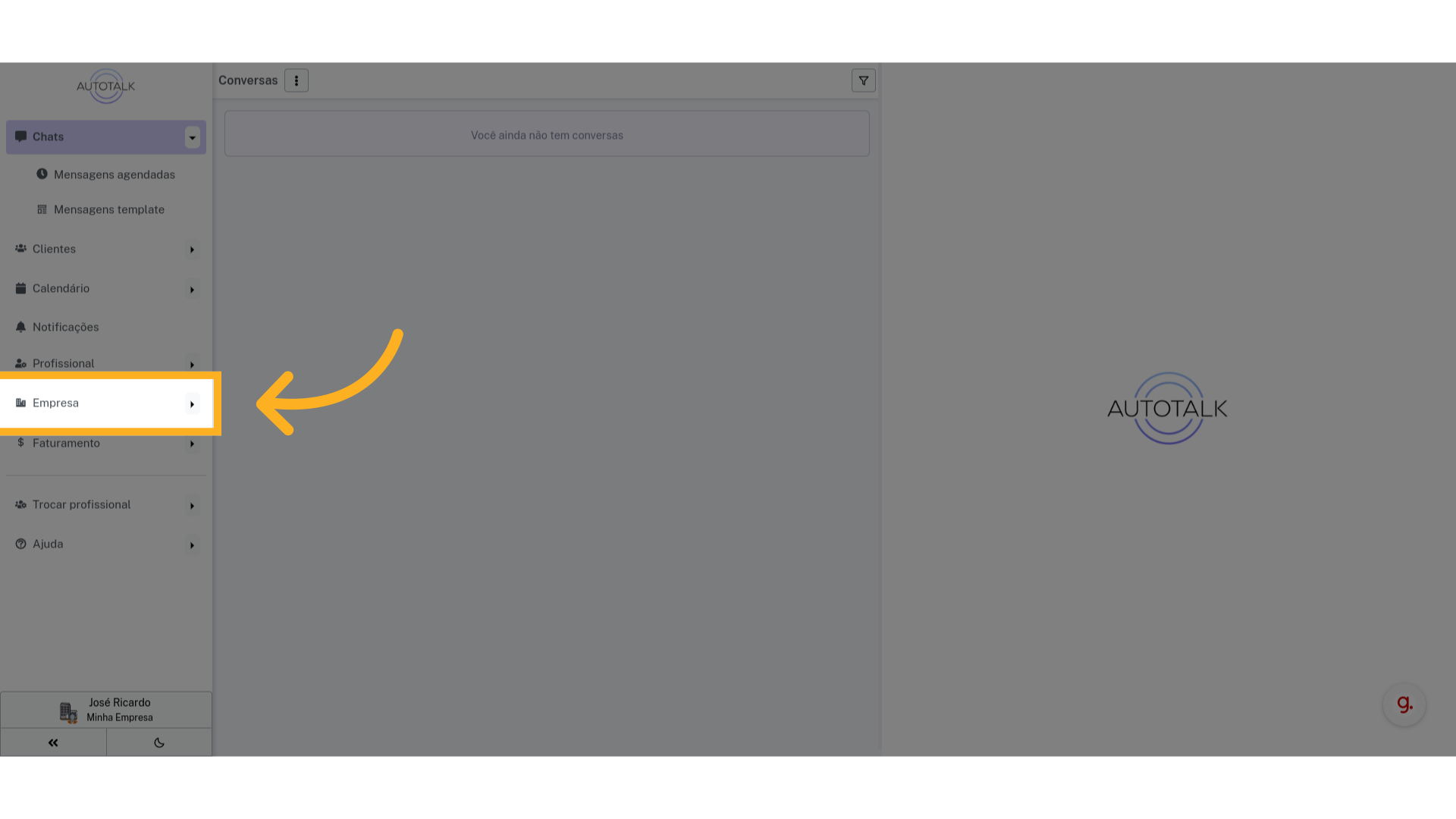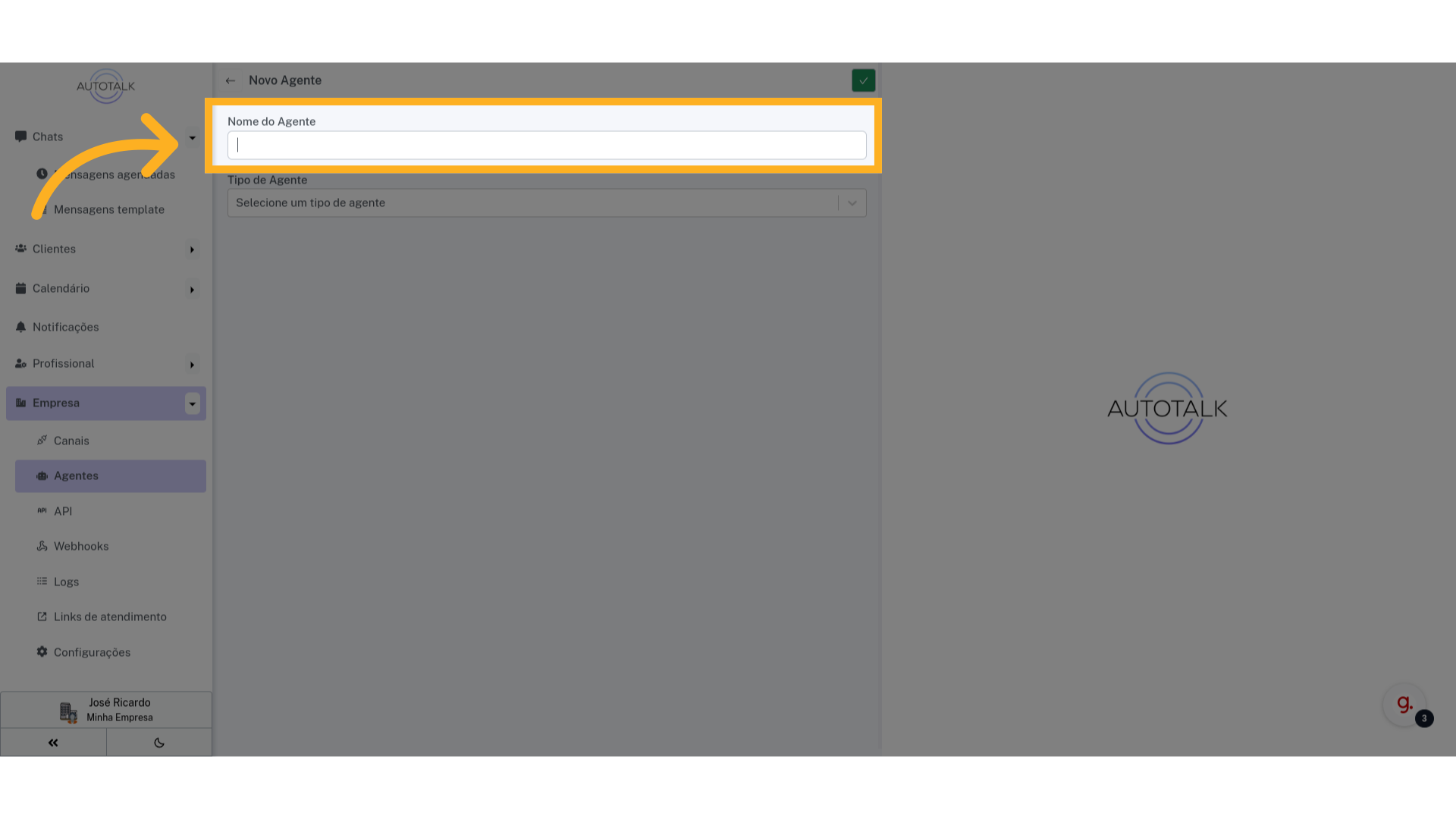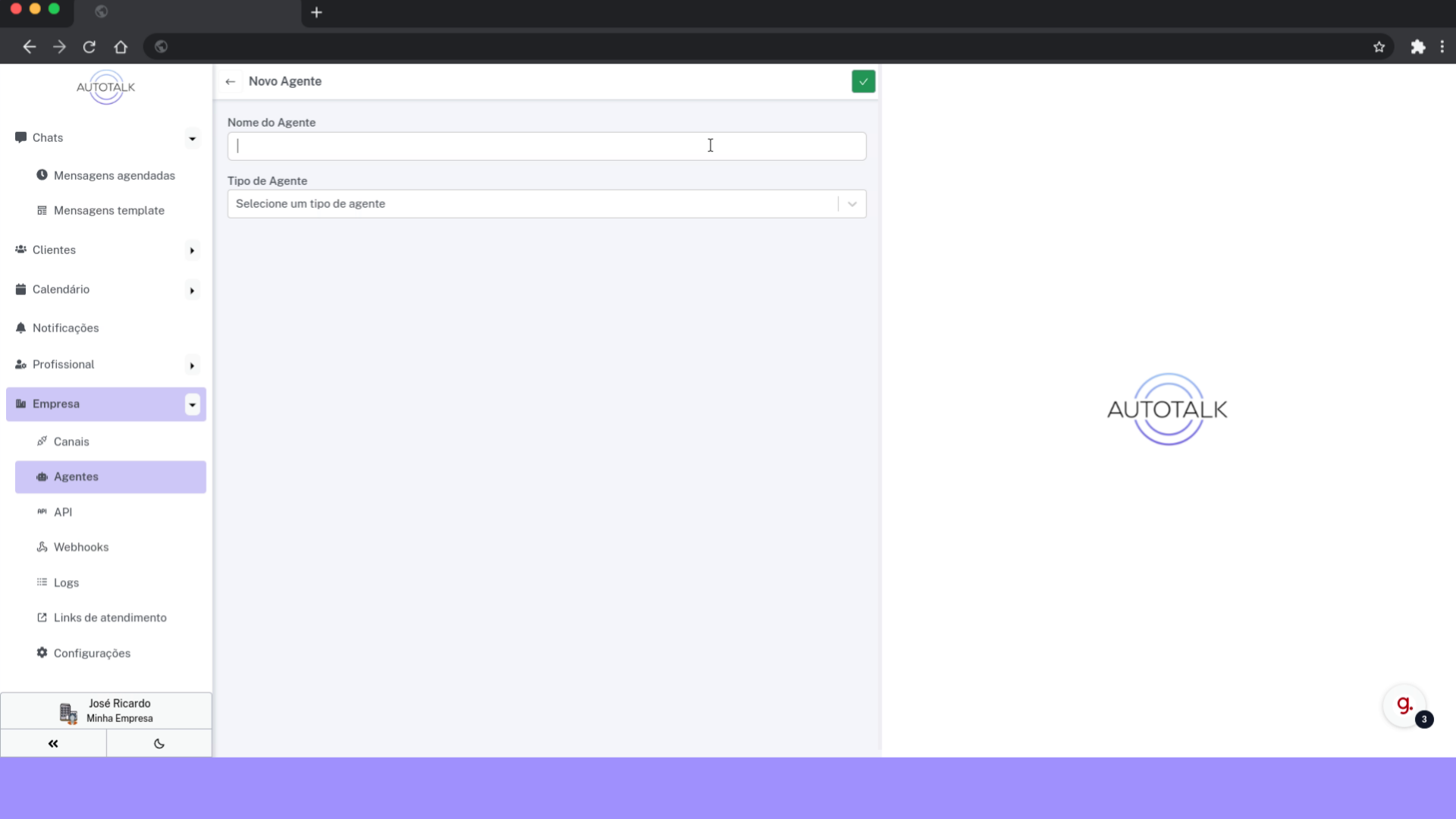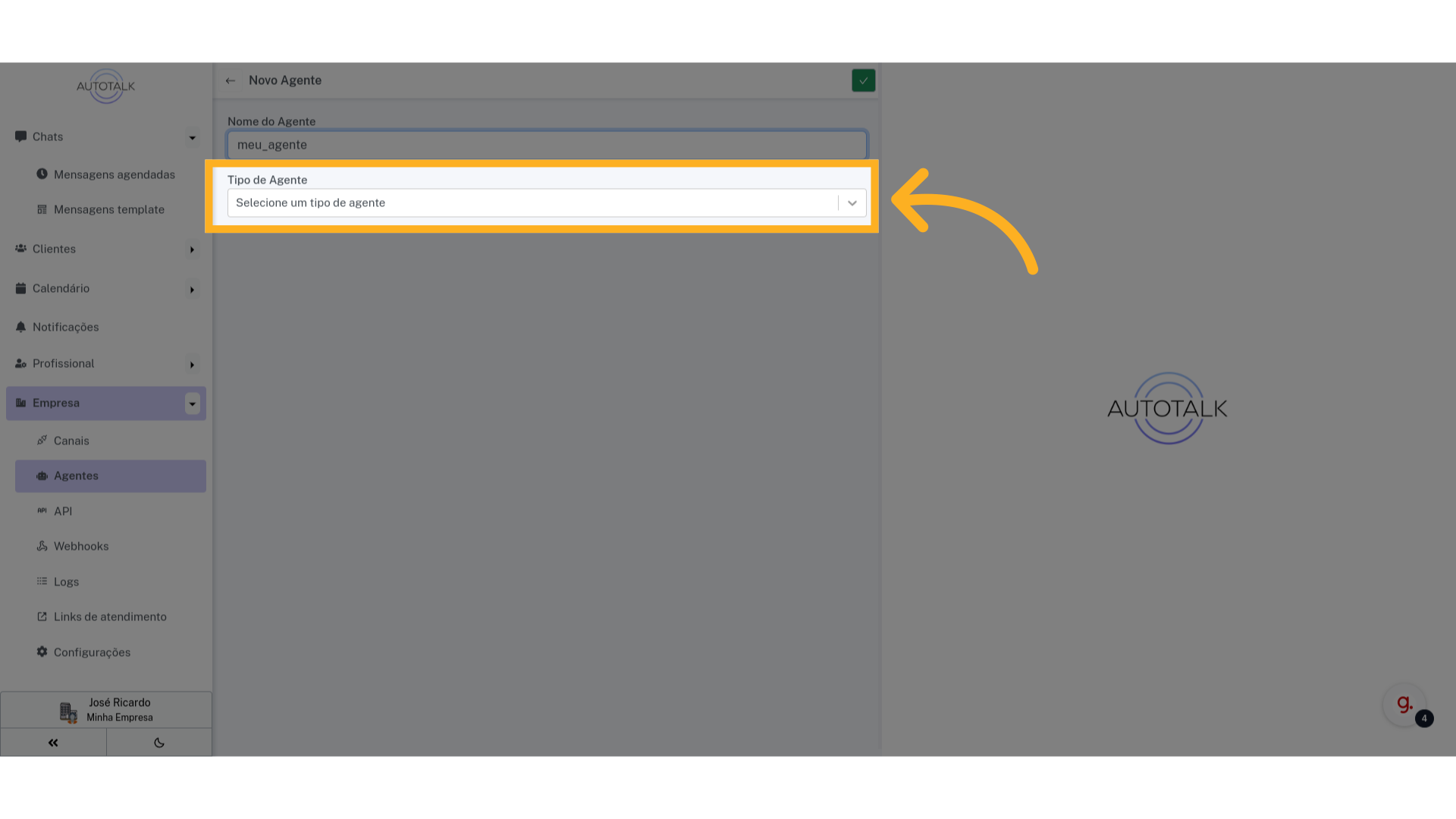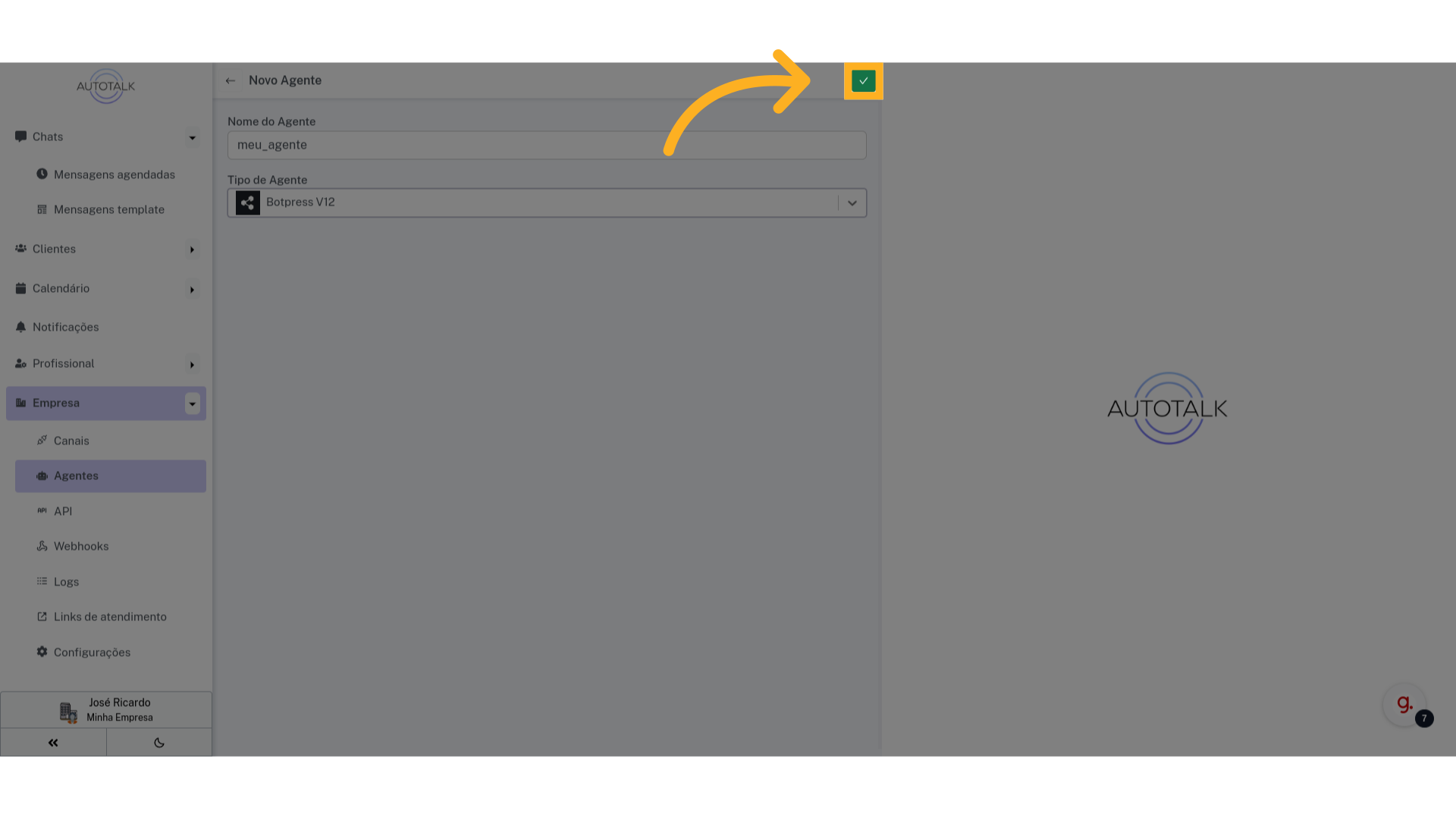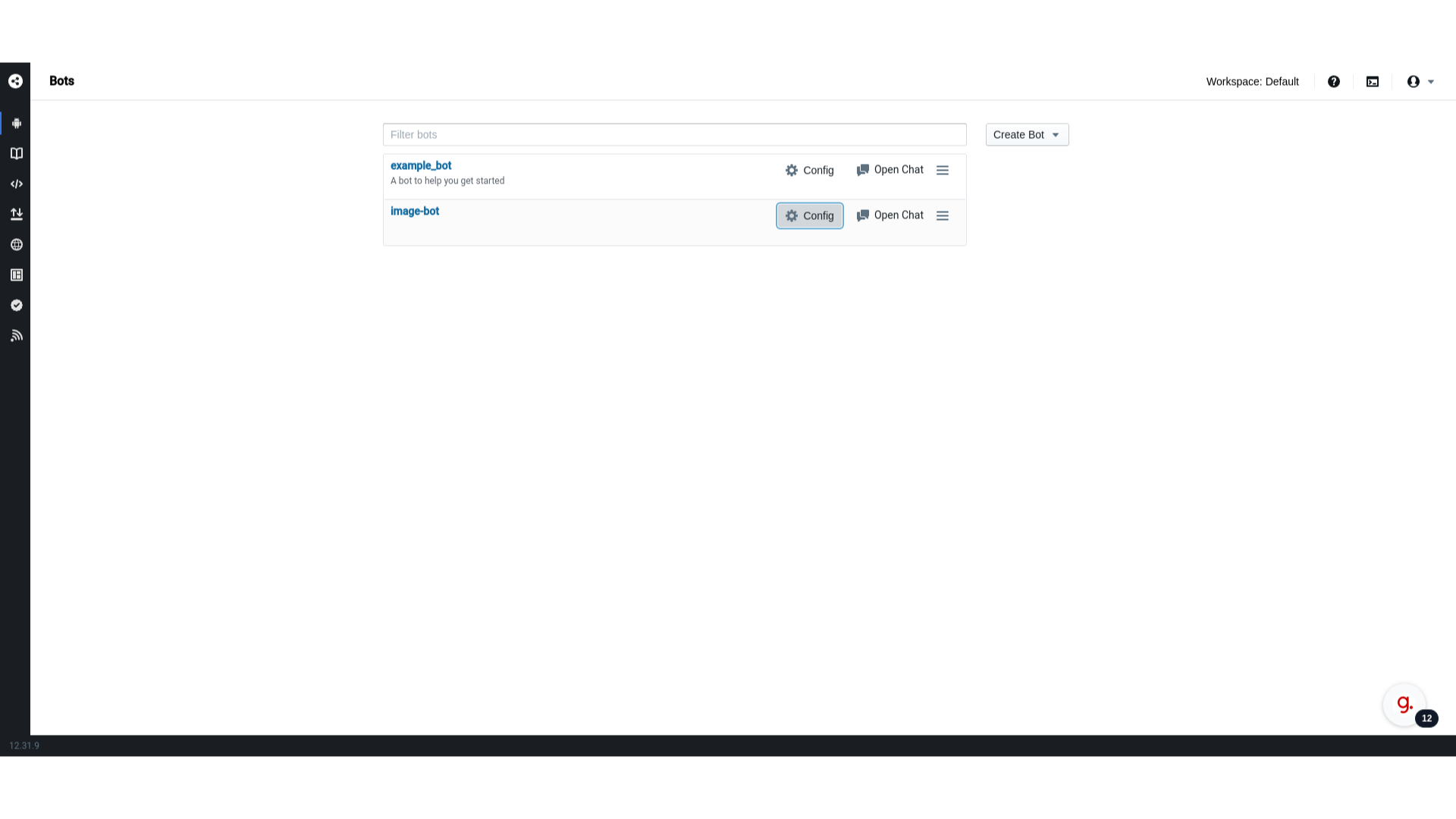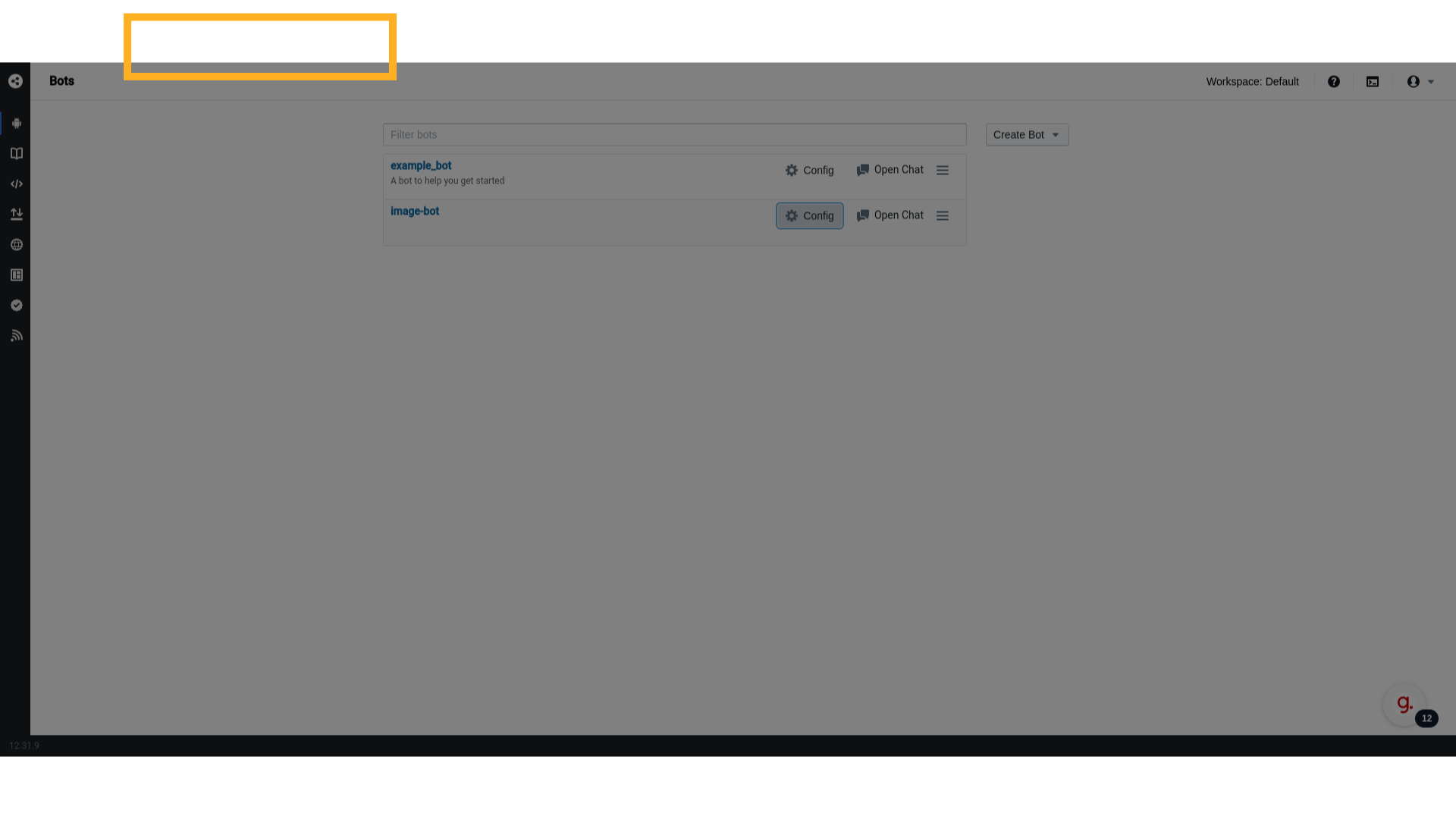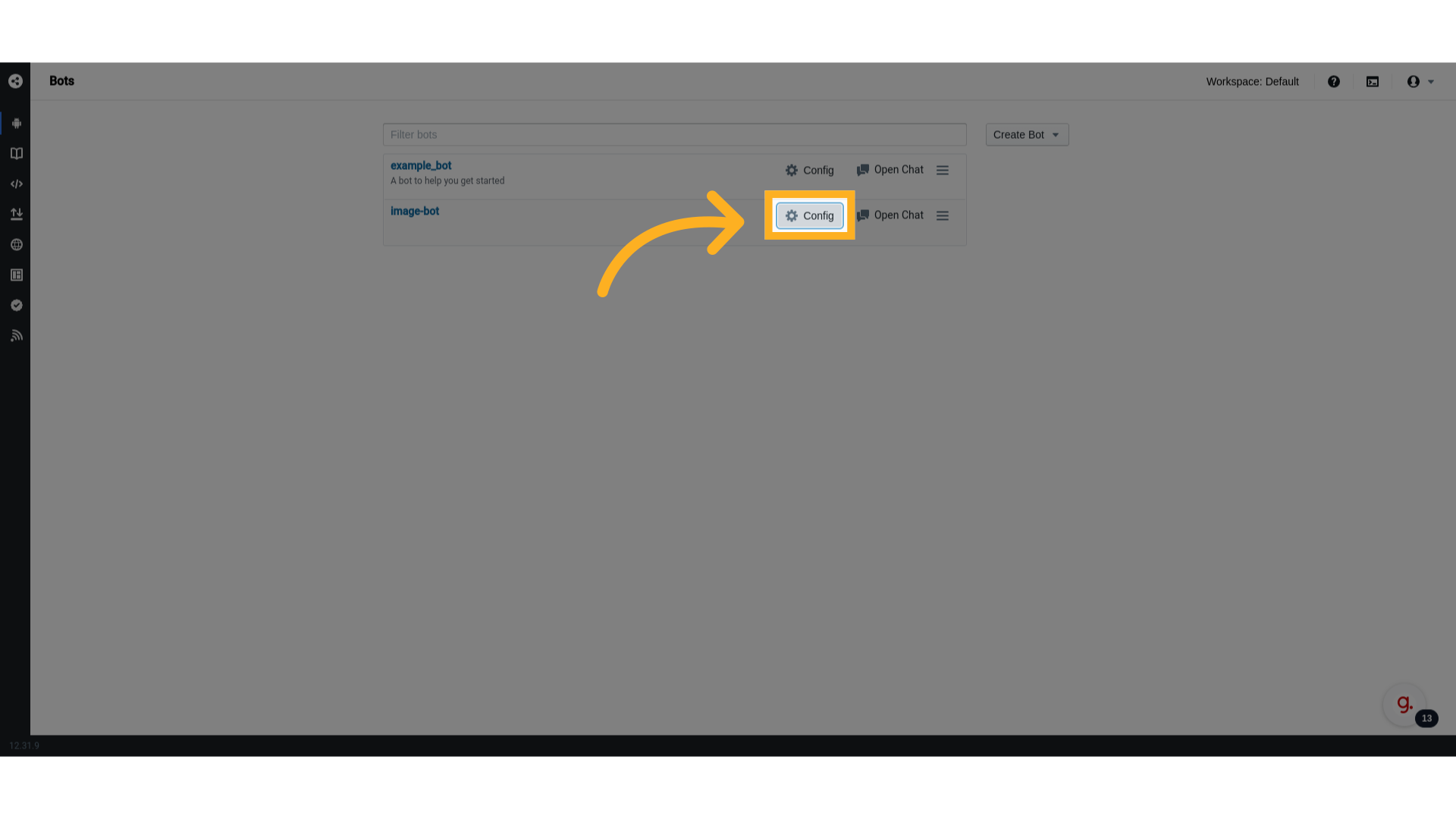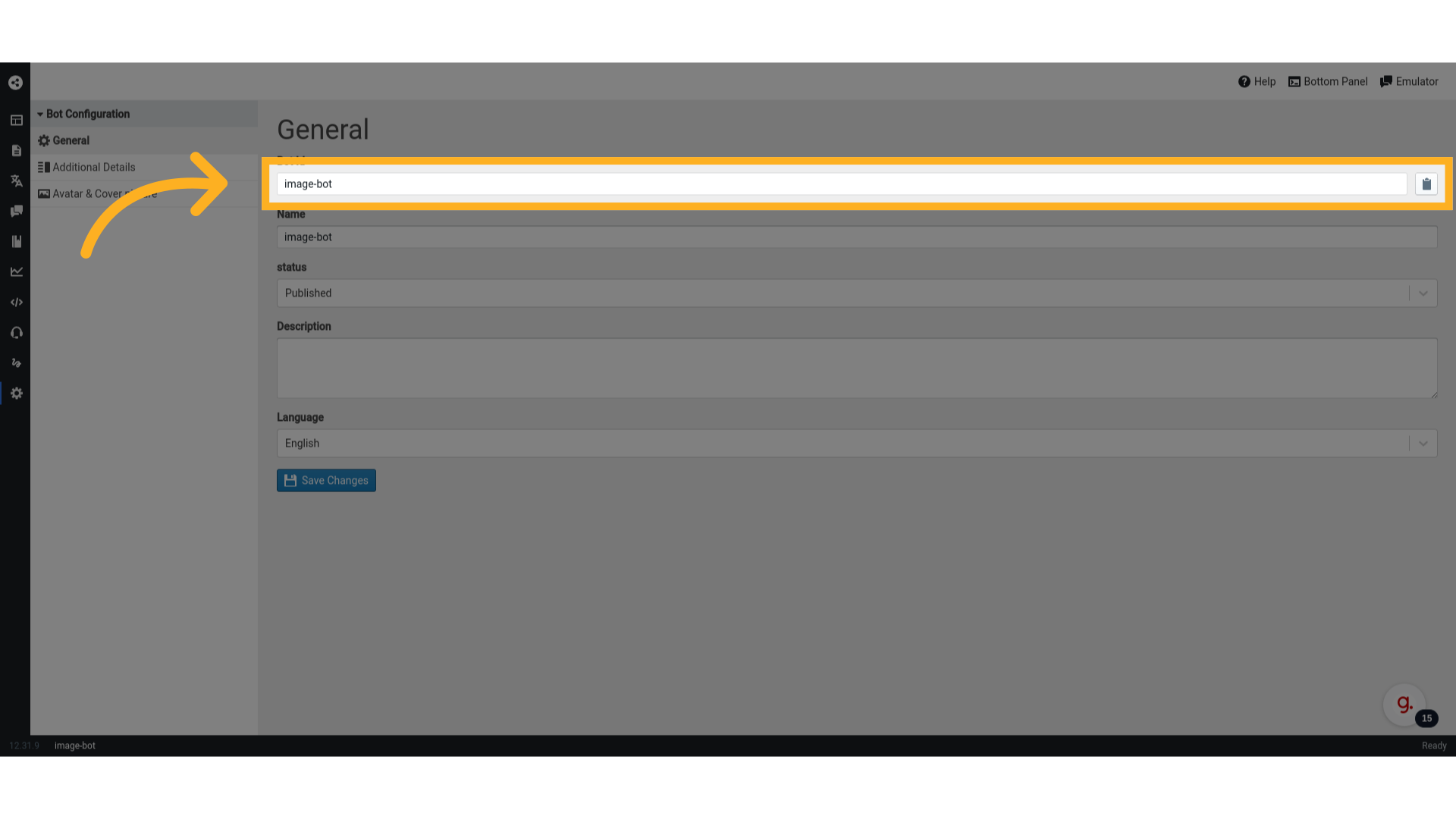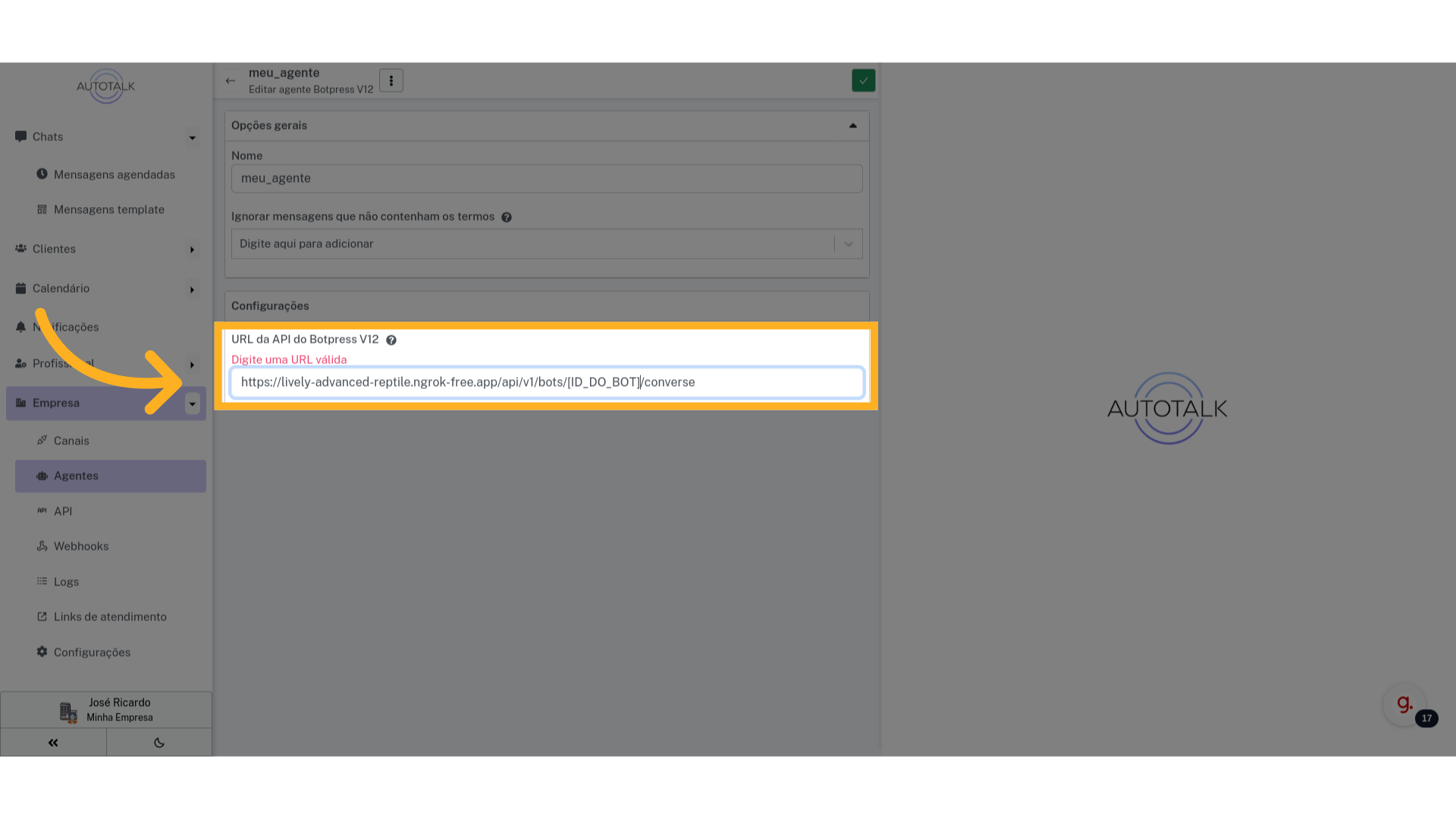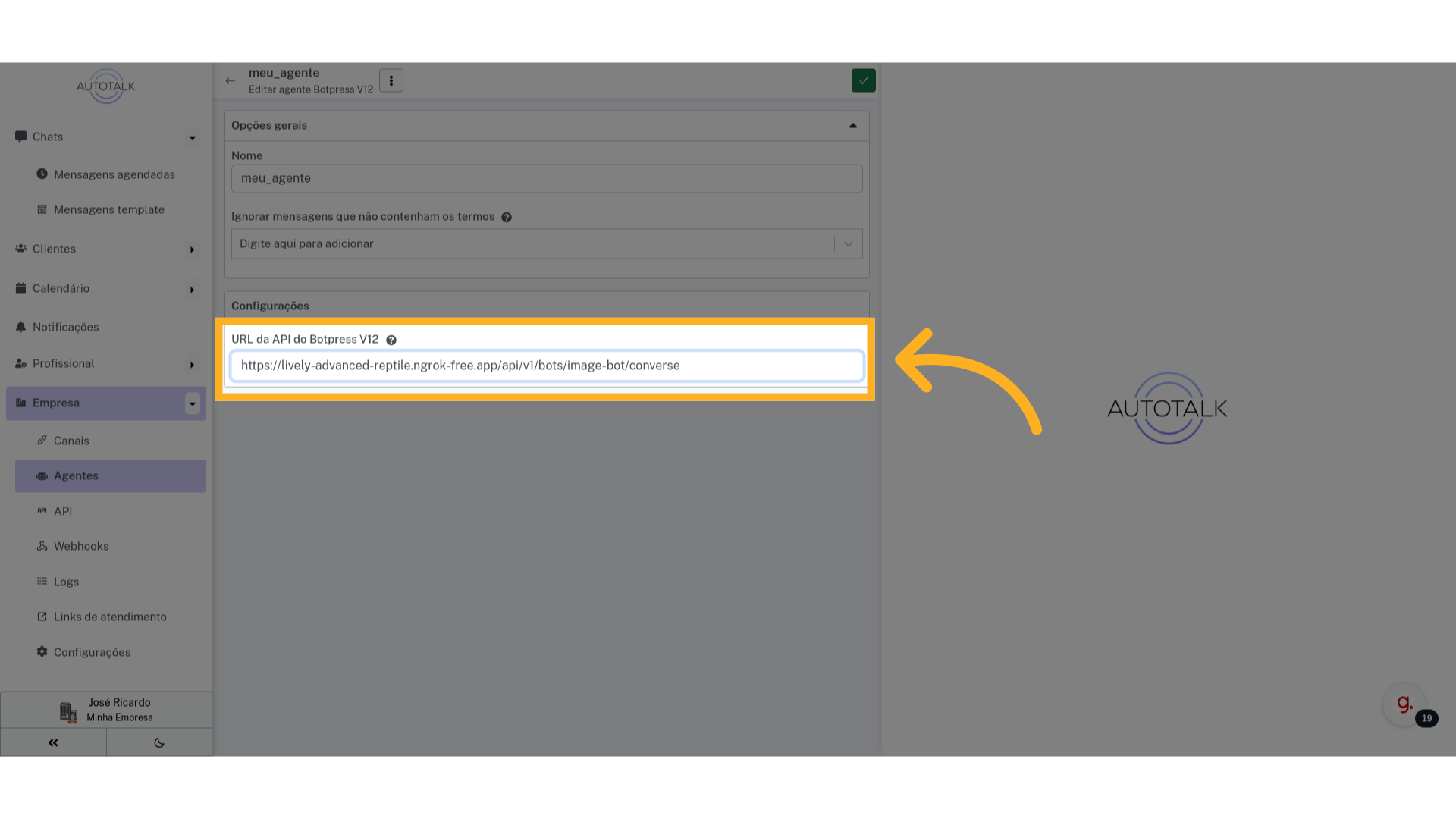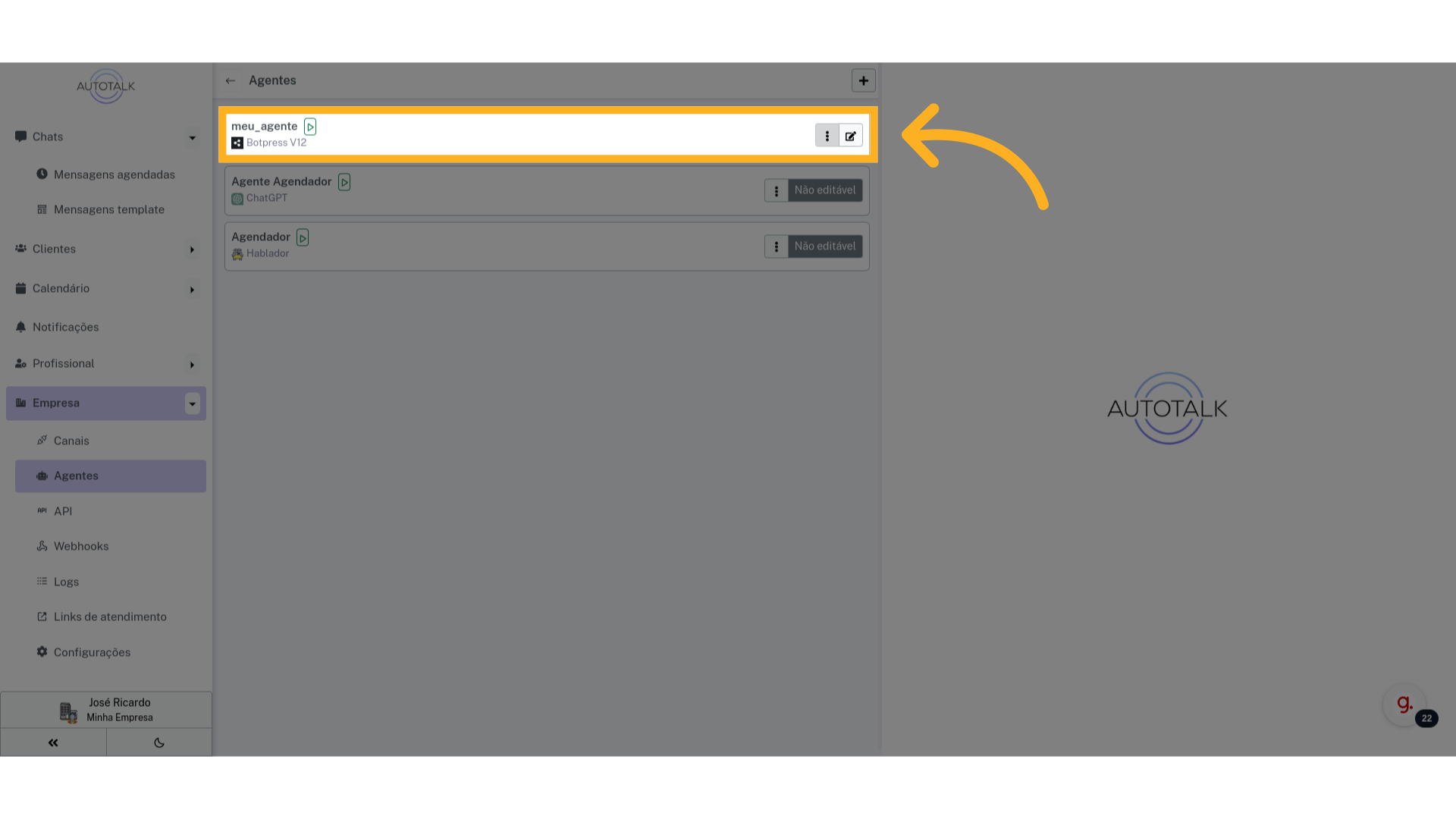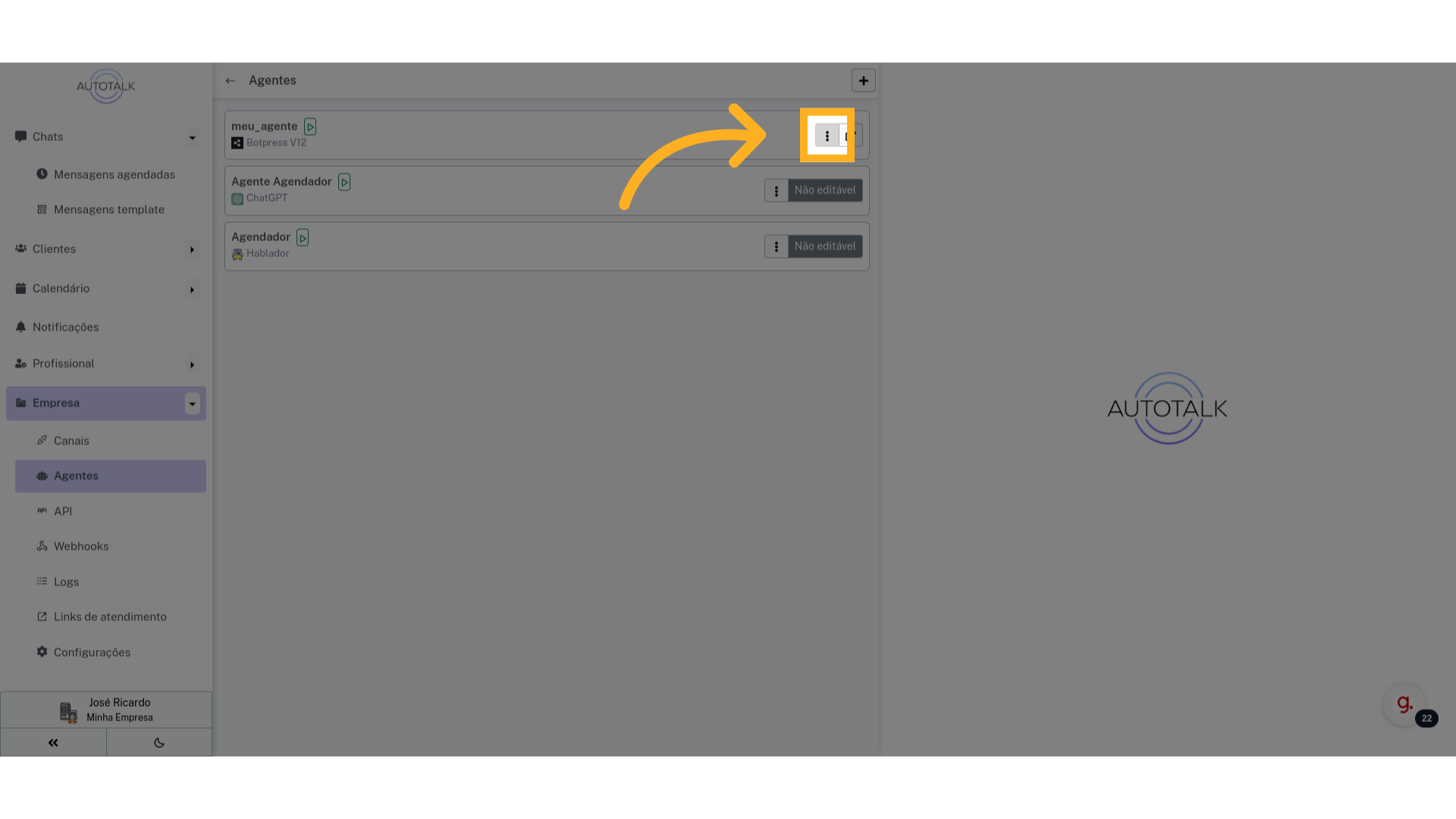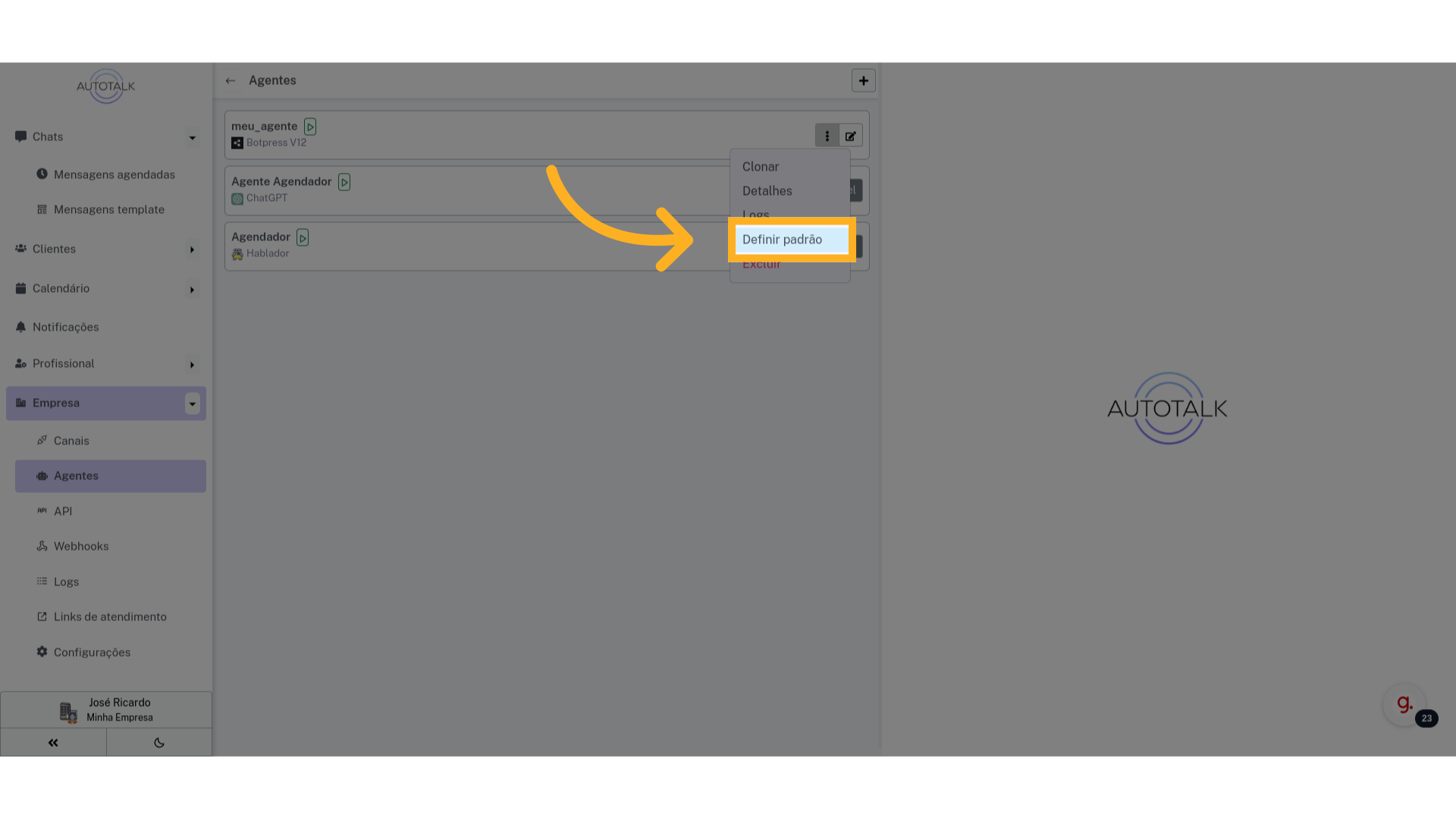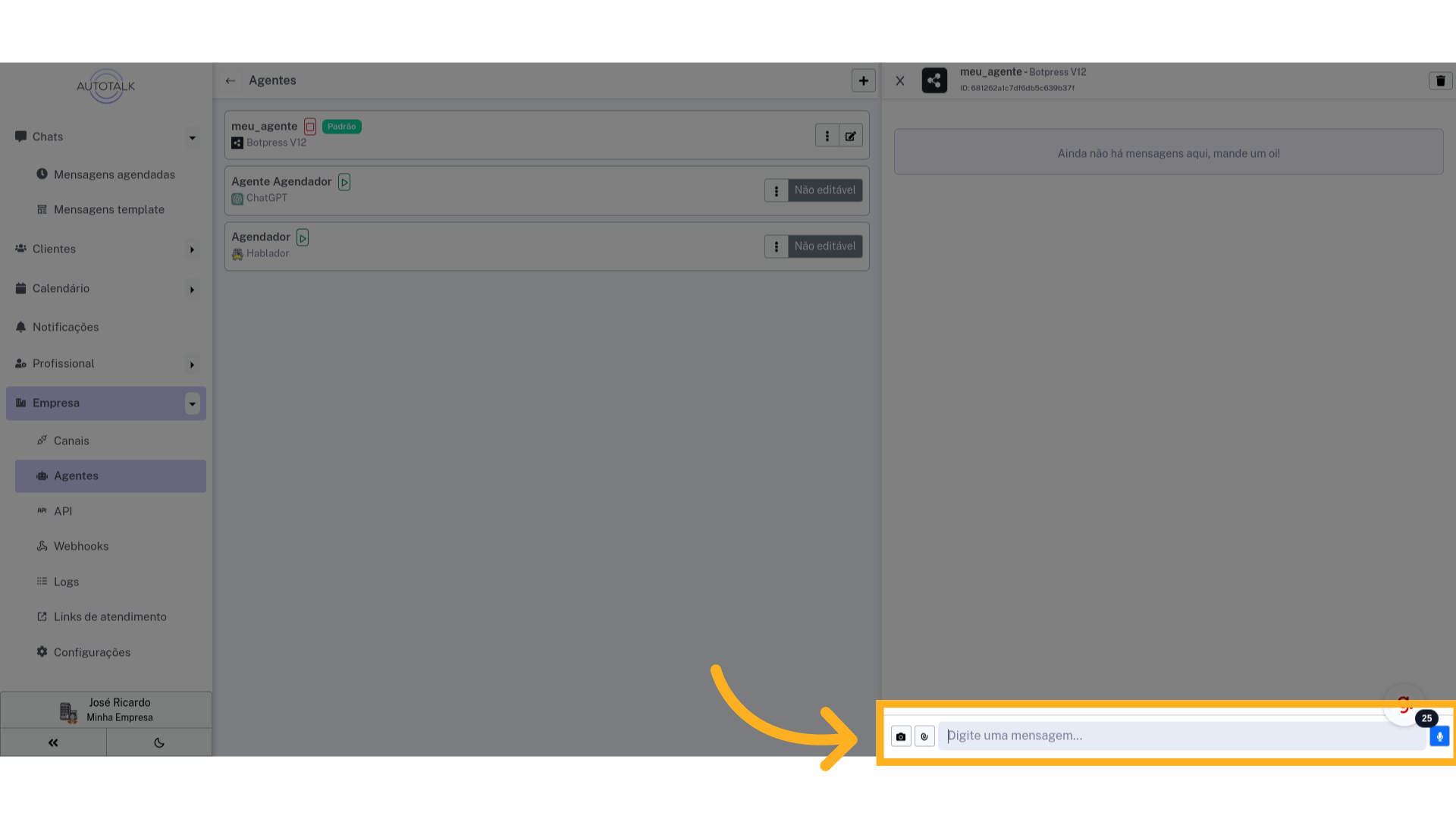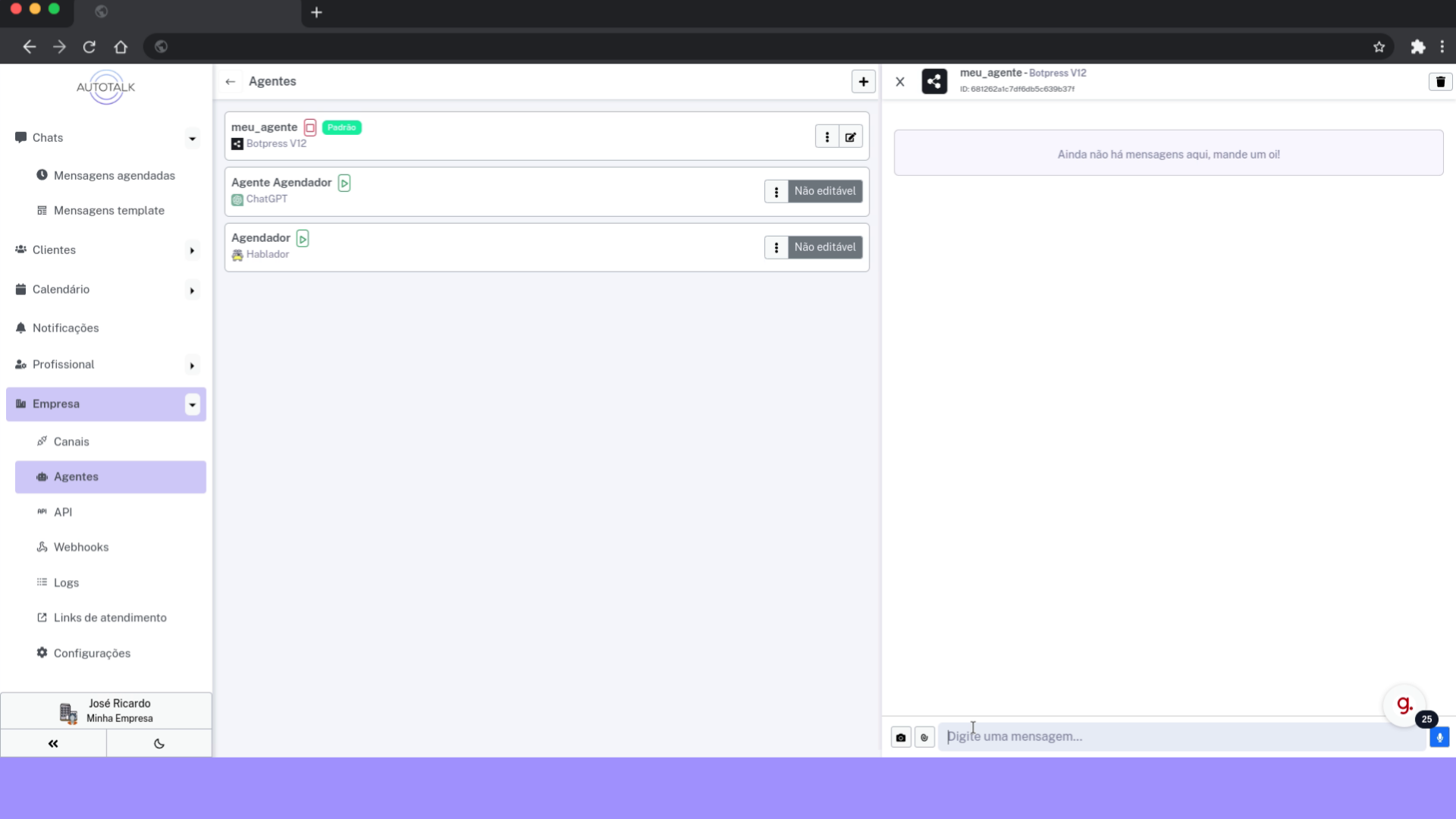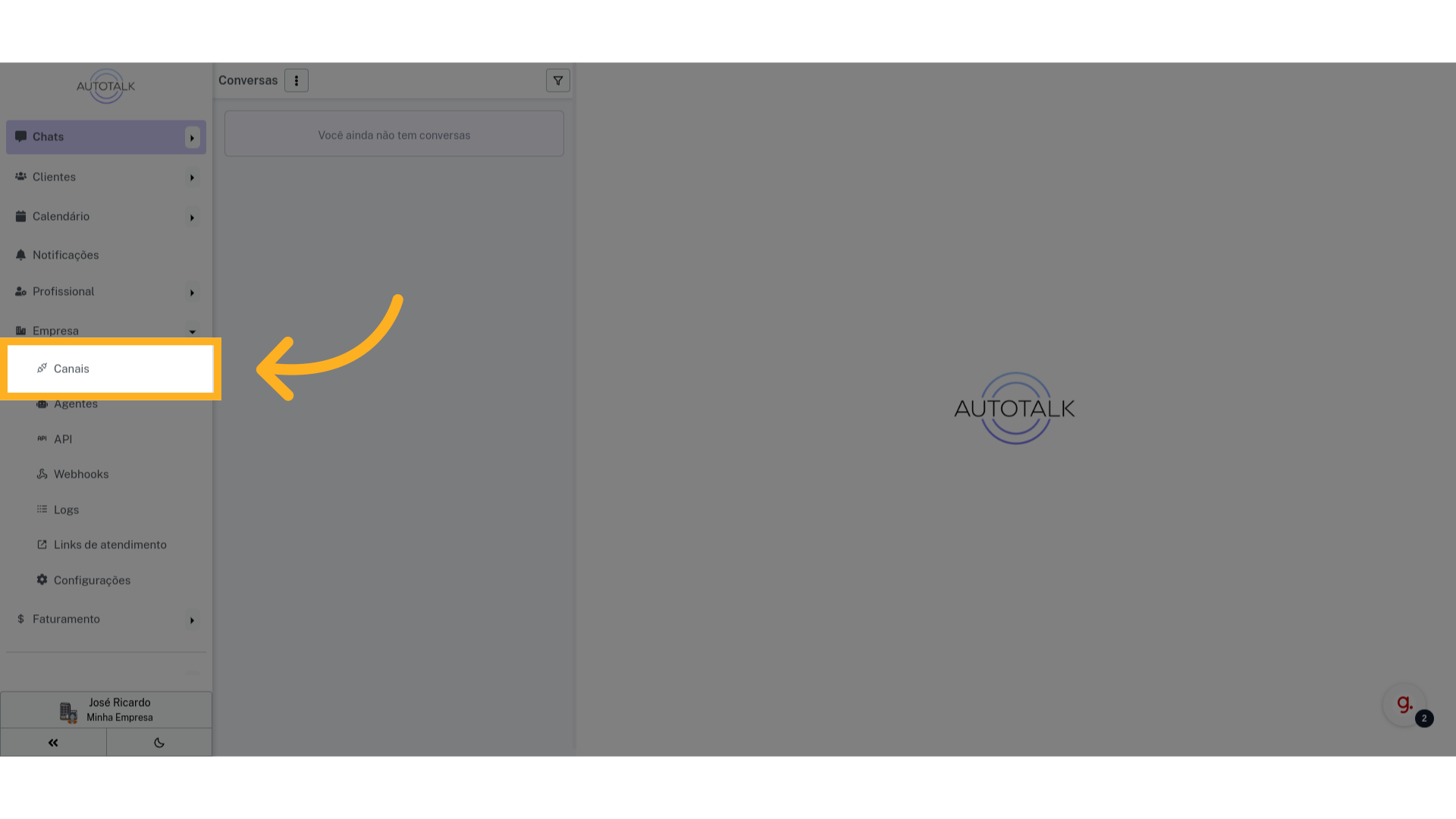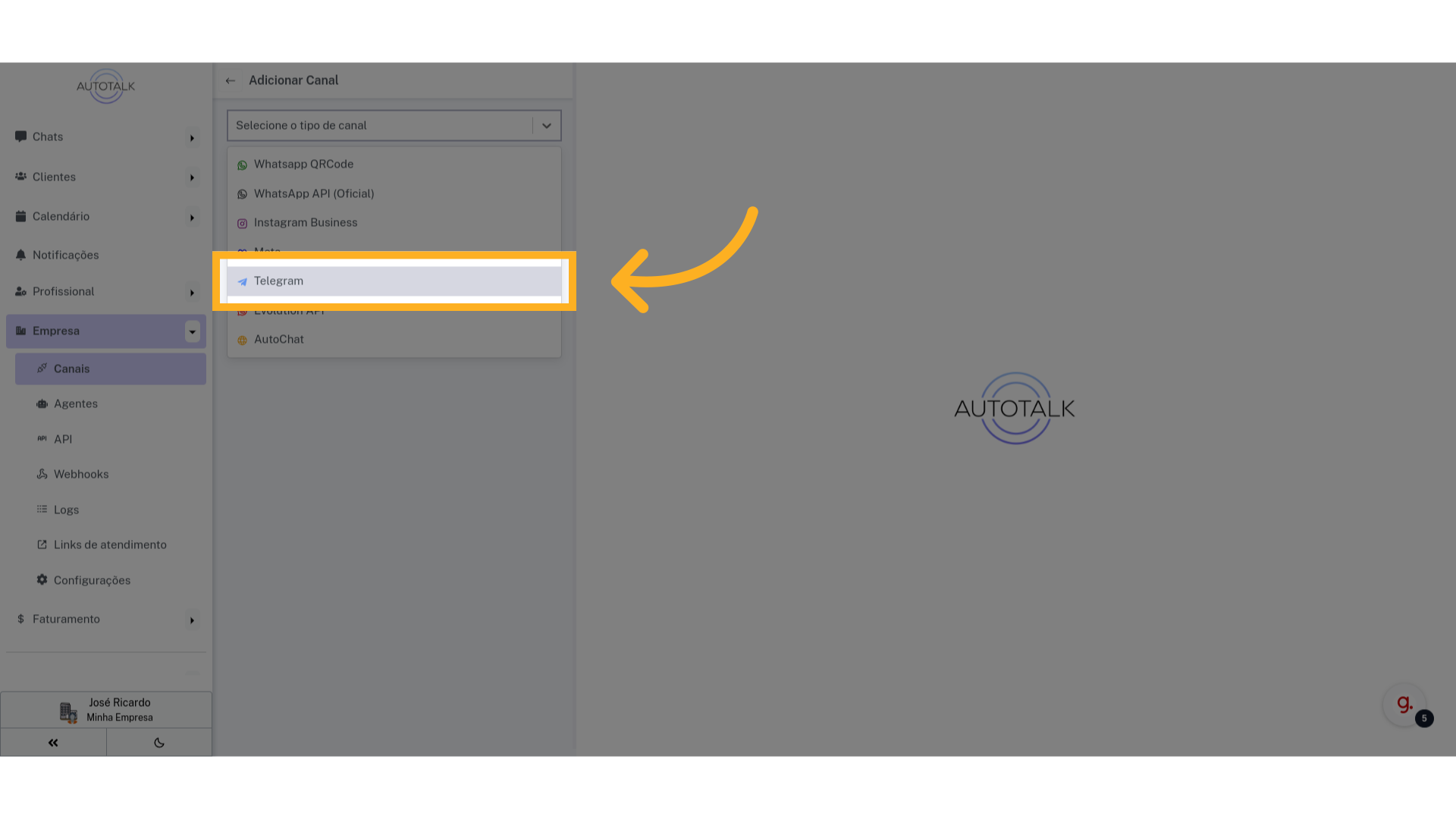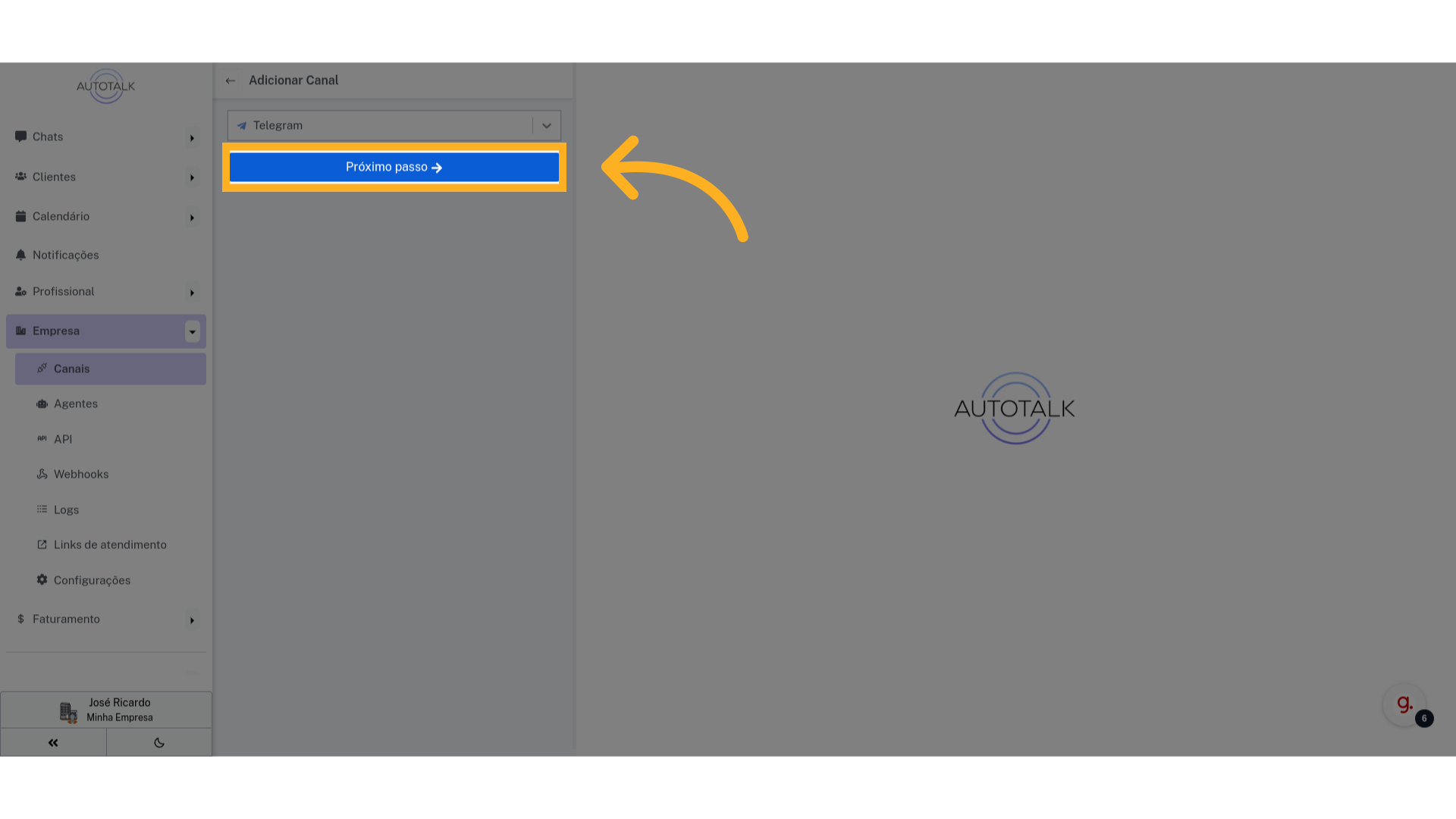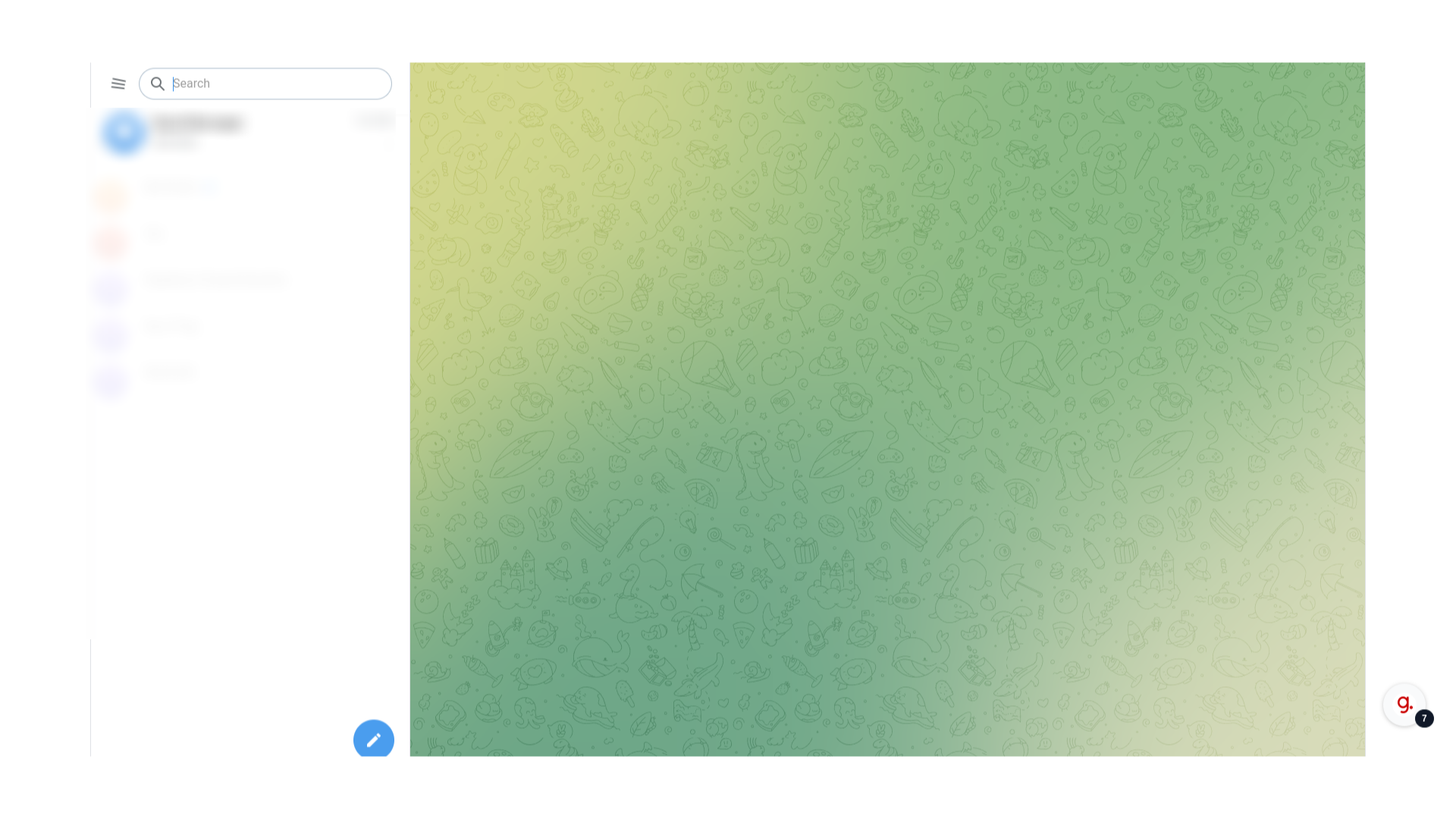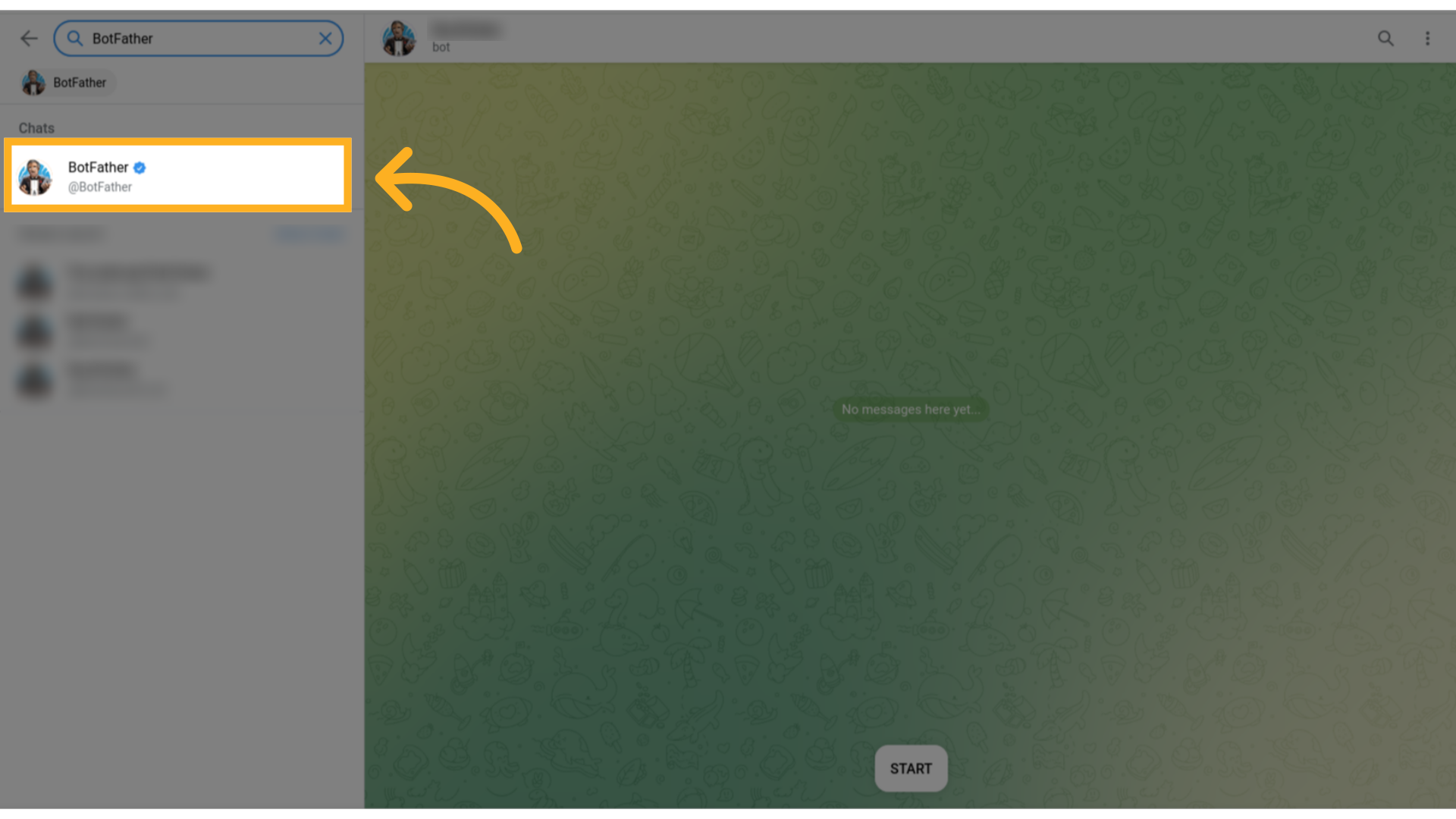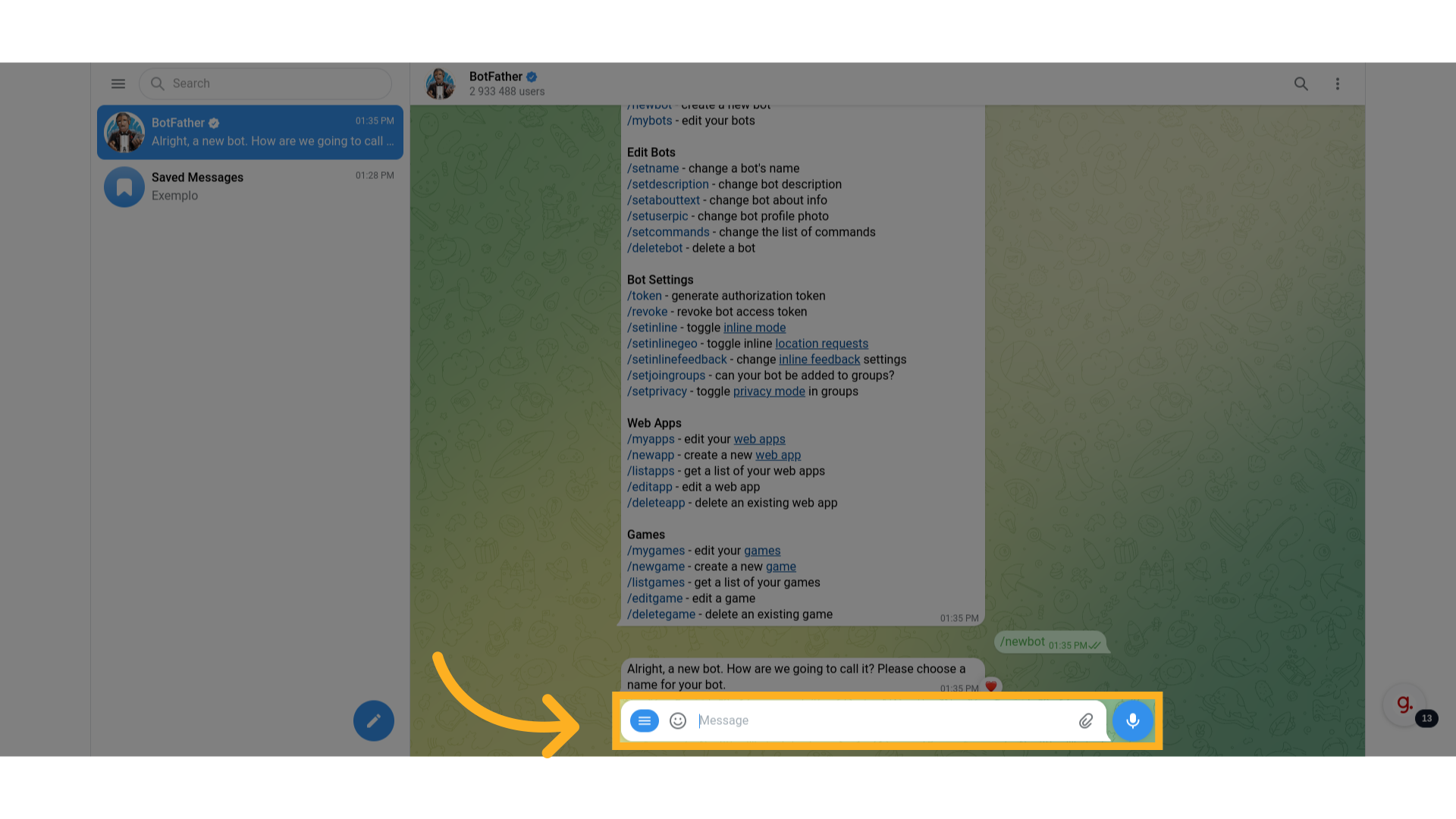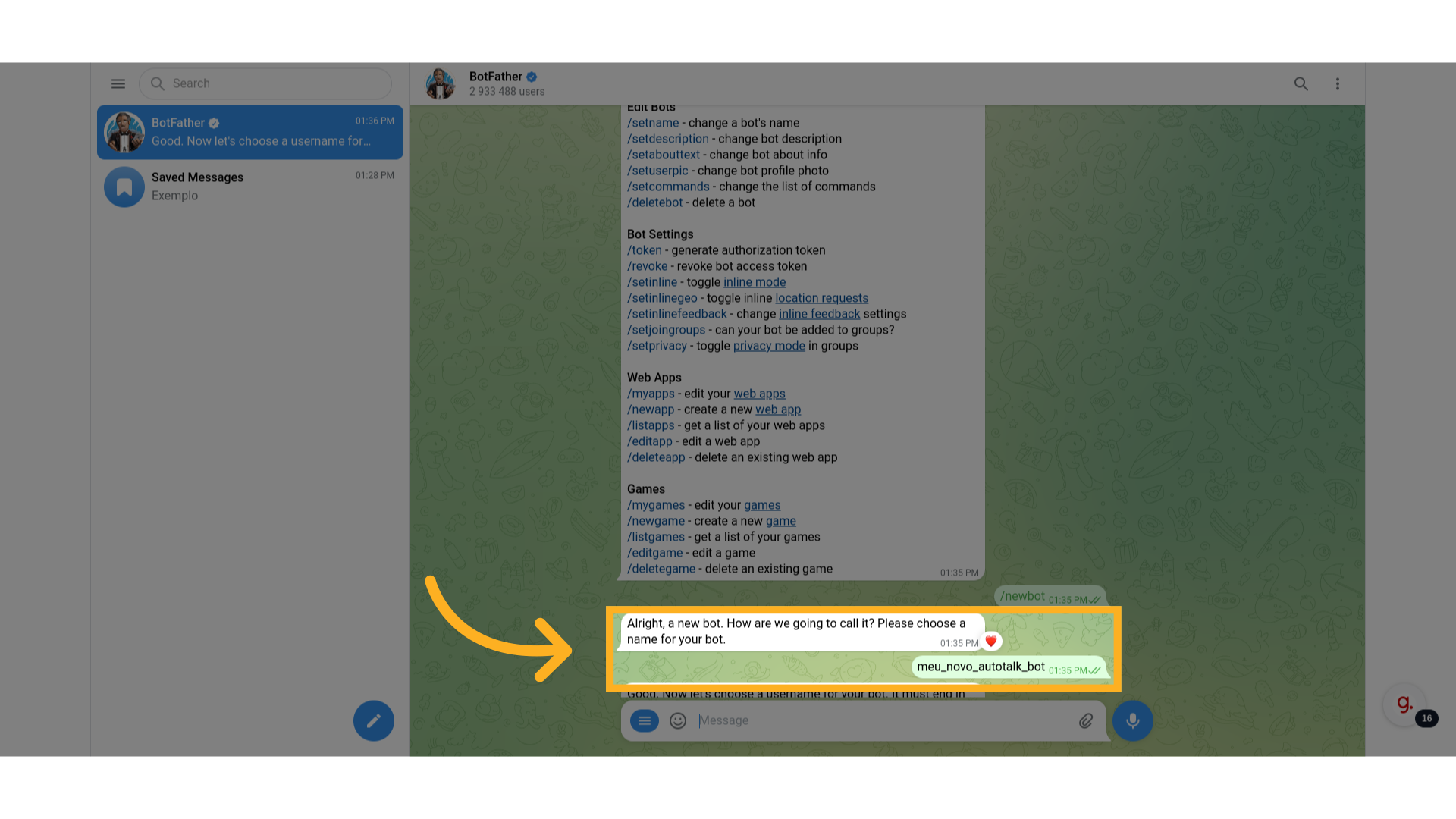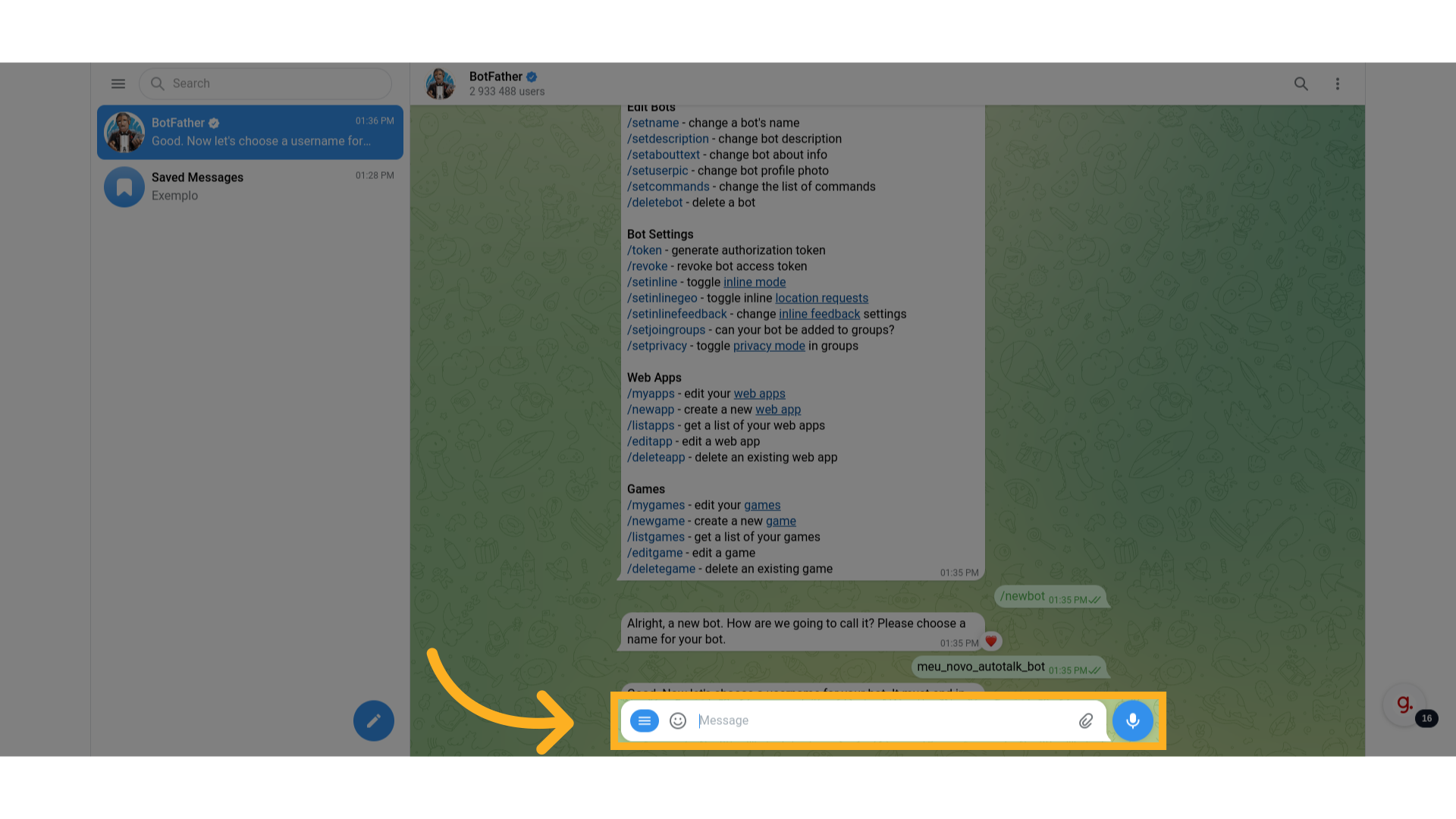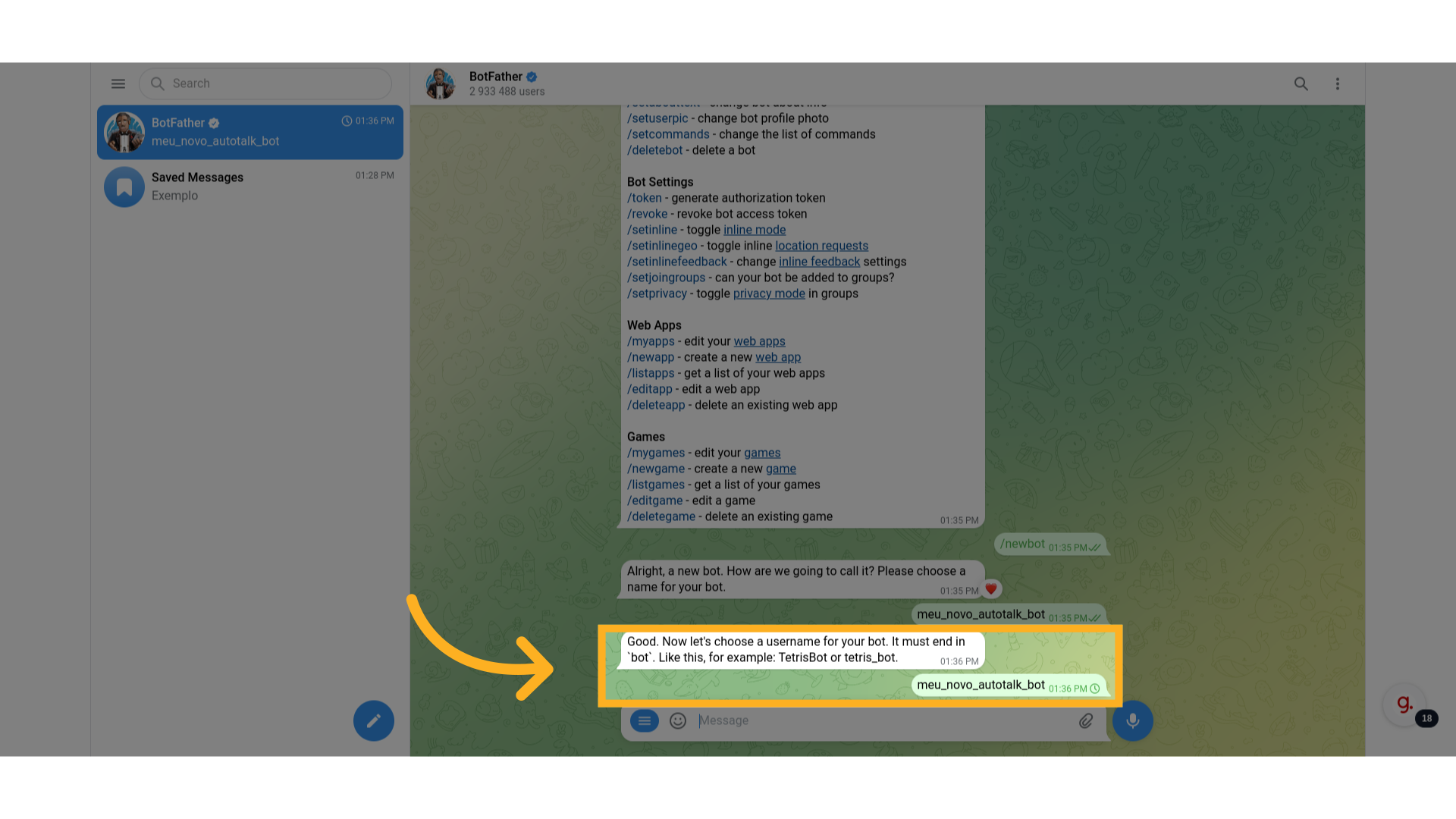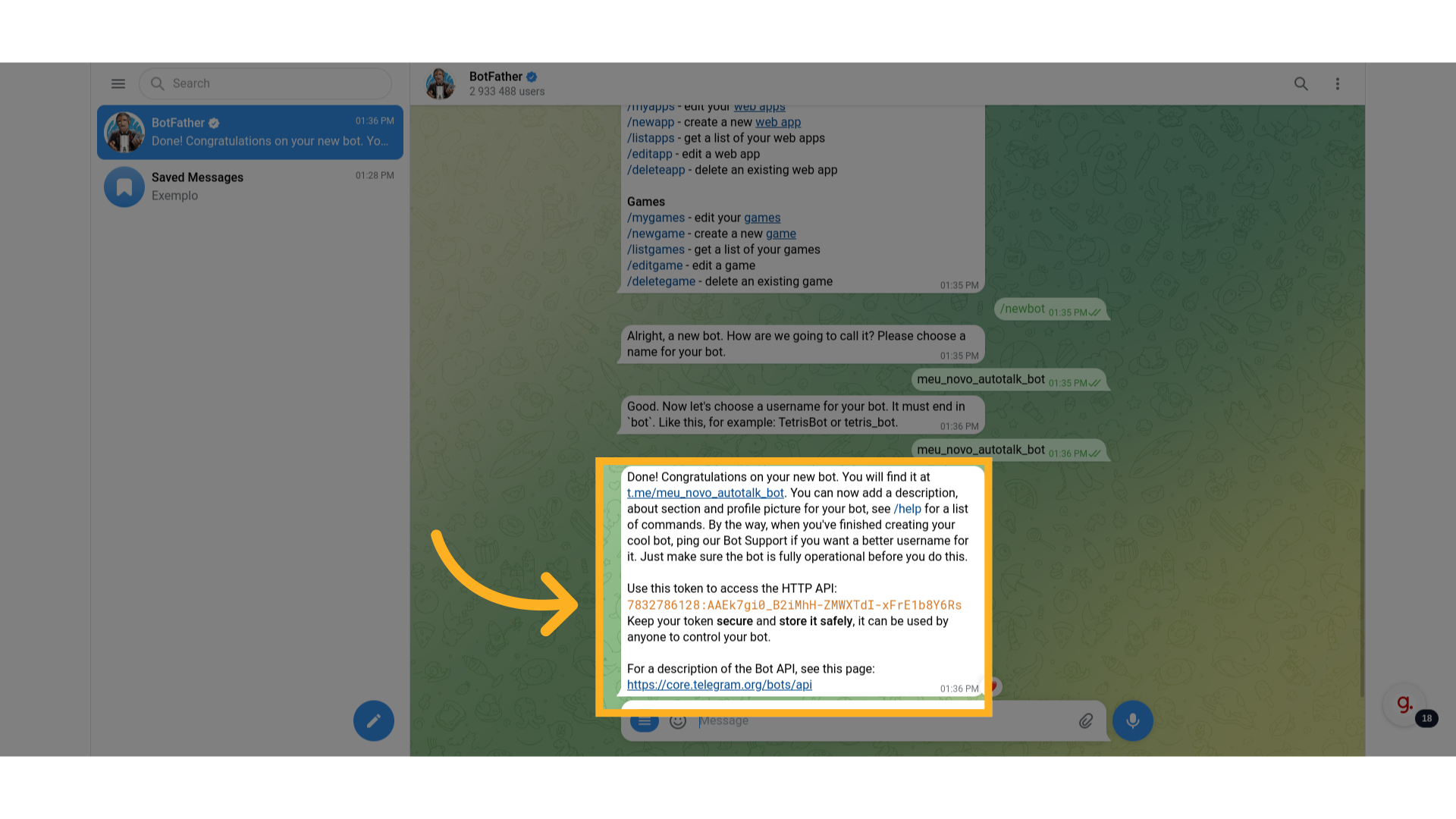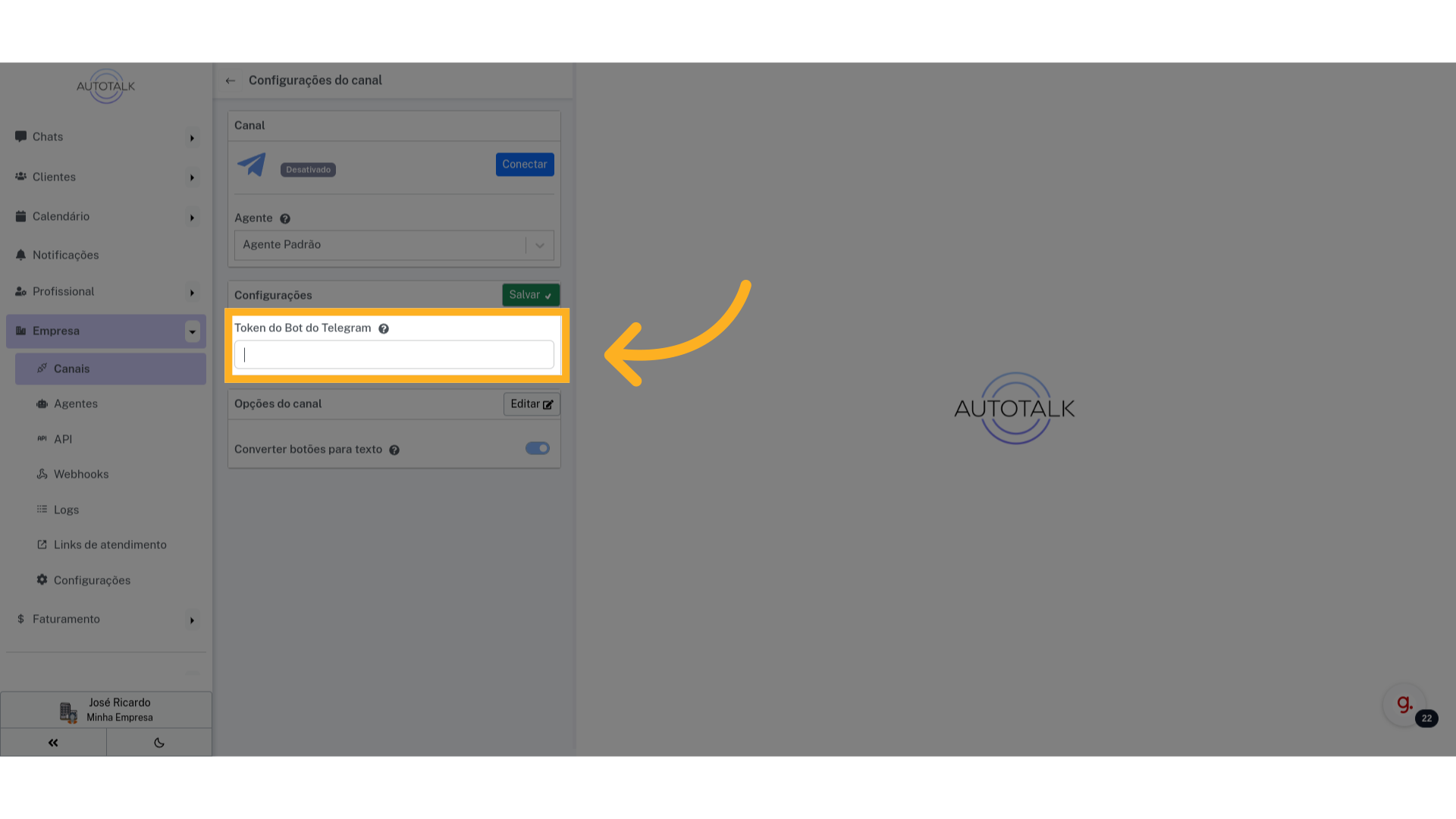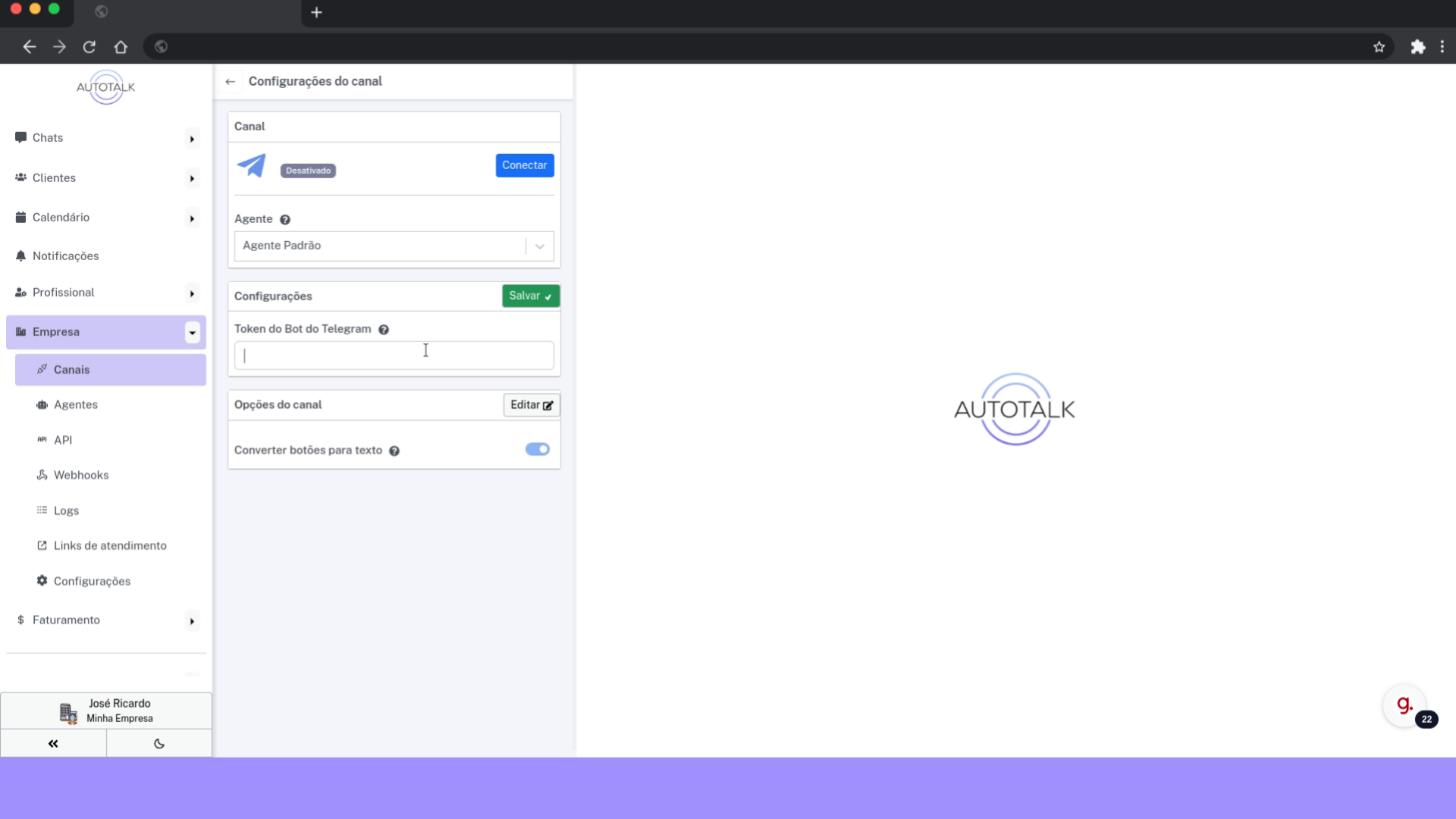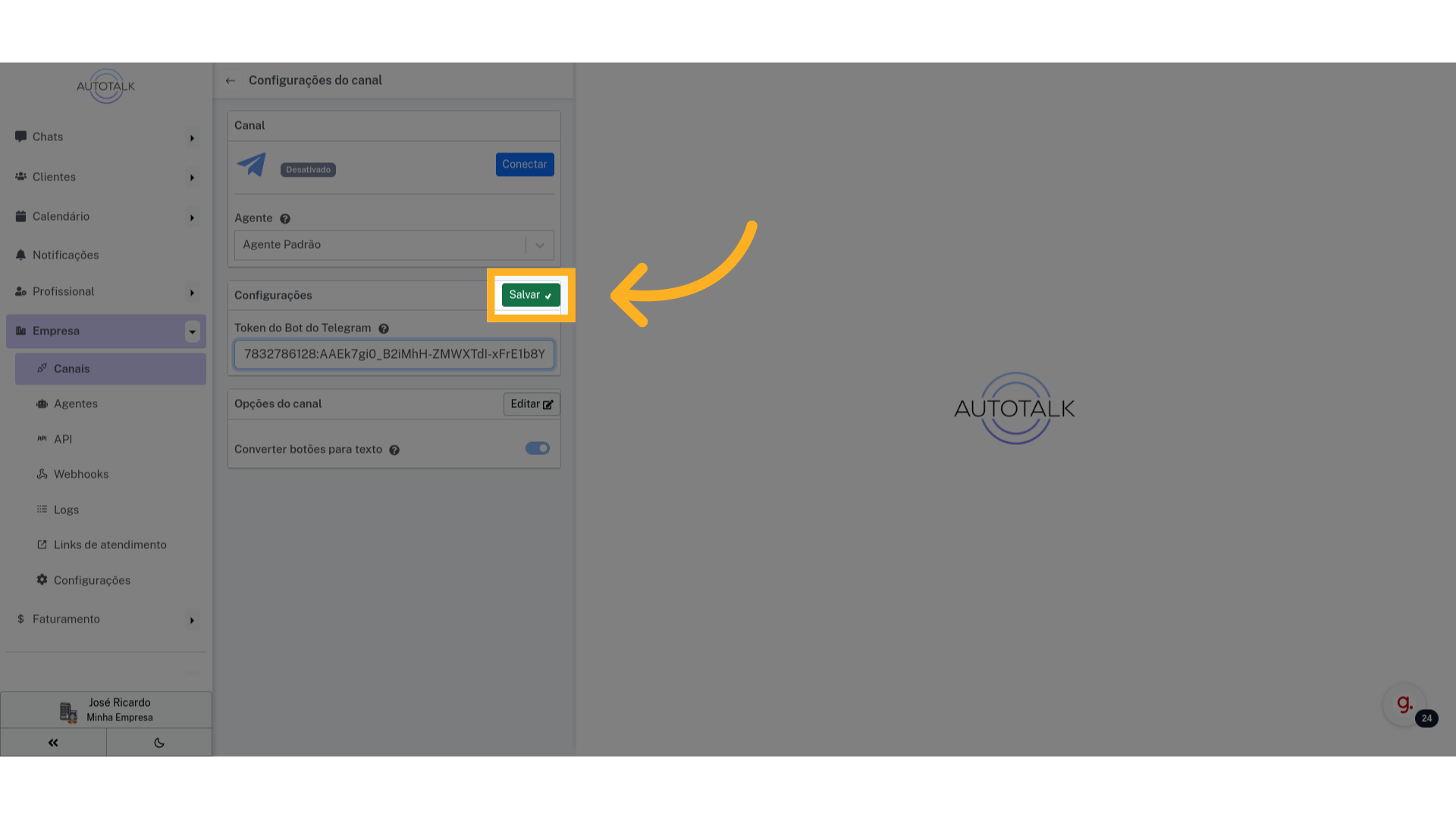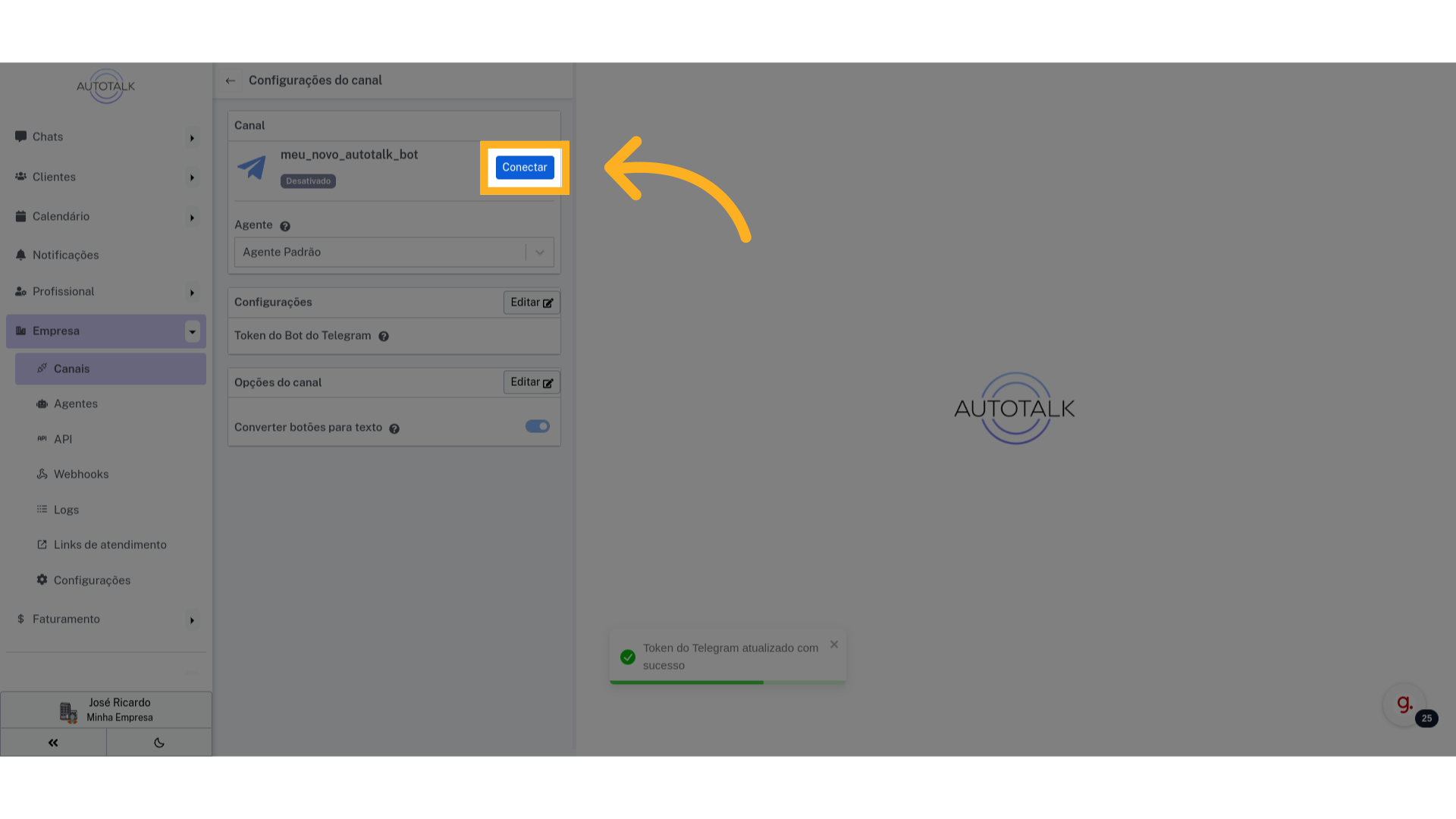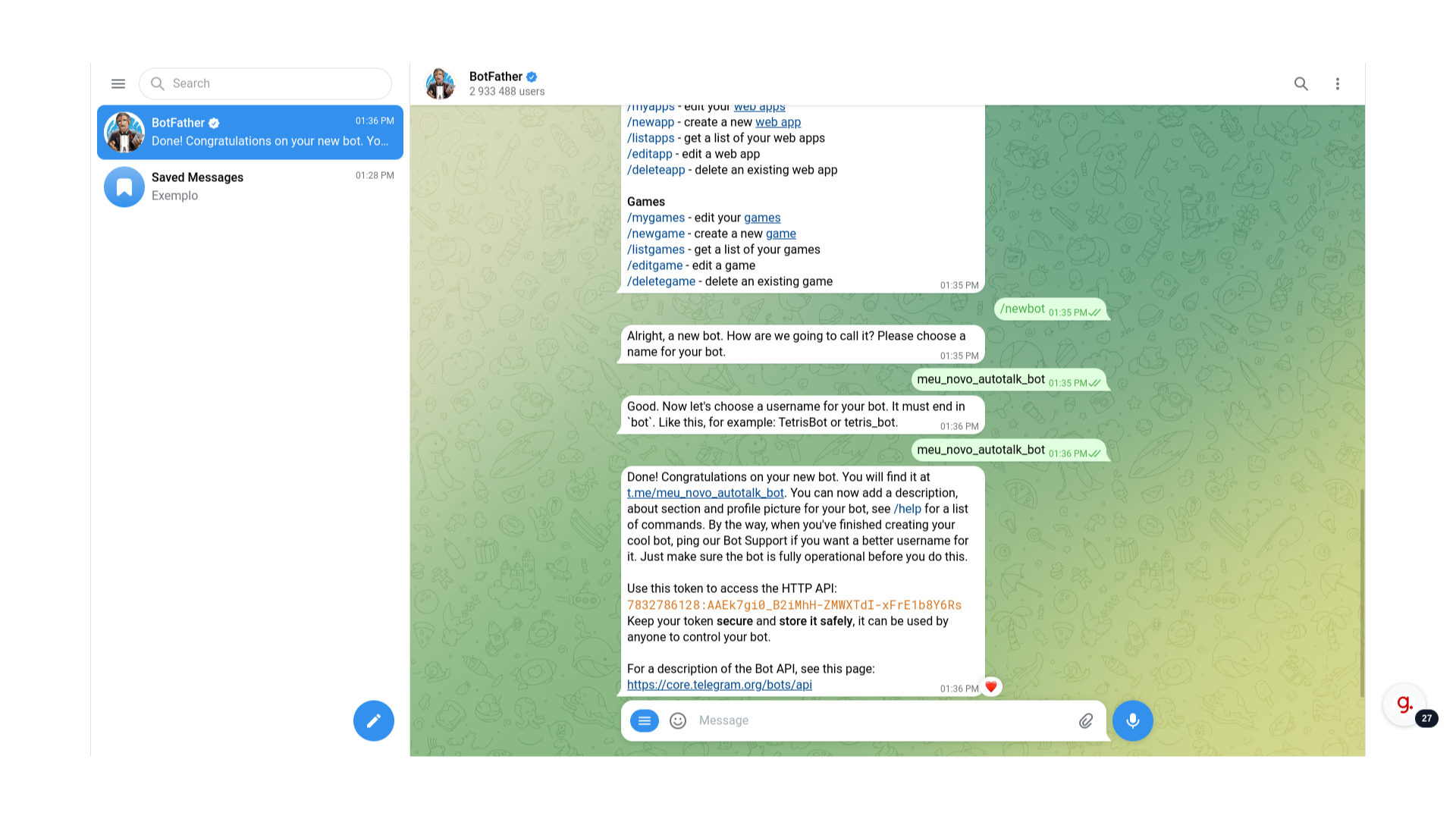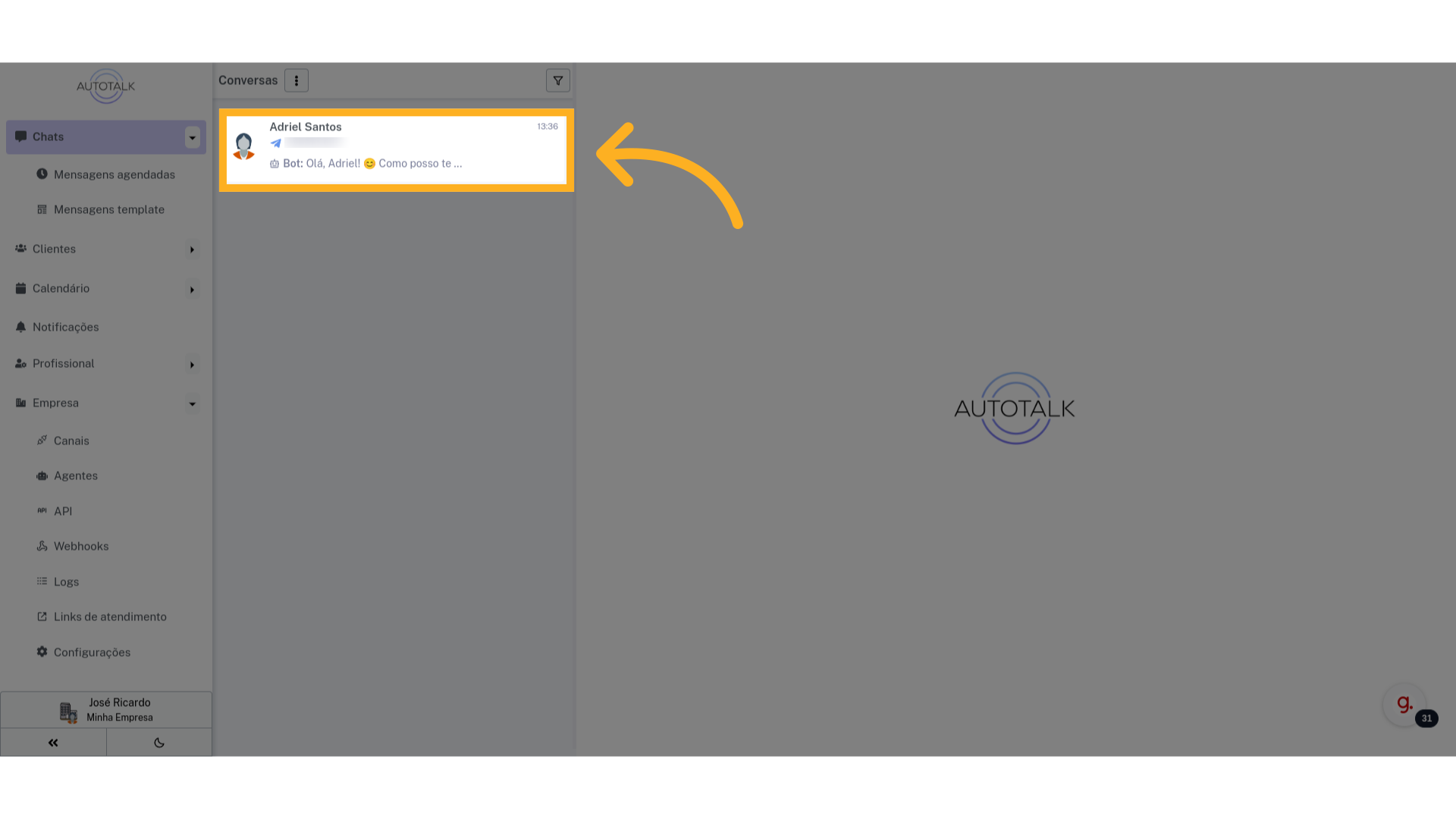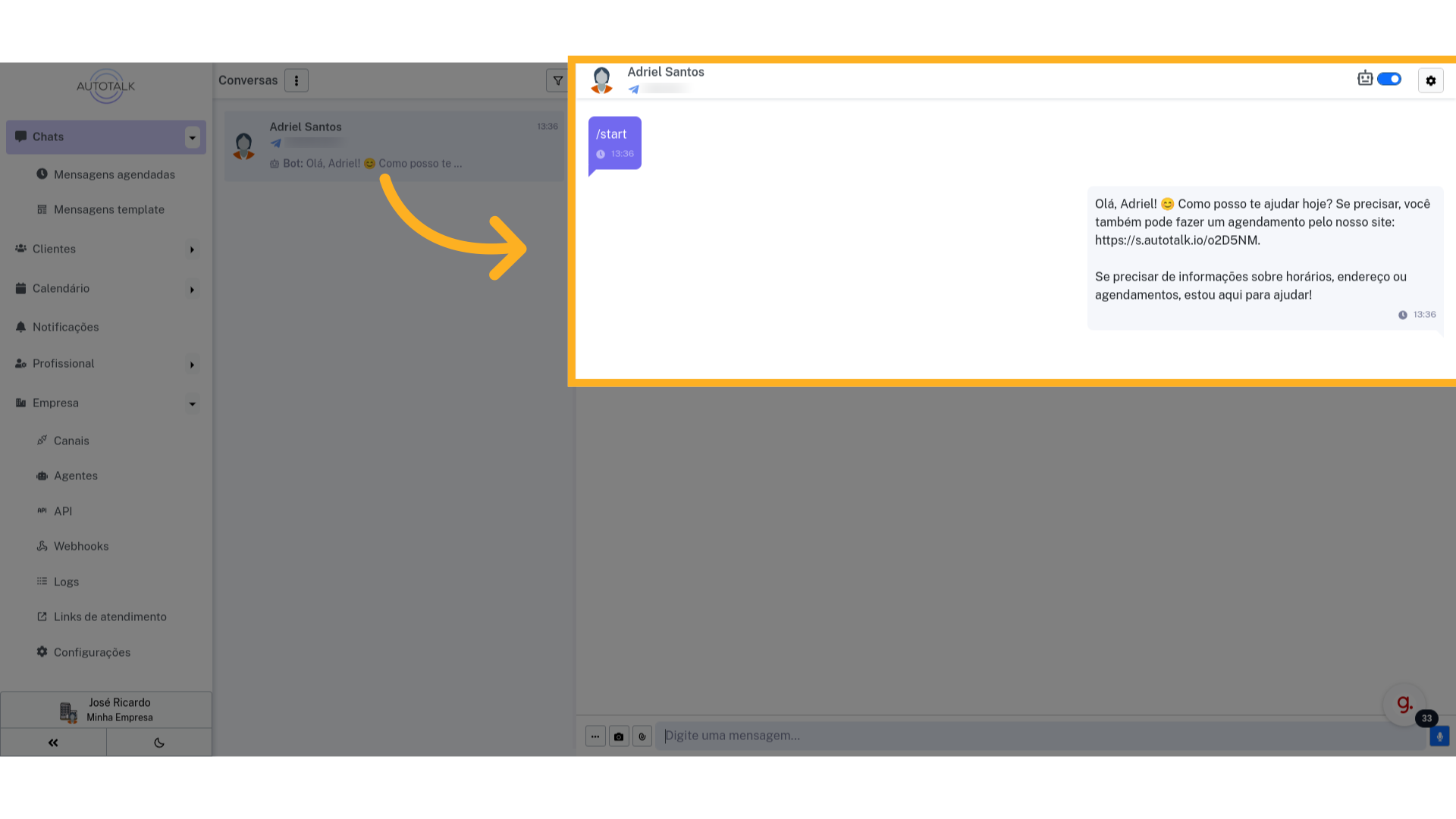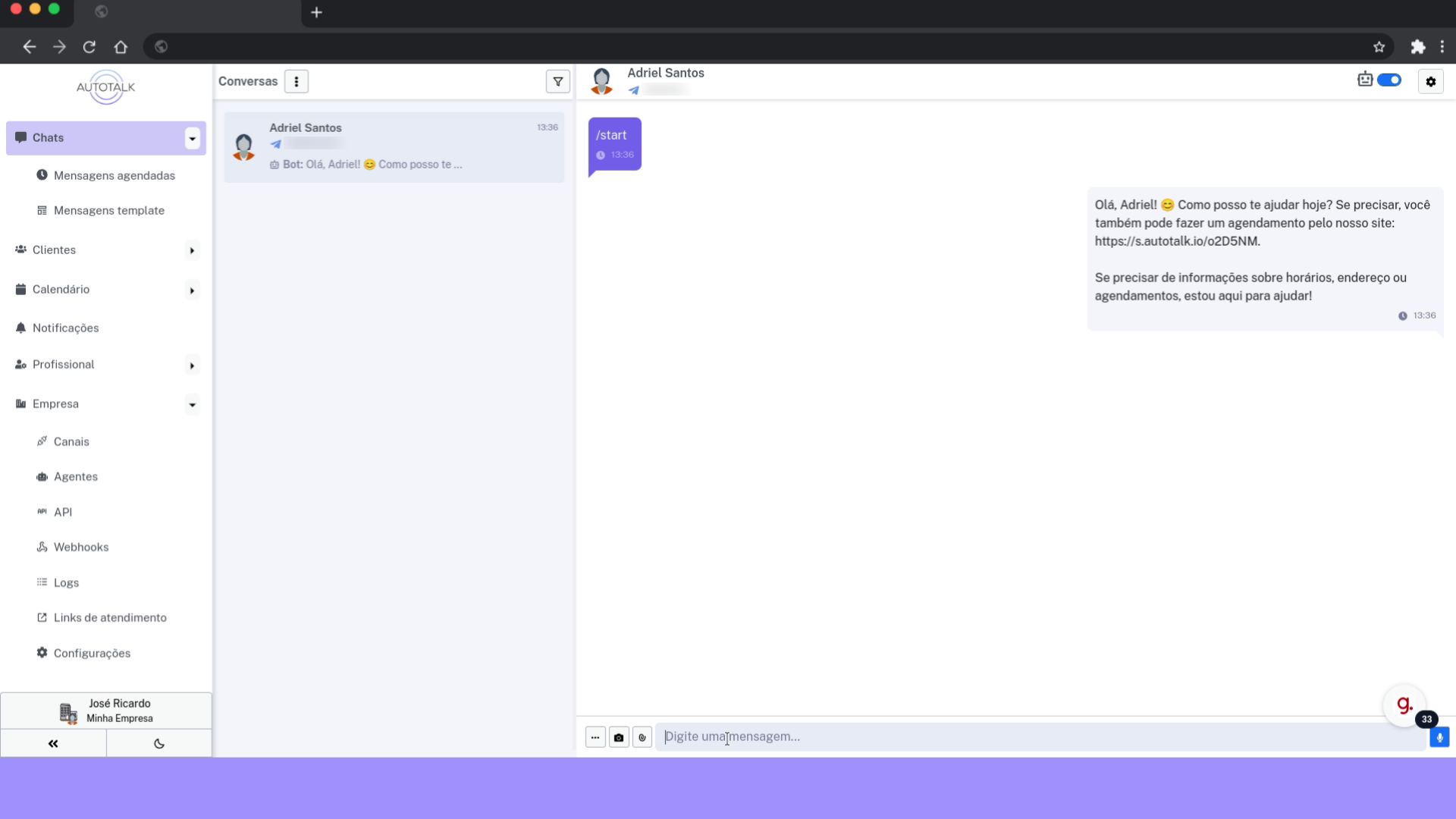Esta página contém dois guias para conectar seu agente botpress-v12 ao canal Telegram usando o AutoTalk. O primeiro guia integra o agente no aplicativo, enquanto o segundo conecta seu Telegram, permitindo a integração completa.
Guia 1: Integrar o agente Botpress V12 #
Este guia ensina como integrar um agente Botpress V12 no AutoTalk.
1 Introdução #
Note que o Botpress V12 é um programa standalone e deve rodar em algum servidor. No caso desse guia, estamos executando ele localmente e expondo para internet via ngrok. Atente-se nos dados do seu ambiente.
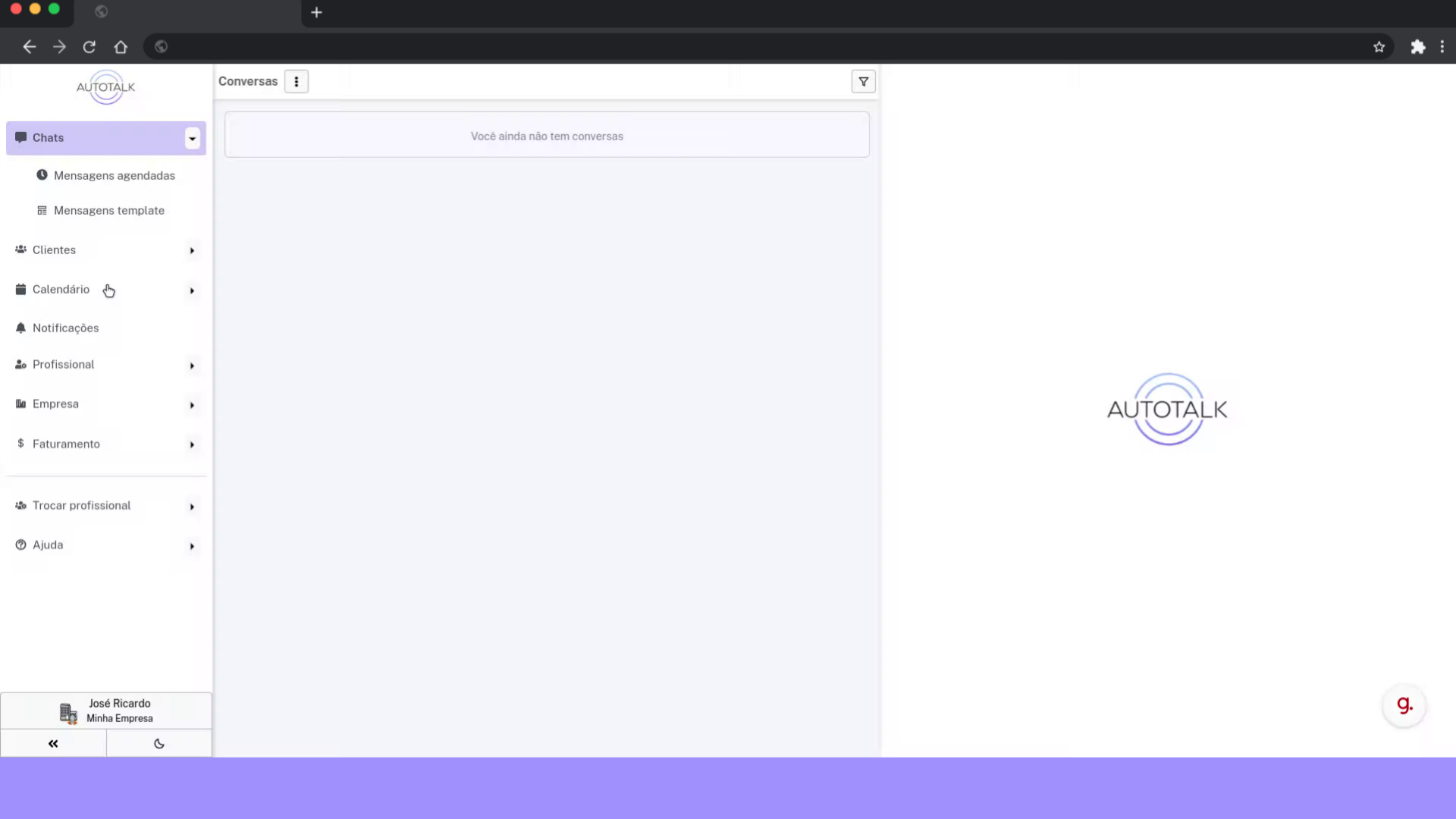
4 Adicione um novo agente #
Adicione um novo agente clicando no botão com símbolo de “+” na parte superior da tela.
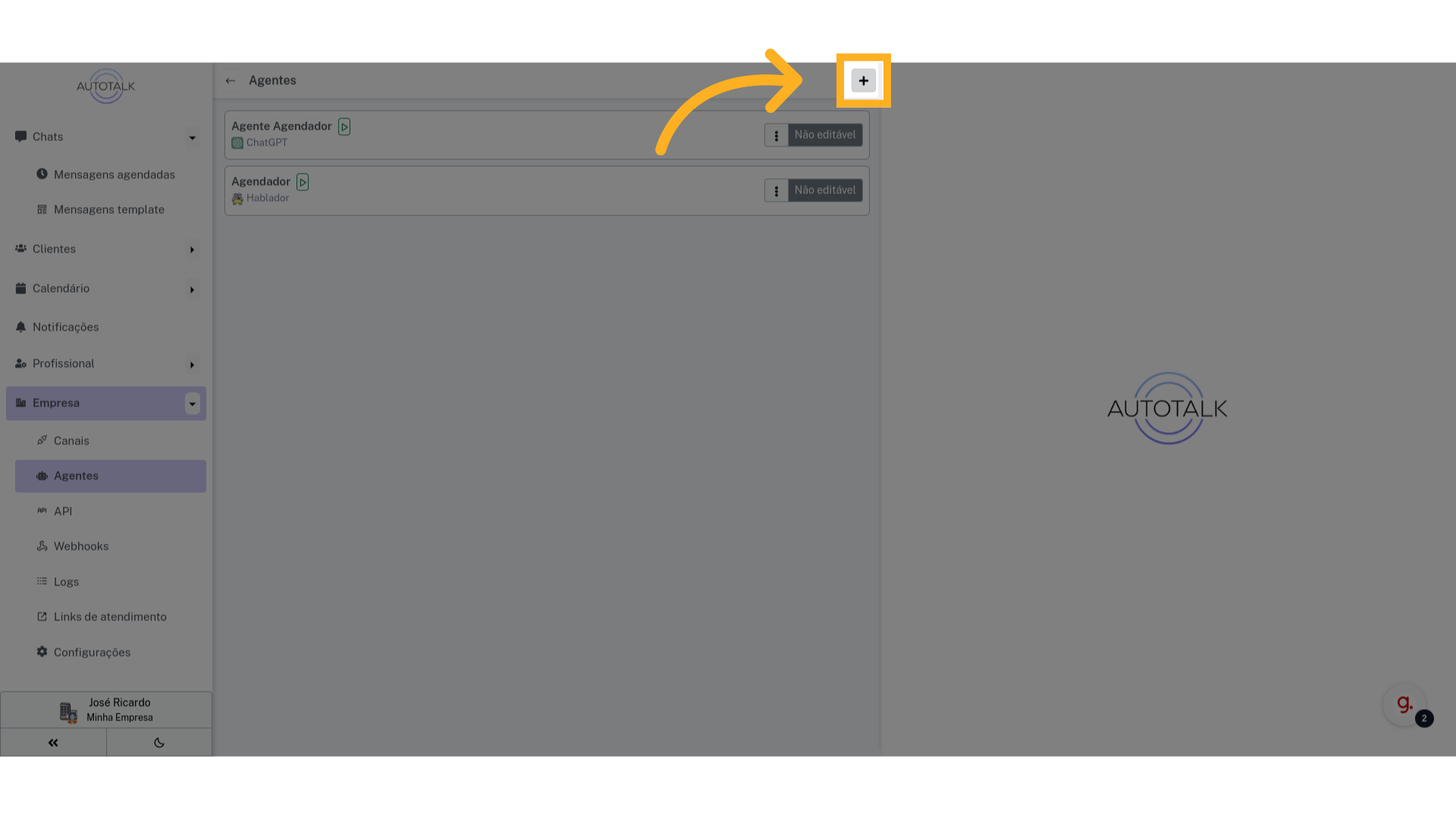
8 Clique em “Botpress V12” #
No nosso caso escolheremos Botpress V12, cuidado para não confundir com Botpress Cloud que é outra plataforma.
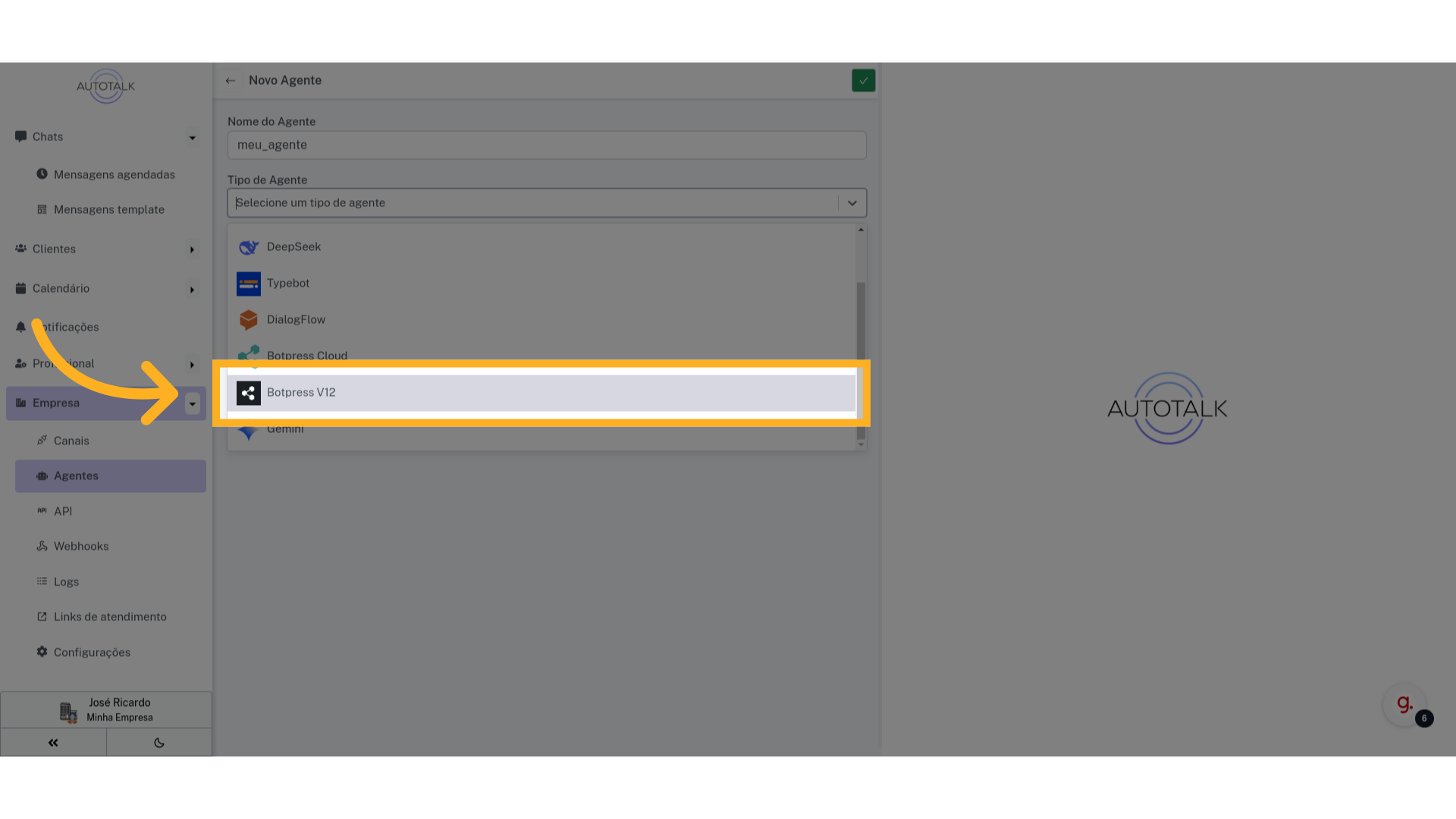
10 Página de configuração do agente #
Você será redirecionado para a página de configuração do agente Botpress V12.
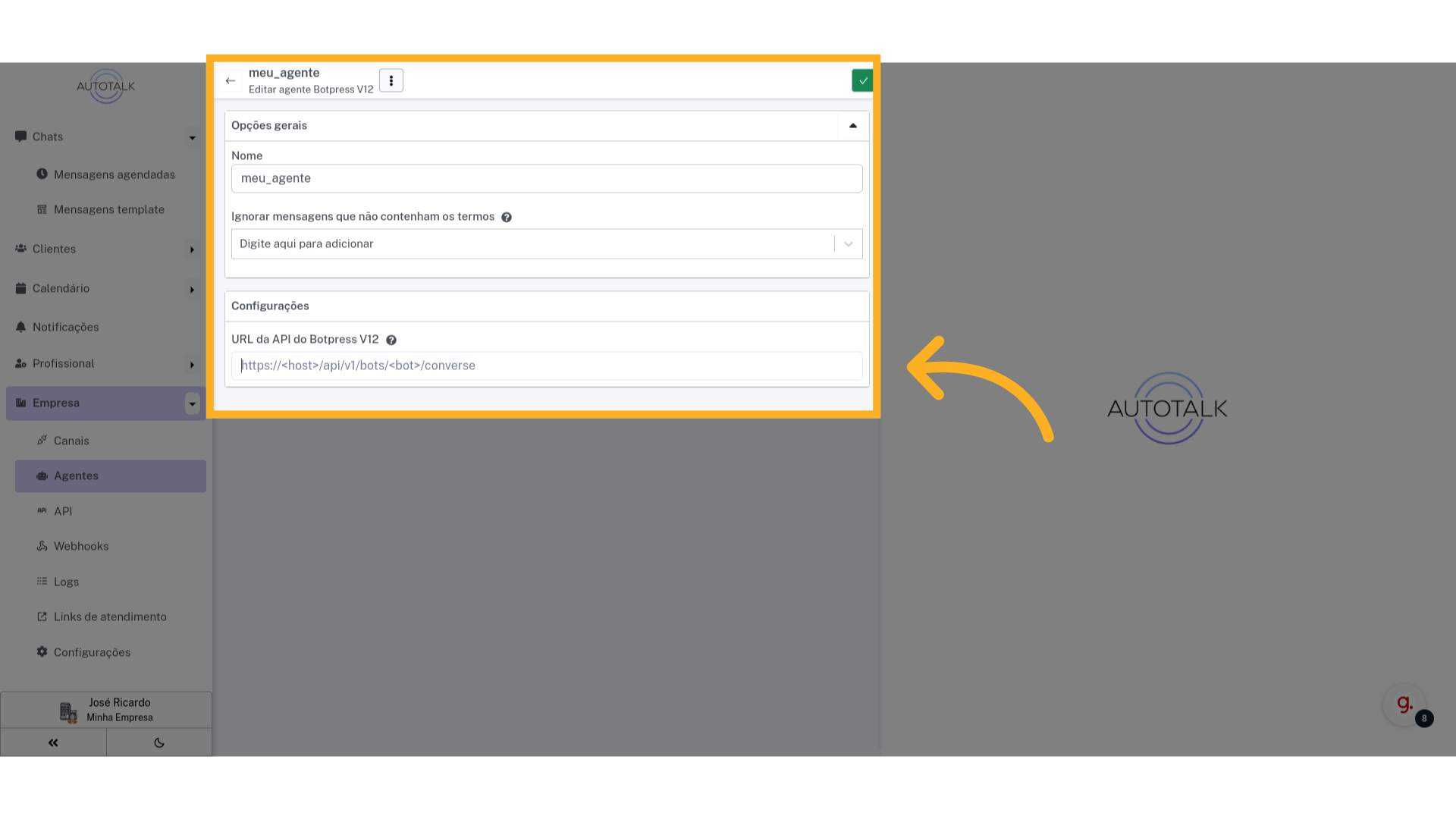
11 Defina a URL do seu agente Botpress V12 #
Nesse campo precisamos definir a URL da API do Botpress V12. E essa URL vai variar de acordo com o servidor em que o seu Botpress V12 está executando.
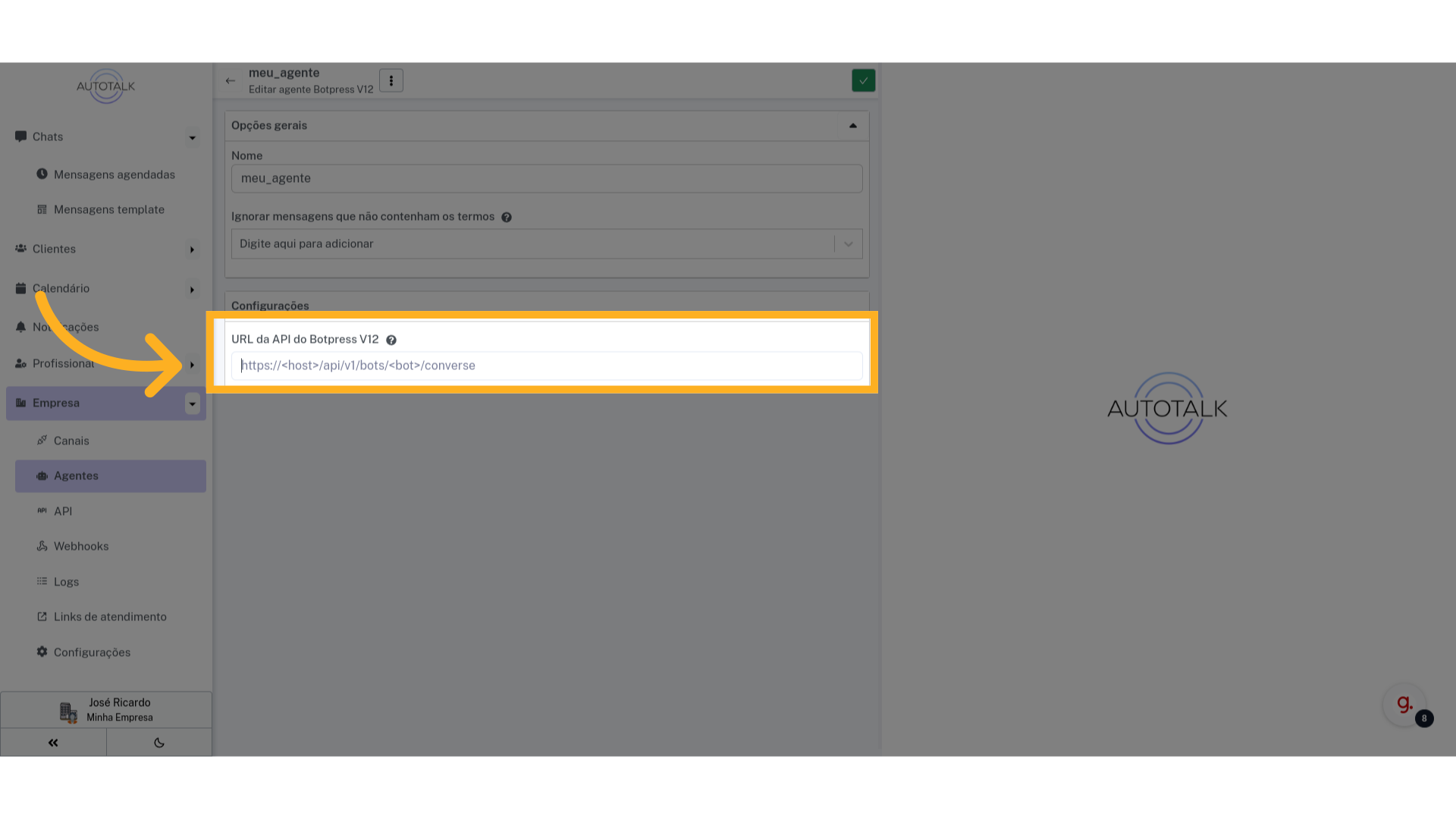
14 https://lively-advanced-reptile.ngrok-free.app/api/v1/bots/ID_DO_BOT/converse #
Do endereço da aba do navegador do Botpress V12 podemos gerar parte da URL final. Ela ficará dessa forma. Agora só precisamos definir o valor da parte em maiúsculo: “ID DO BOT”
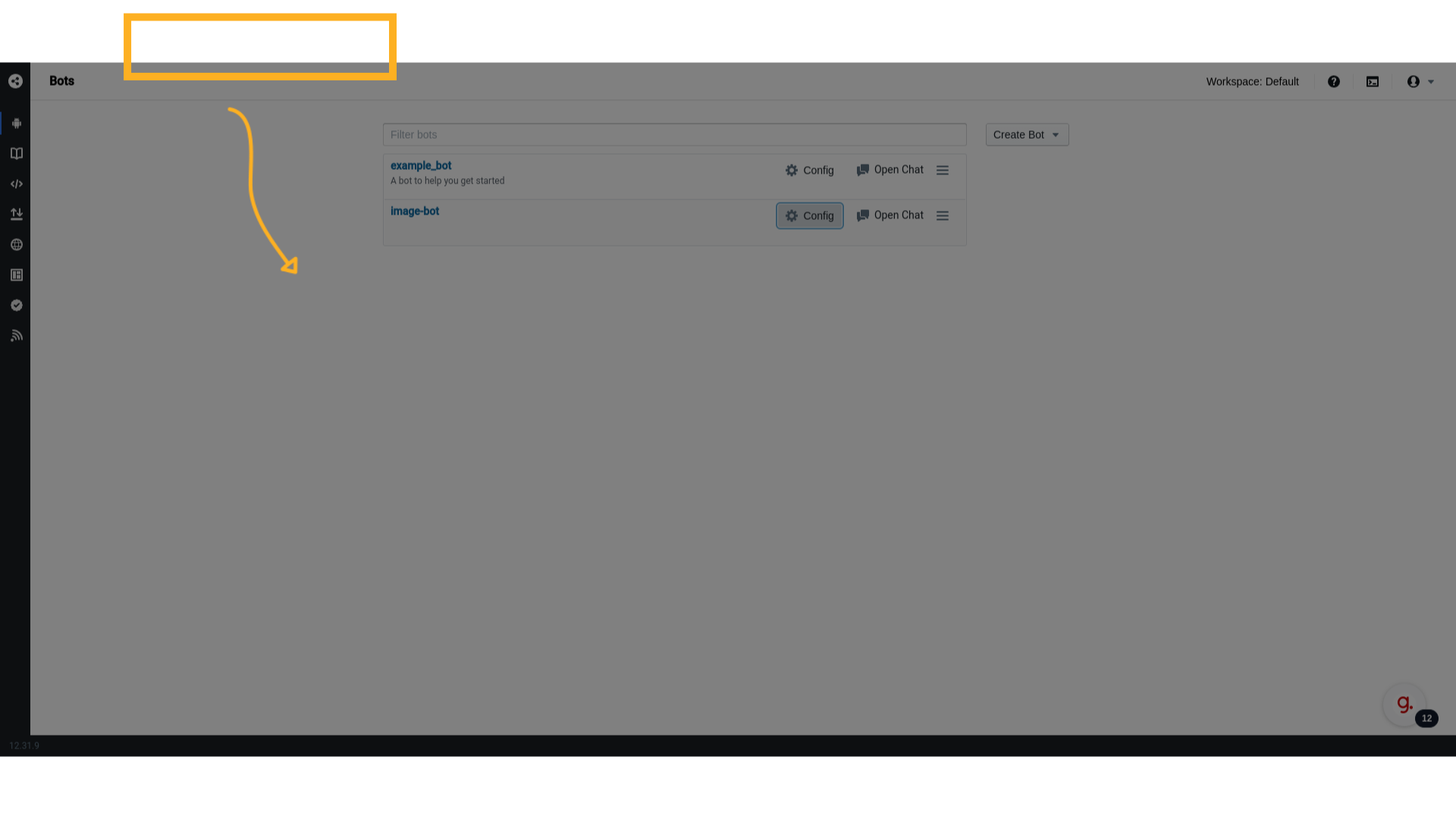
15 Escolha o agente que quer integrar #
Escolha qual agente você quer integrar. No nosso caso será o image-bot
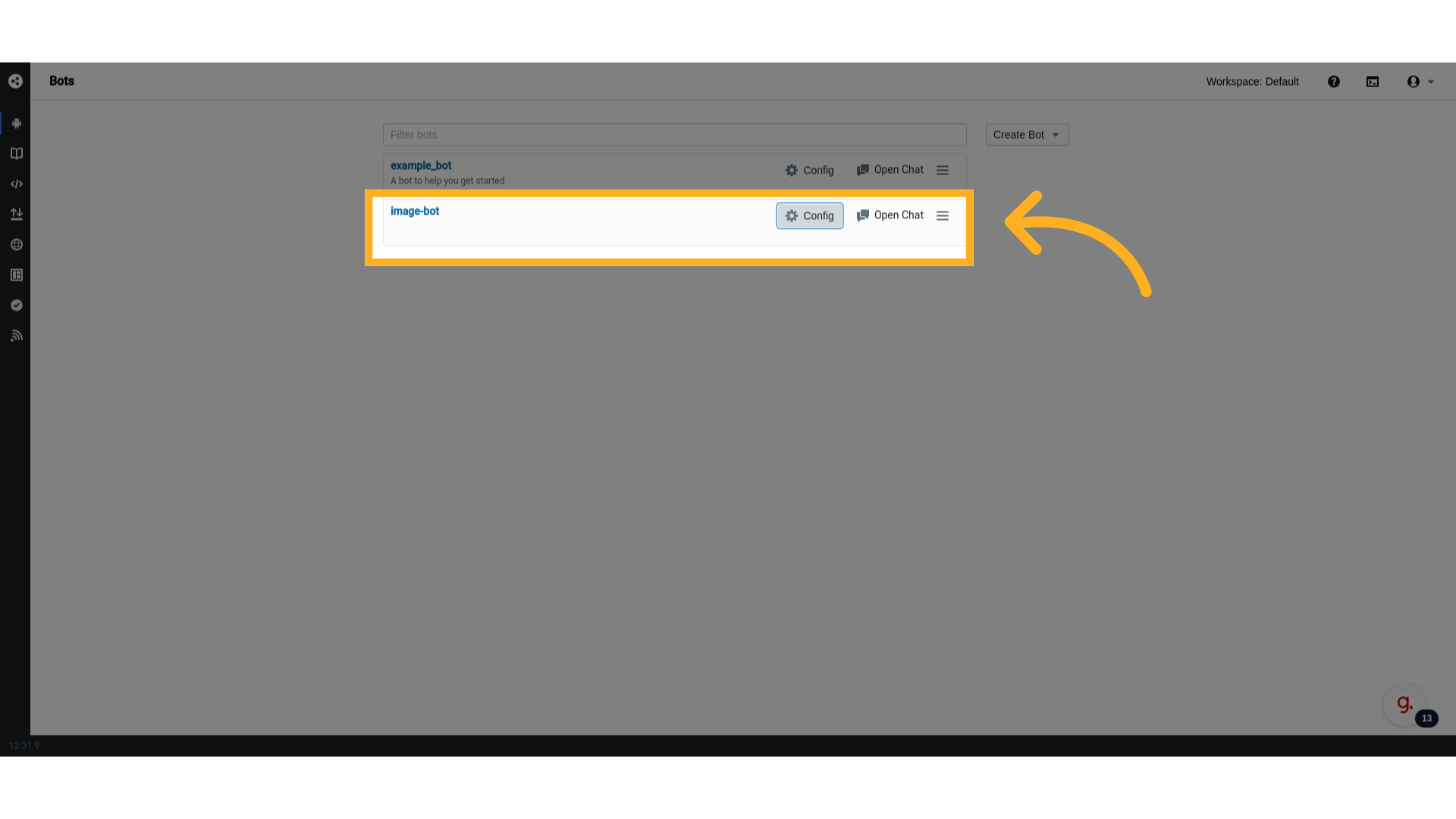
18 https://lively-advanced-reptile.ngrok-free.app/api/v1/bots/image-bot/converse #
Com esse dado em mãos você já pode finalizar a construção da URL de integração.
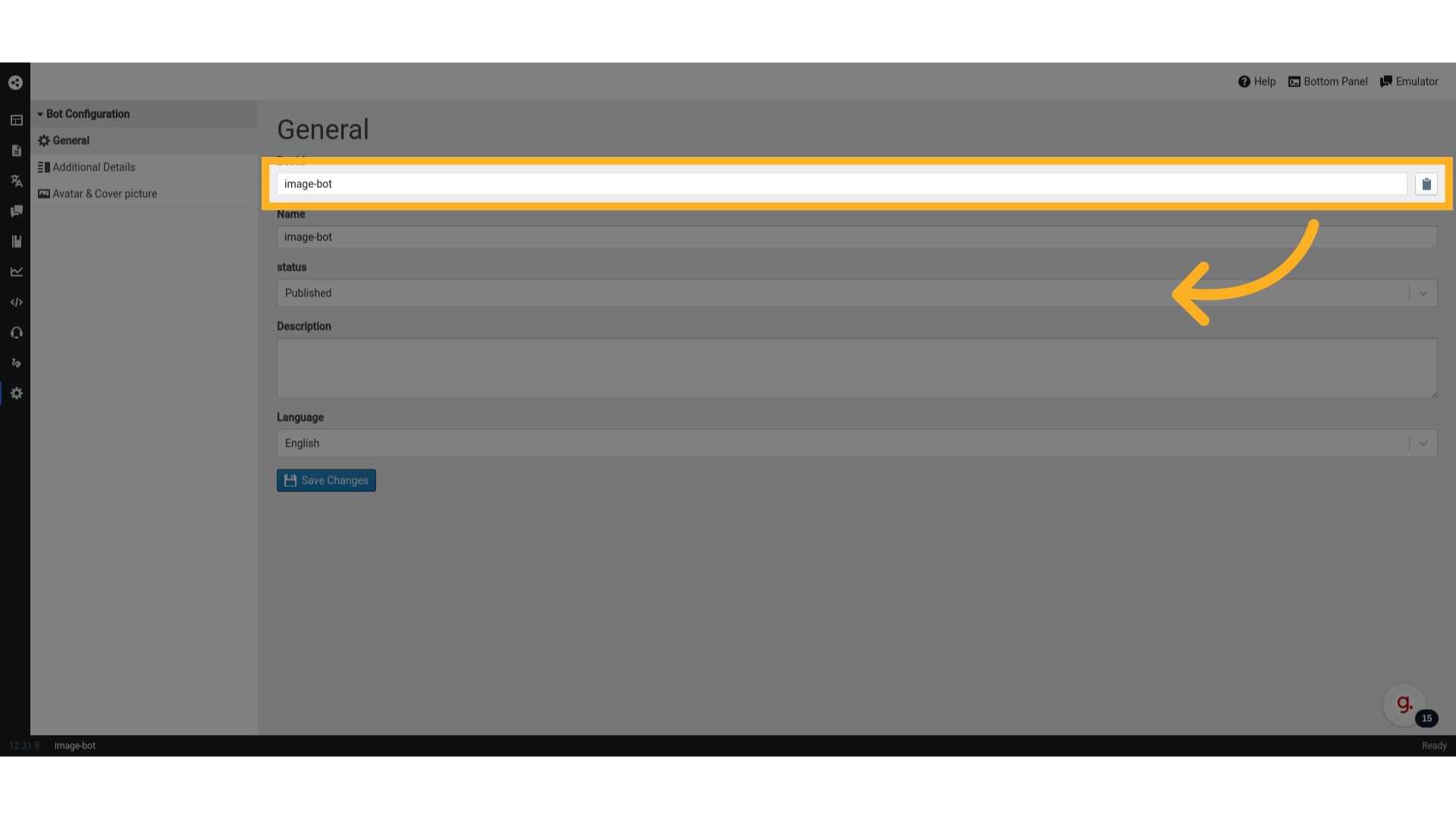
20 Preencher “https://lively-advanced-reptile.ngrok-free.app/api/v1/bots/image-bot/converse” #
Digite o texto desejado.
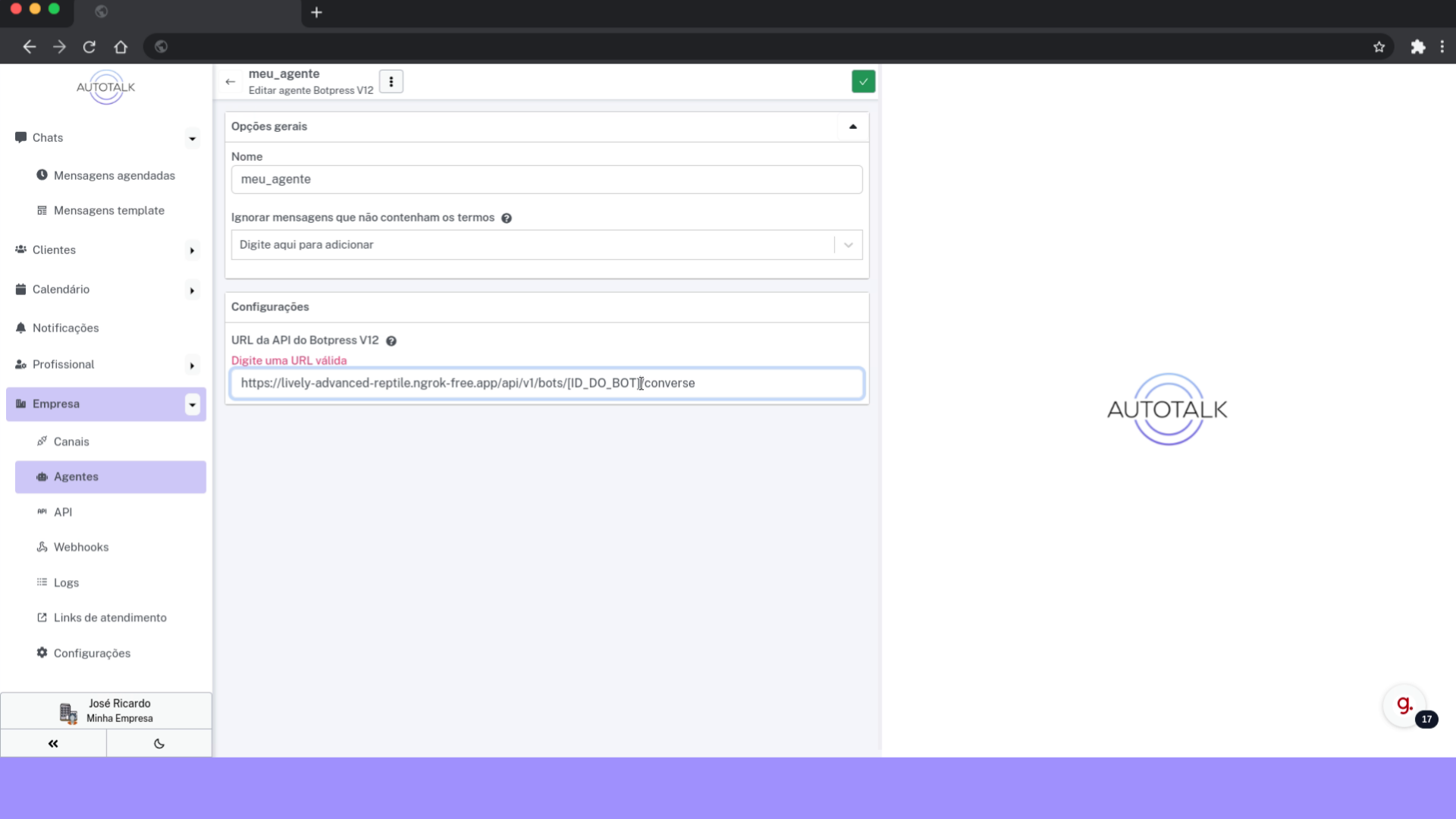
22 Salve seu novo agente #
Salve seu agente clicando no botão verde na parte superior da tela. O AutoTalk realiza um teste na URL configurada quando você apertar esse botão, então, se tiver algum erro na URL ele vai acusar agora.
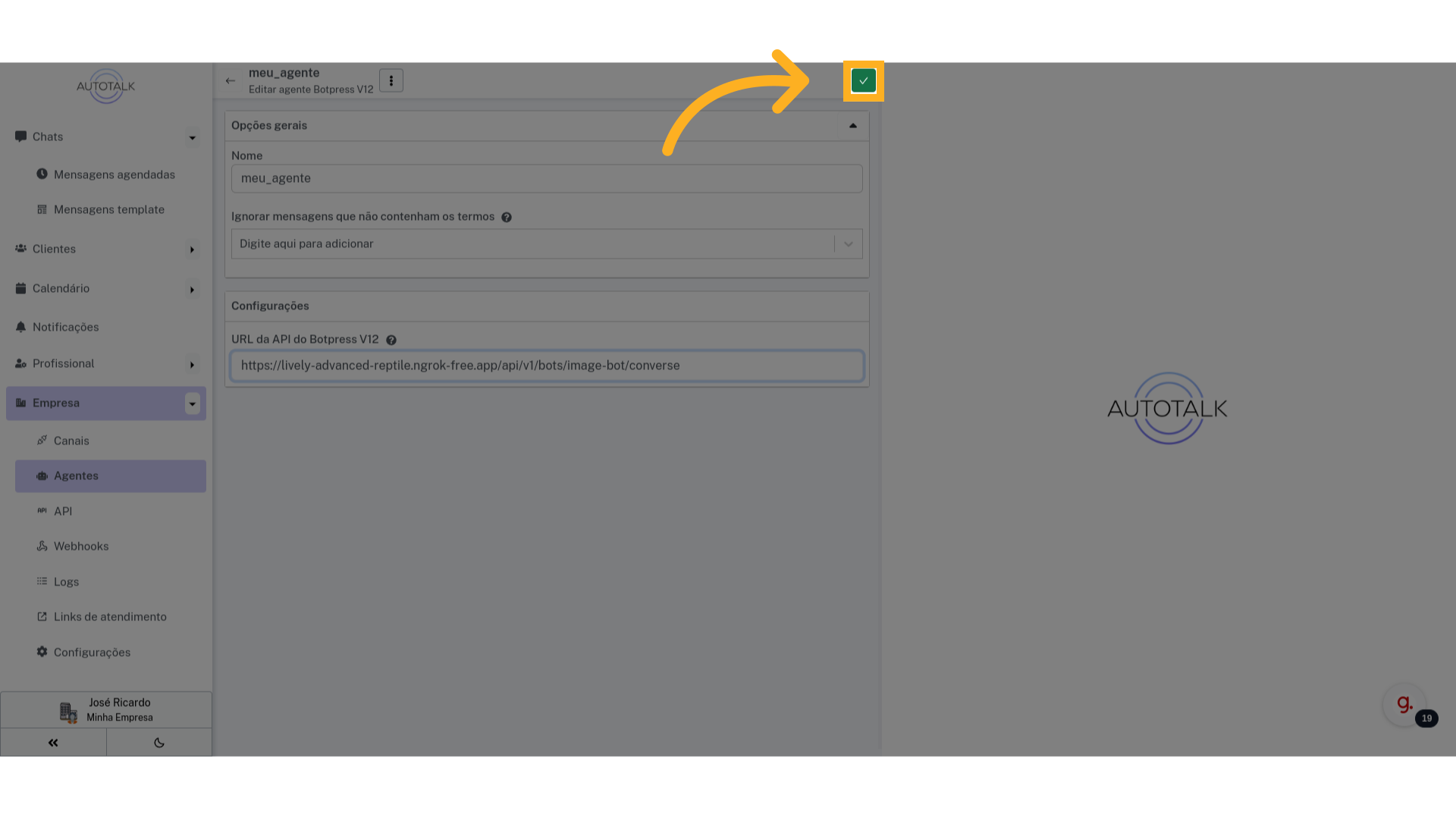
23 Volte para página anterior #
Certo, com tudo salvo, vamos definir esse agente como o agente padrão. Clique no botão para voltar para página anterior
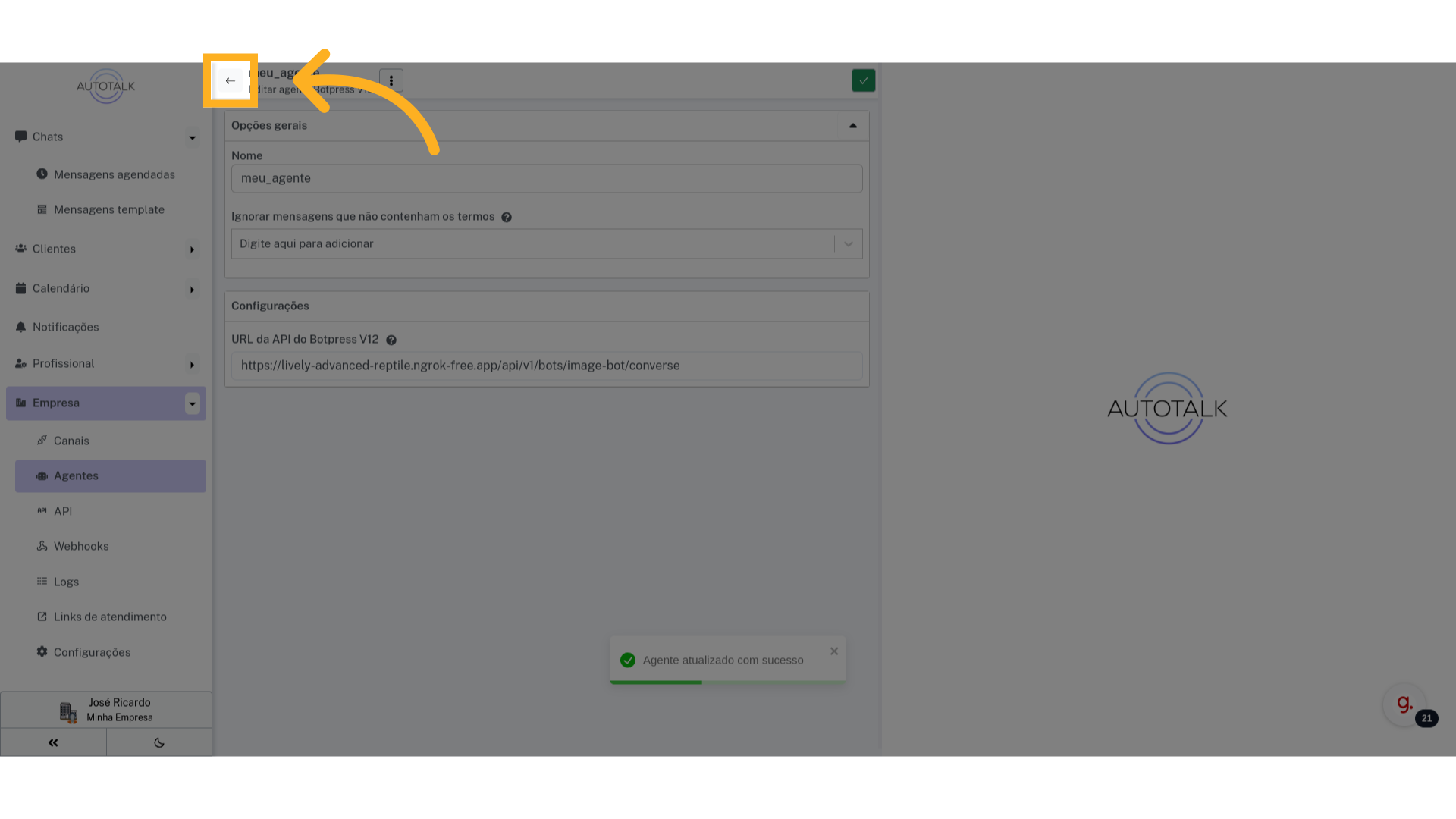
27 Vamos testar o nosso novo agente #
Para testar seu novo agente clique no botão verde com ícone de “play”.
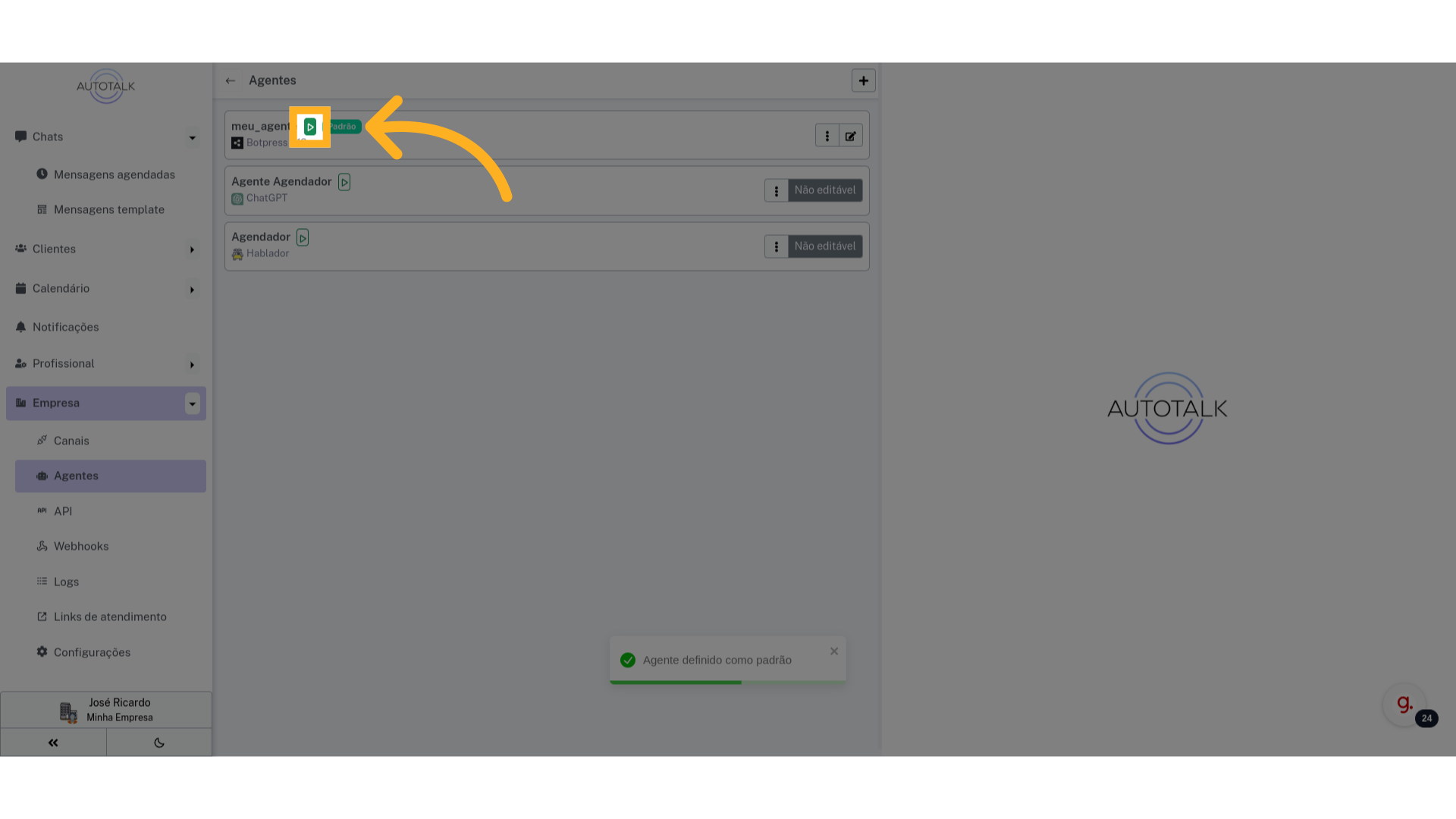
28 Uma nova área com um chat será aberta #
Uma nova área na parte direita da janela vai ser aberta. Vamos usar ela para testar nosso novo agente.
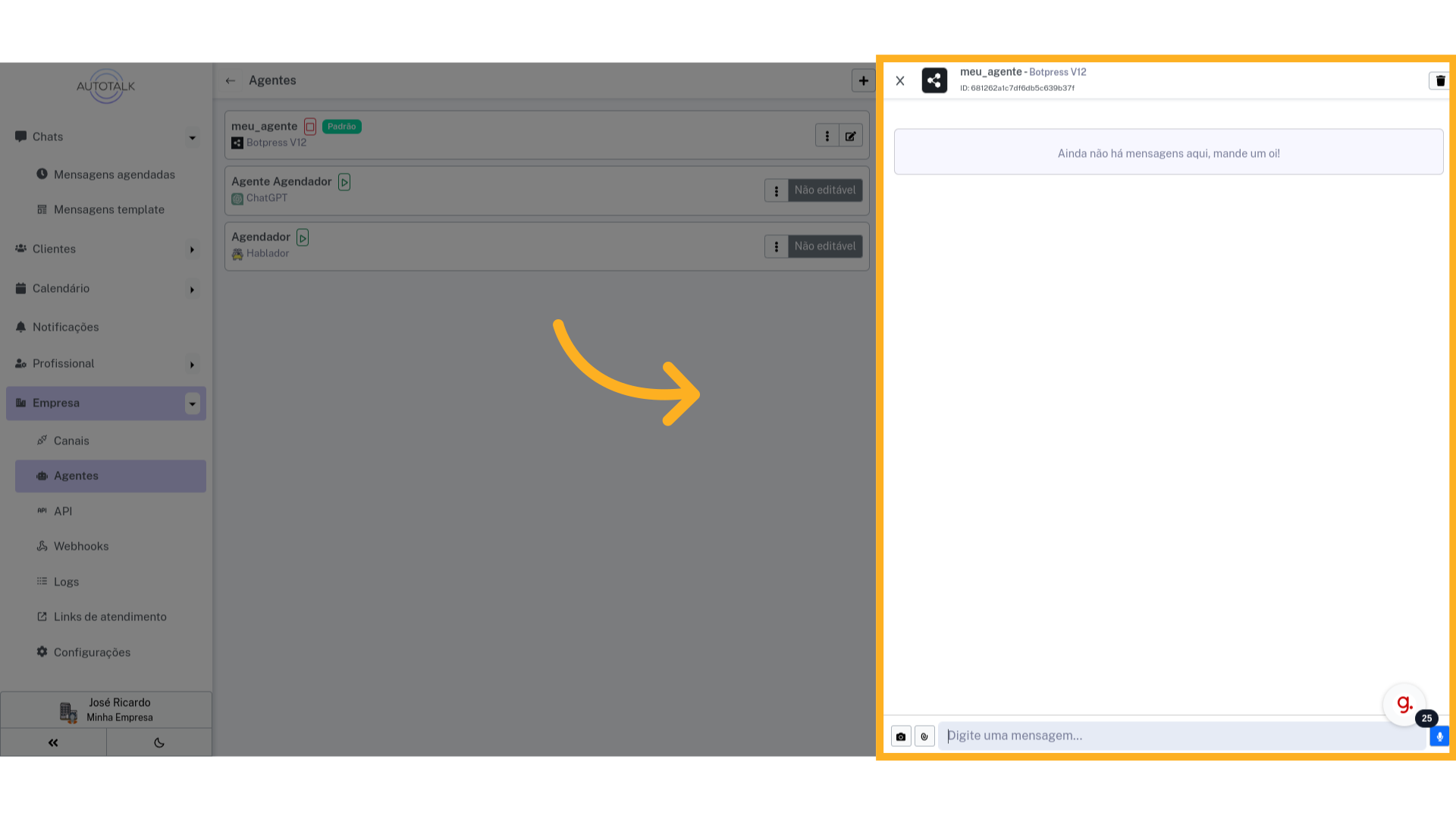
31 Verfique se o agente responde #
Verifique se o agente responde corretamente. No nosso exemplo deu tudo certo!
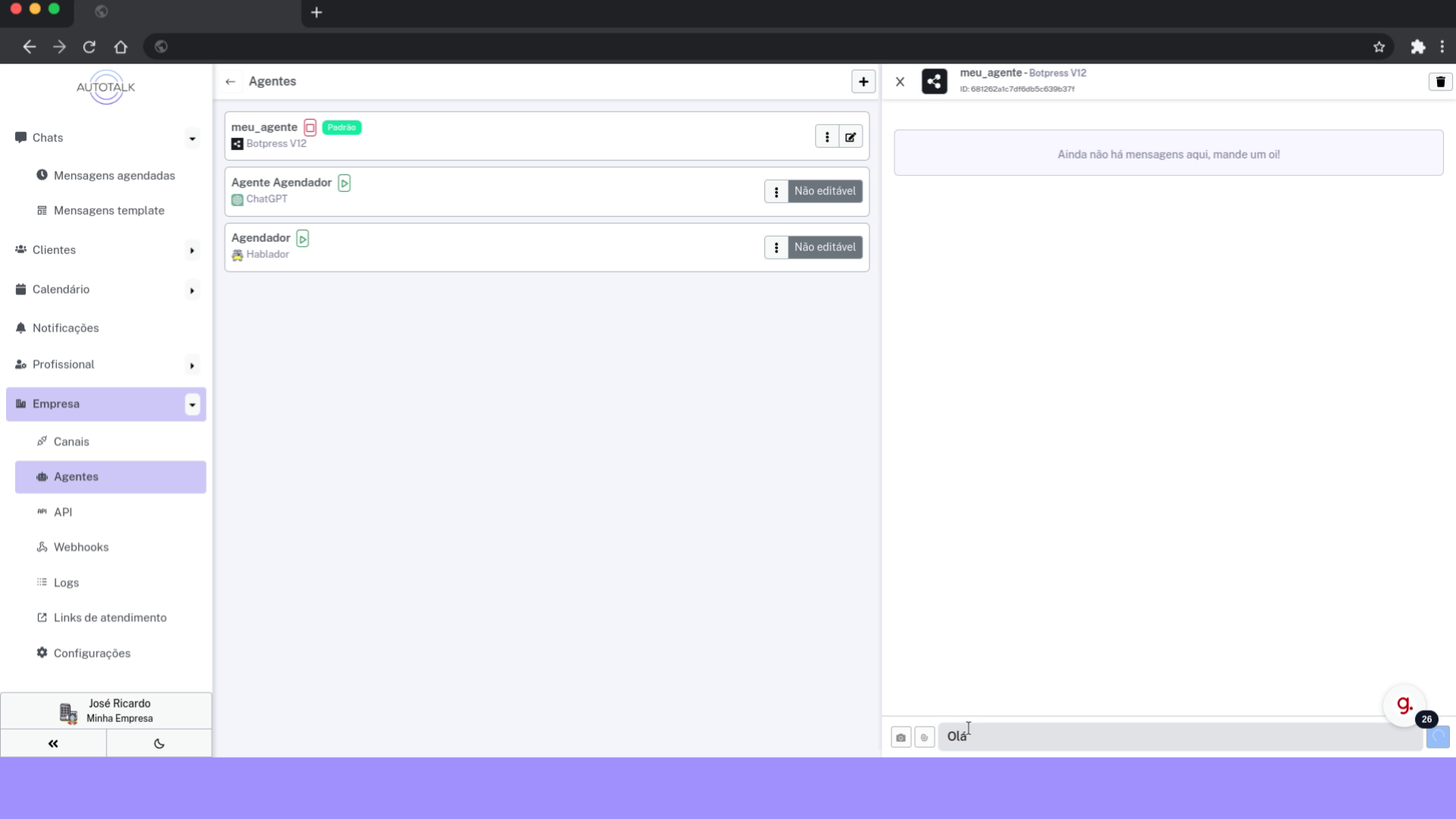
Este guia detalhou os passos necessários para integrar um agente Botpress V12 no AutoTalk. Caso ainda existam dúvidas ou você enfrente problemas, entre em contato com o suporte.
Guia 2: Conectar o canal Telegram #
Neste guia, aprenderemos como criar um bot no Telegram utilizando o Autotalk
3 Adicionando um novo Canal #
Clique no botão com símbolo de “+” na parte superior da tela para iniciar o processo de criação de um novo canal.
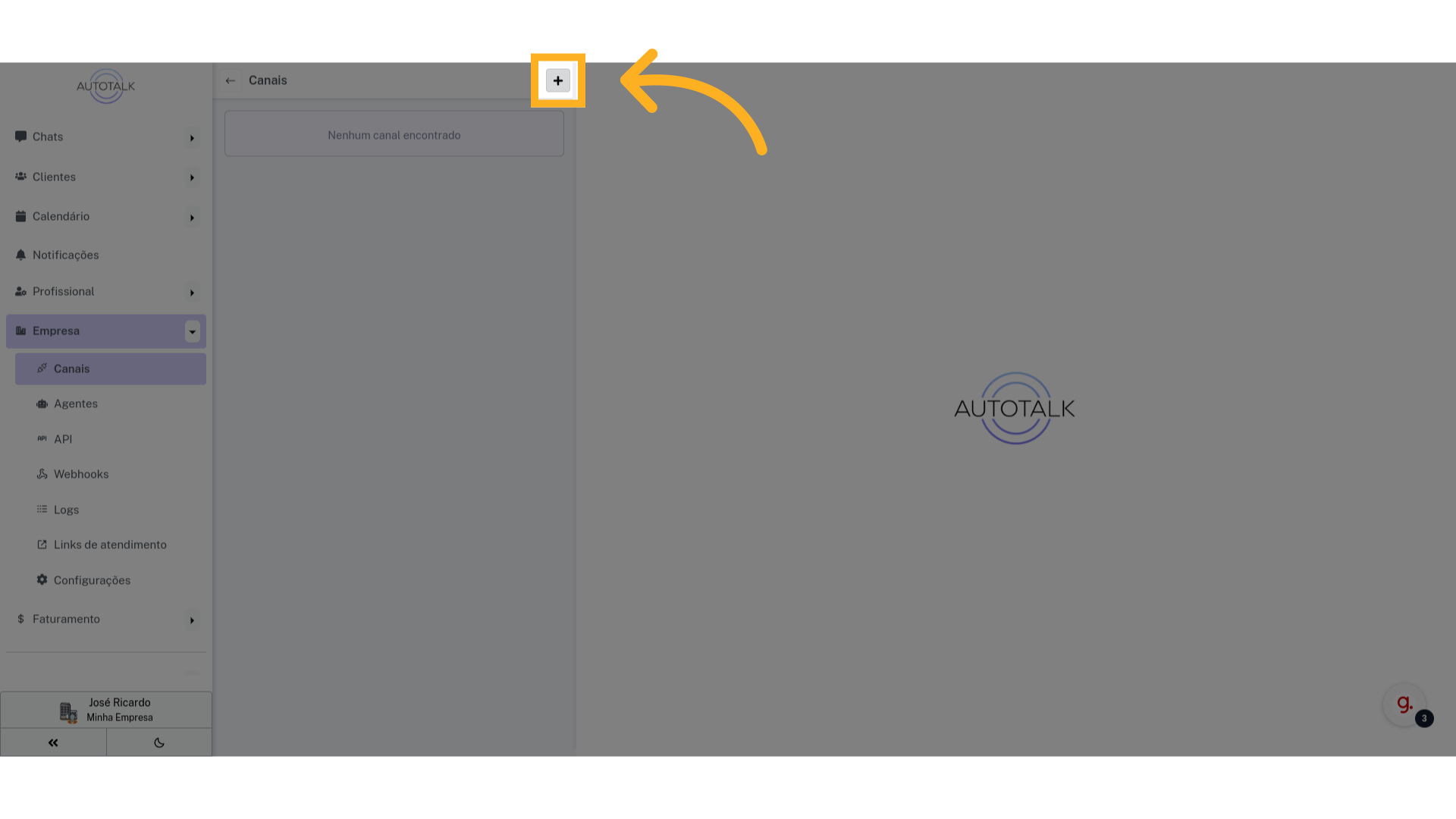
4 Selecione o tipo do novo canal #
Nesse campo você pode selecionar o tipo do novo canal de comunicação.
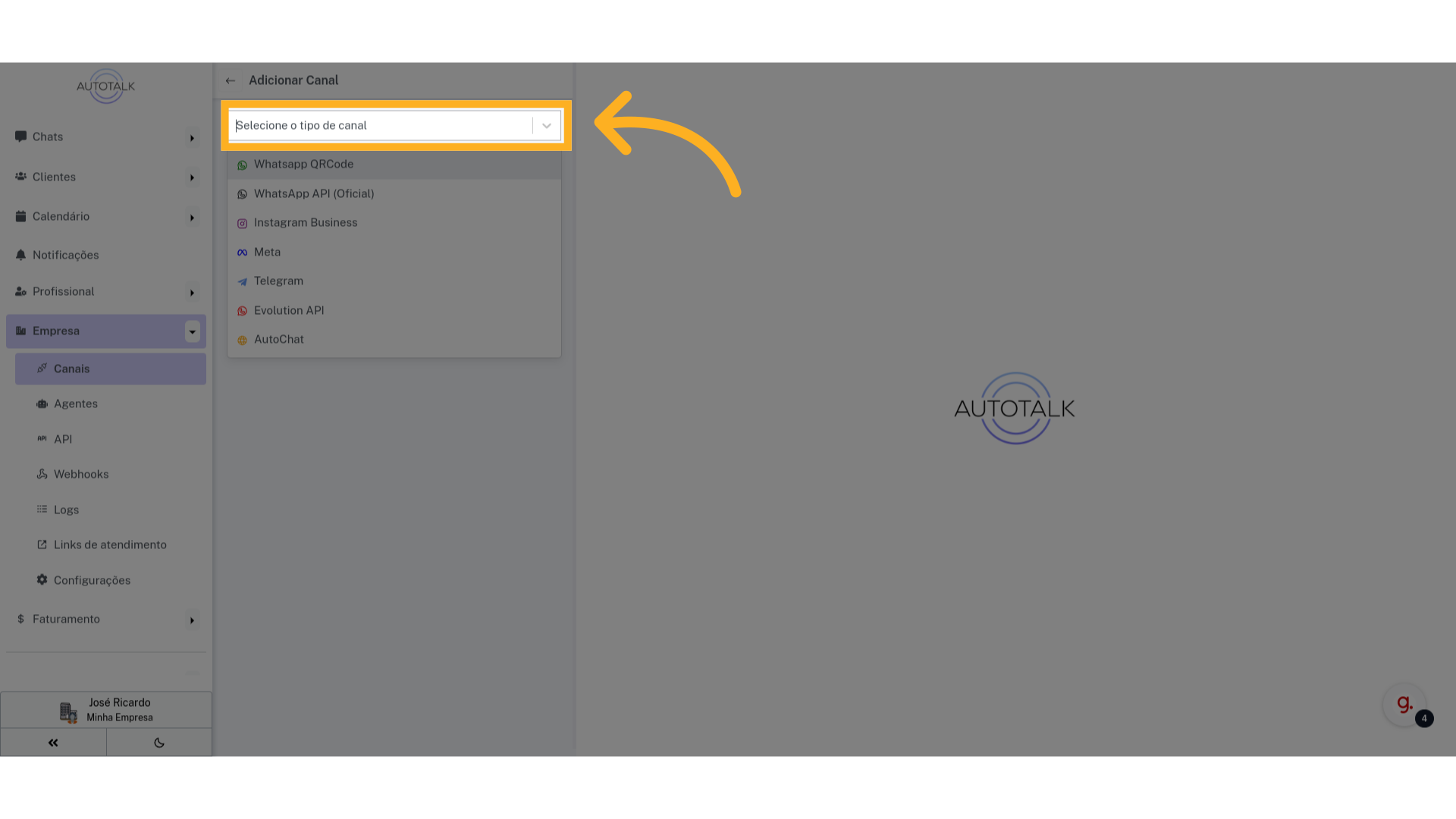
7 Volte para a aba do AutoTalk #
Você será redirecionado para a página de configuração do novo canal do Telegram. Mas nós ainda precisamos criar o “bot” dentro do sistema do Telegram.
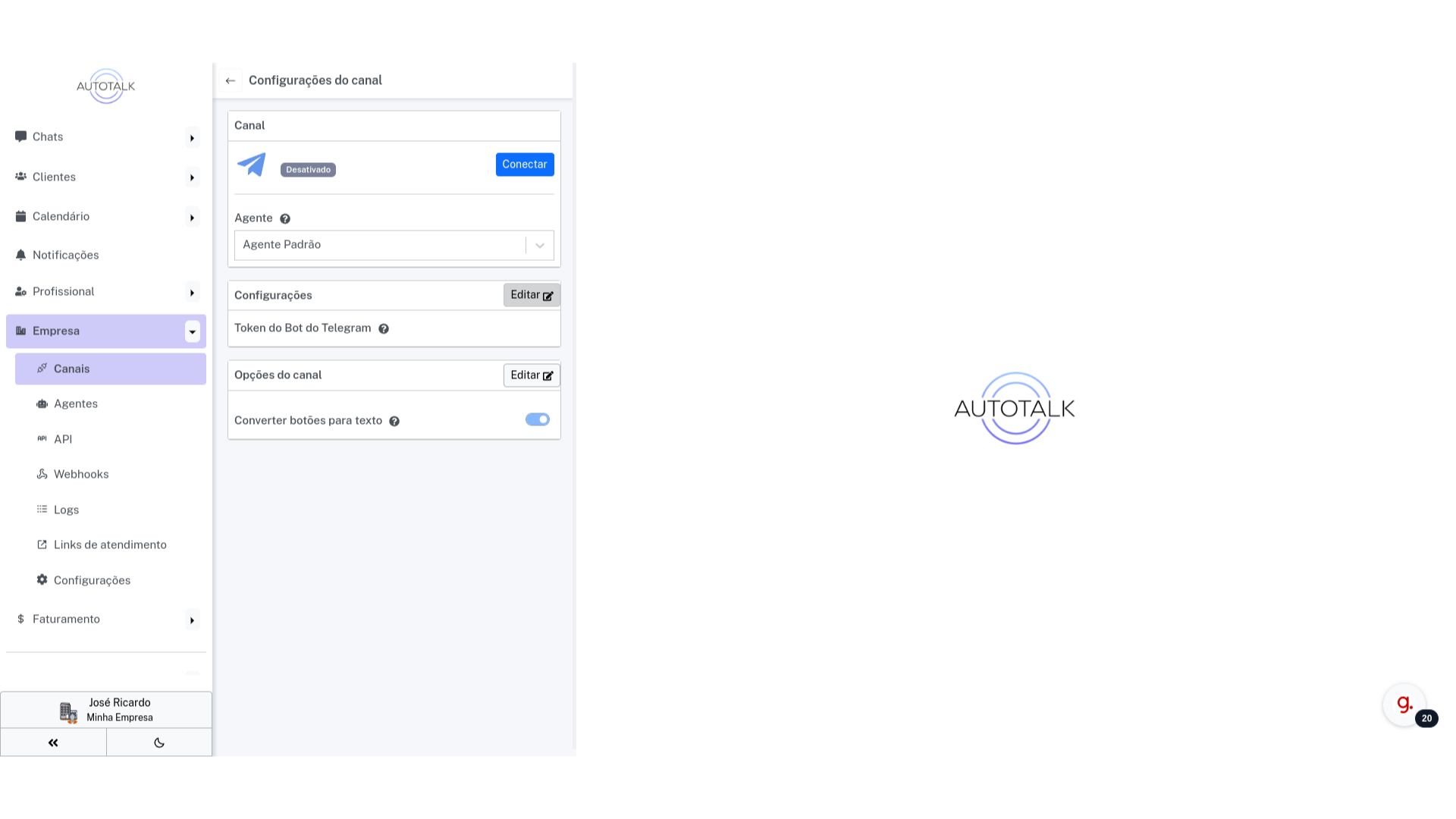
9 Pesquise por “BotFather” #
No campo de pesquisa, digite “BotFather” para encontrar o criador de bot oficial do Telegram
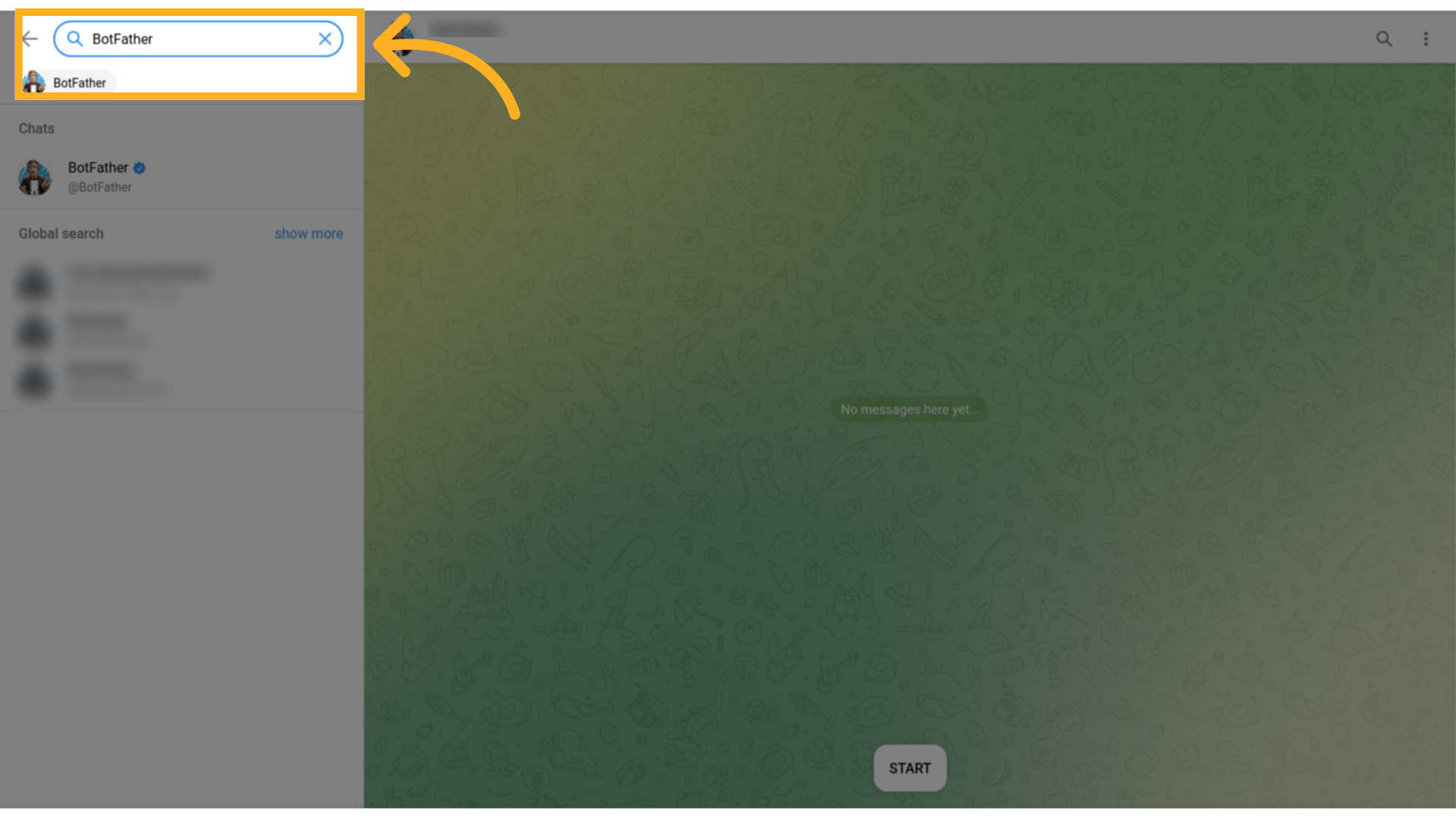
11 Inicie o processo de criação de bot #
Clique no botão “START” para iniciar o processo de criação de bot no Telegram.

12 Clique em “/newbot” #
O “BotFather” irá enviar uma longa mensagem, mas só nos interessa o comando “newbot”. Clique em “newbot” no início da mensagem.
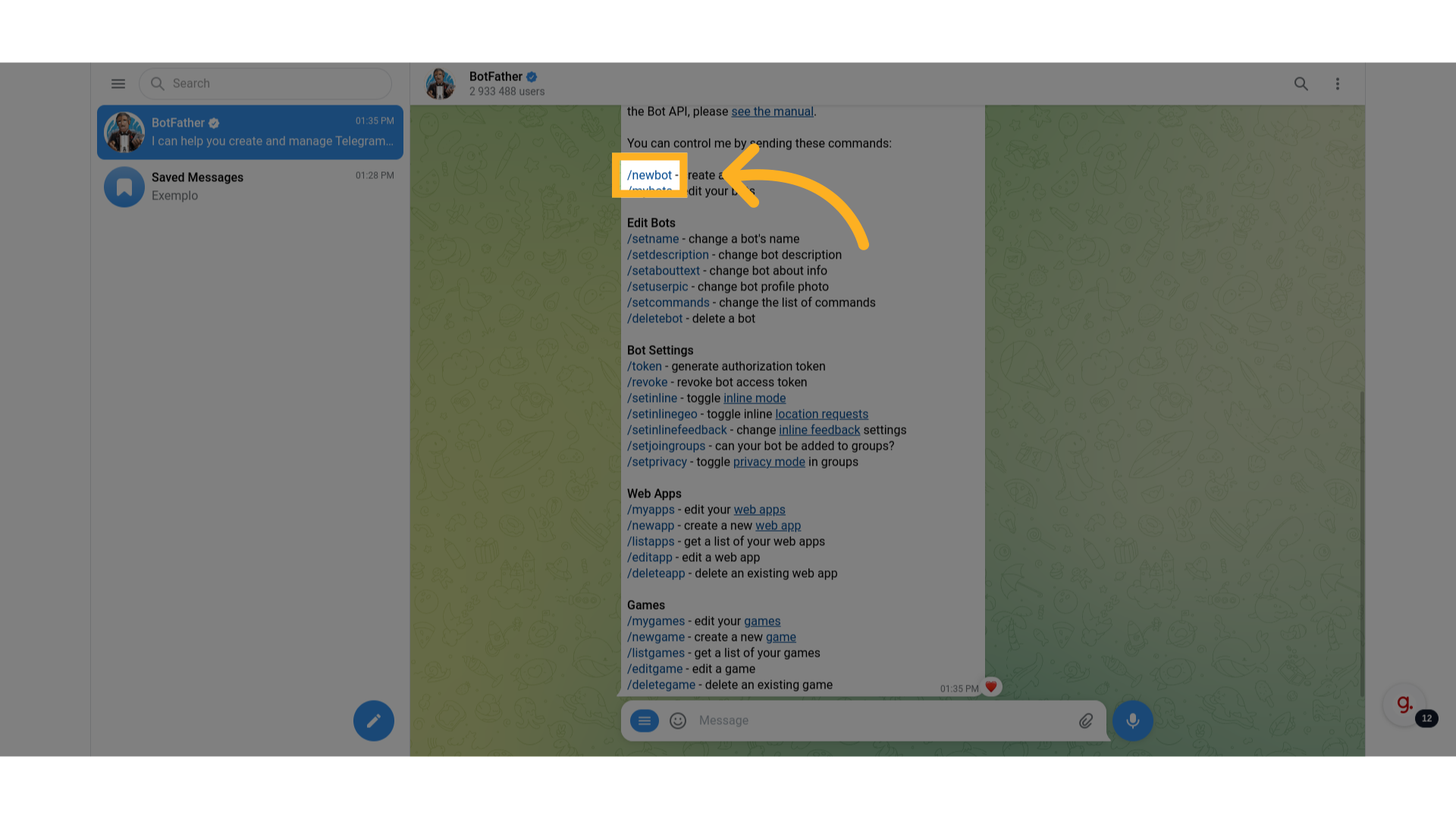
18 Token do Bot #
O importante para nós é o token do bot, que será usado para integrar ele com o AutoTalk. Clique no texto laranja para copiar o token.
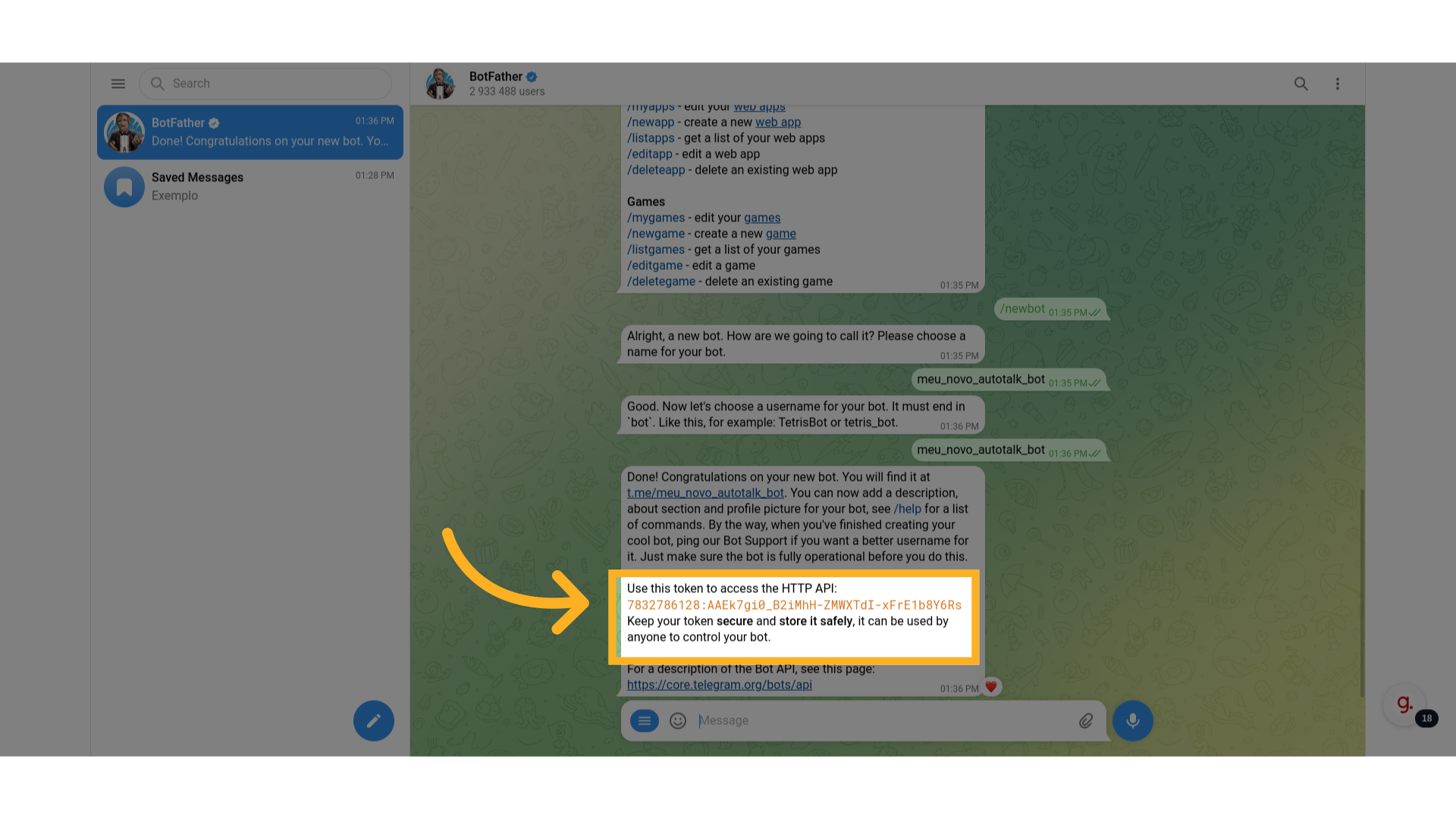
19 Volte para a aba do AutoTalk #
Volte para aba do AutoTalk, na página do novo canal Telegram que estavamos criando.
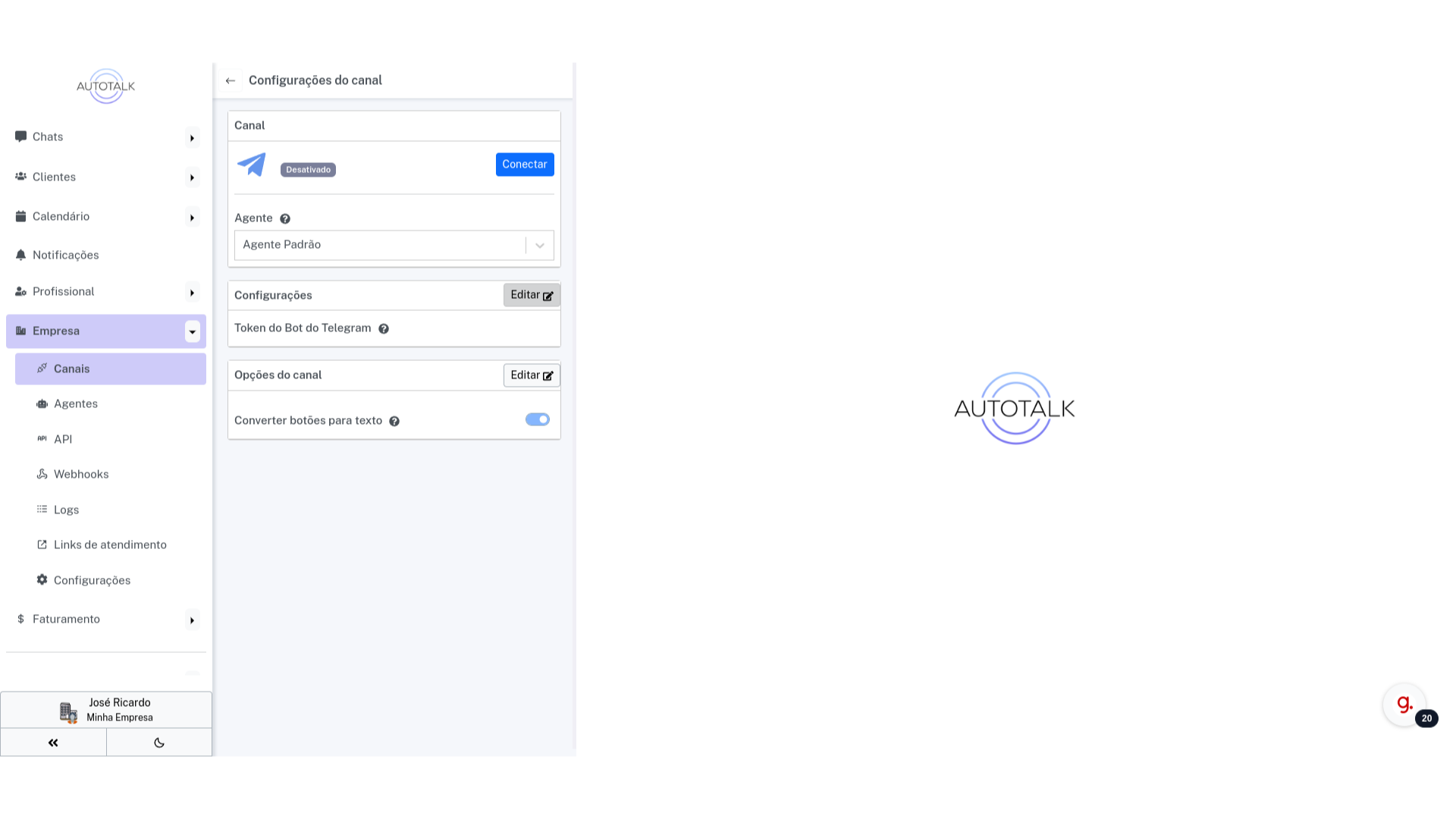
20 Clique em “Editar” #
Clique no botão editar para mostrar o campo onde preencheremos com o token do bot que copiamos no passo anterior.
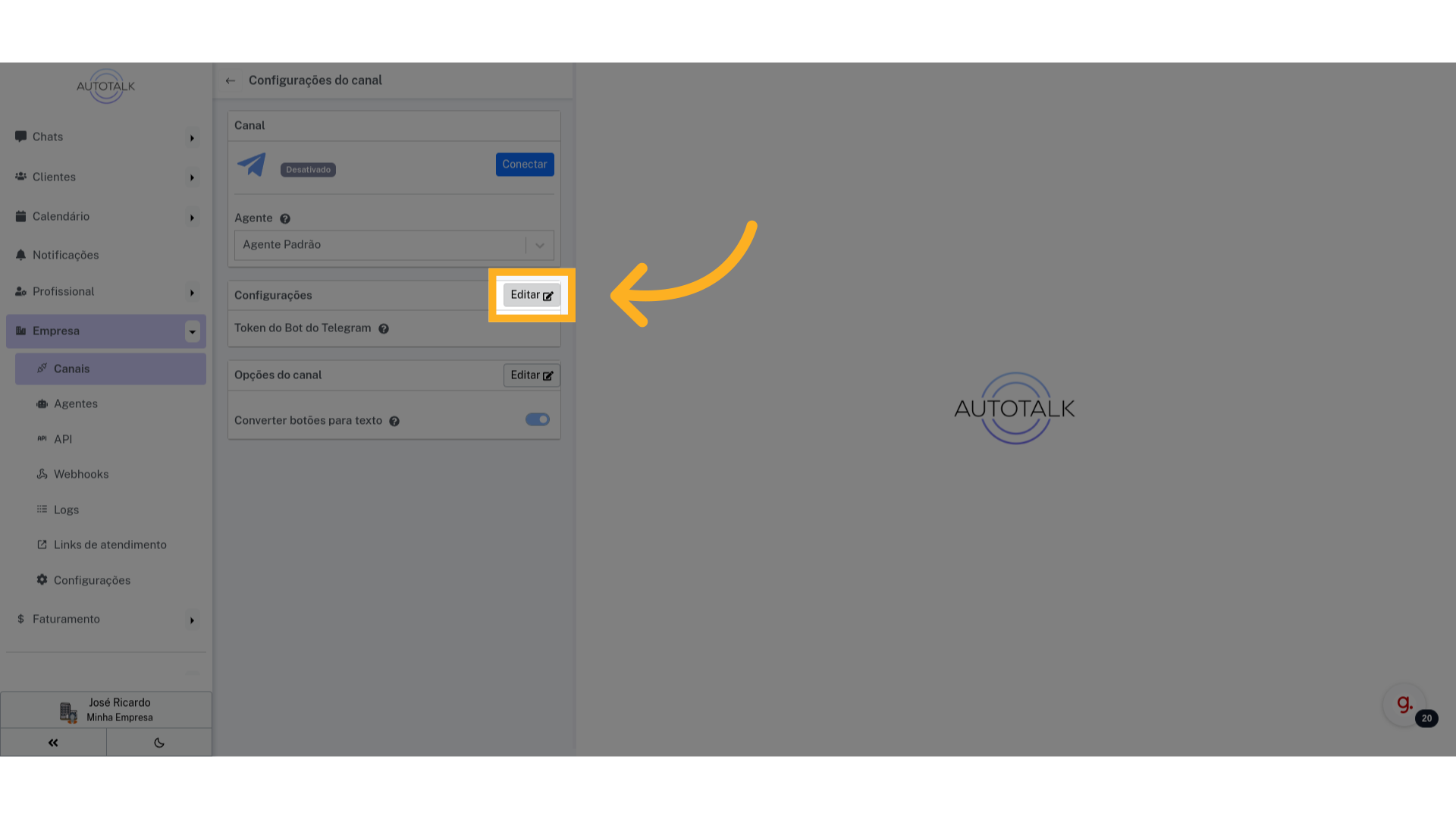
25 Clique em “Chats” #
Agora, vamos enviar uma mensagem de teste ao nosso bot. Acesse a seção de “Chats”.
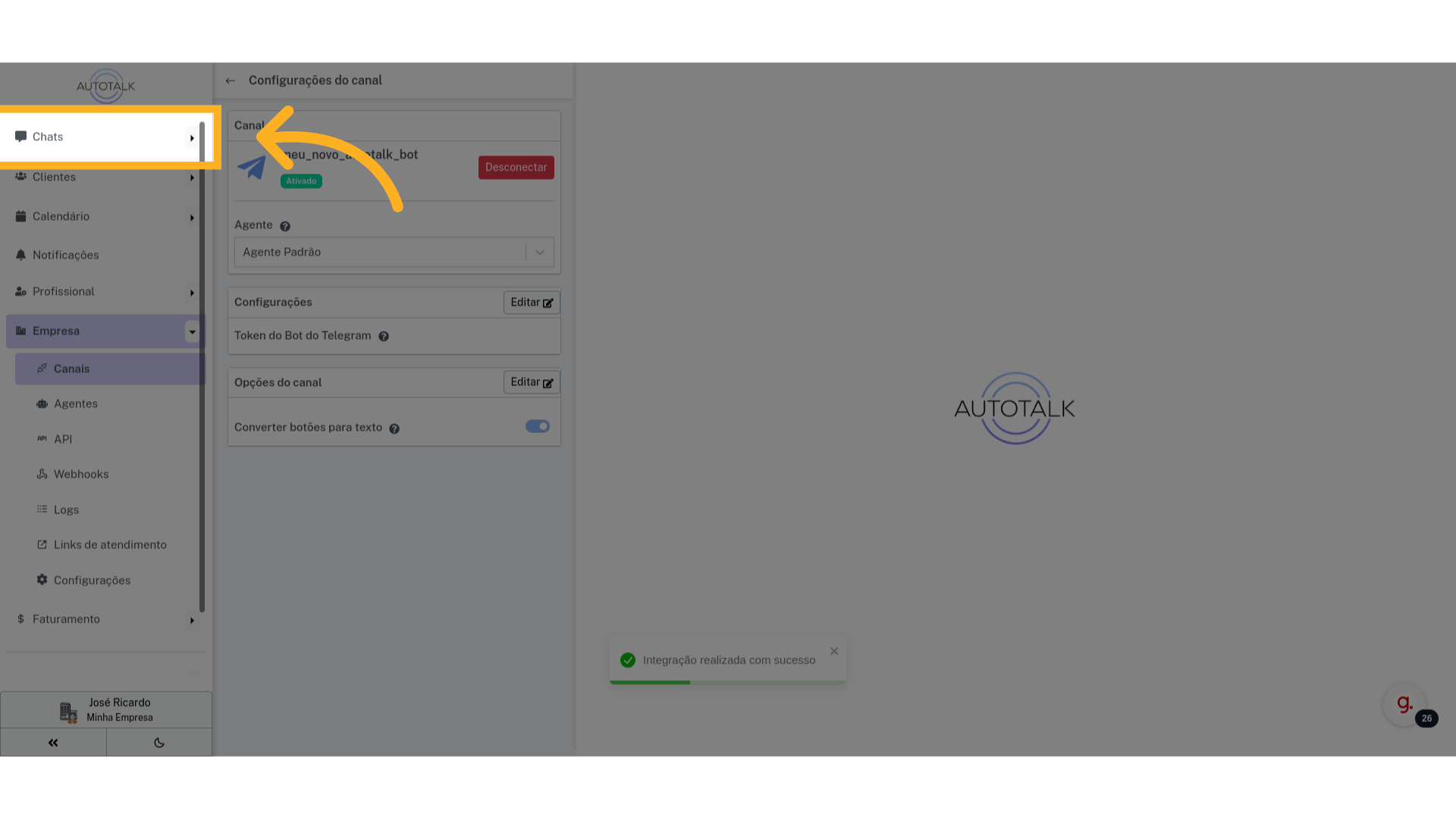
26 Overview #
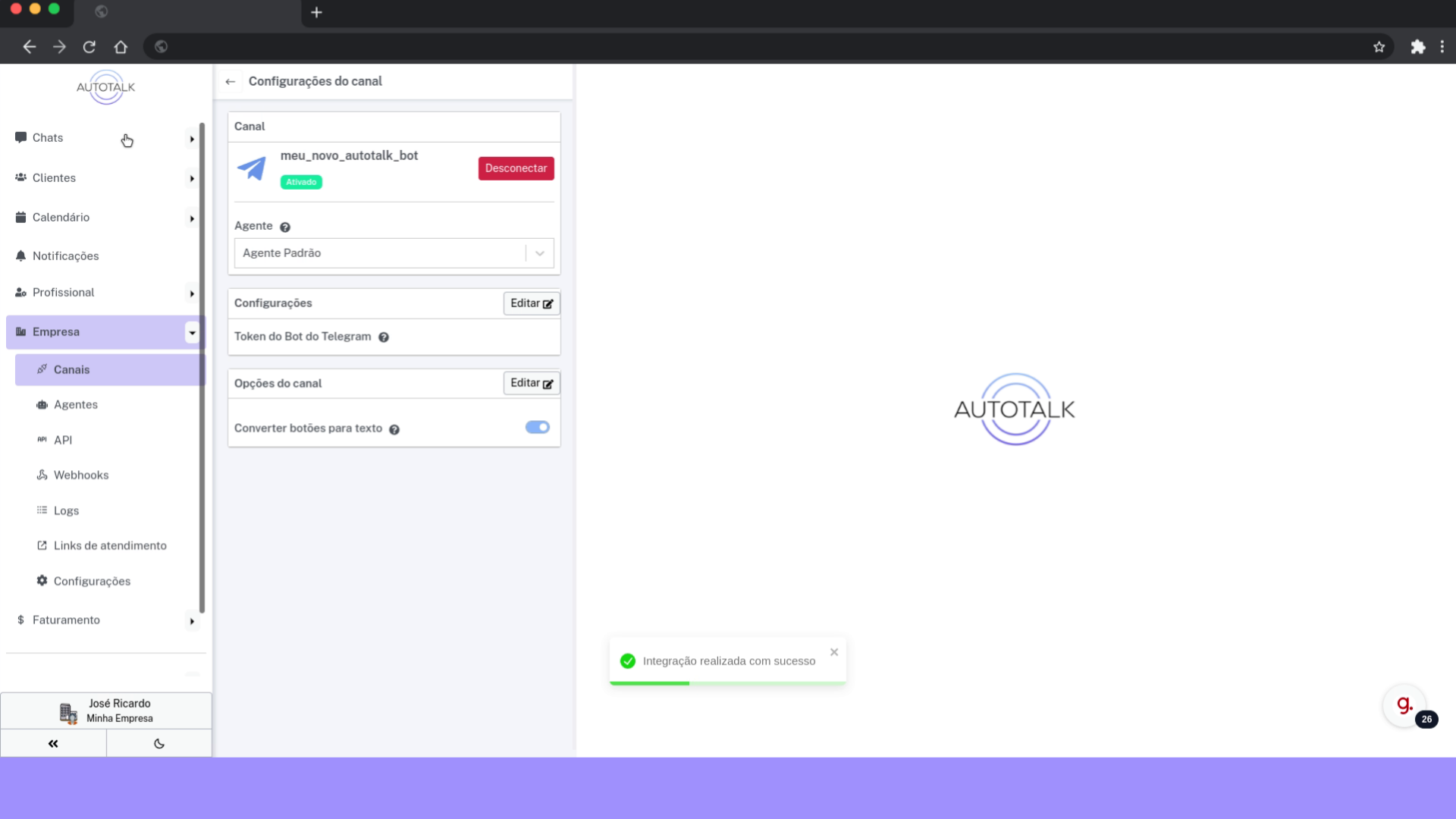
28 Clique no link do seu novo bot #
O BotFather envia um link para o seu bot, além do token. O link se encontra no início da mensagem que contém o token, clique nesse link.
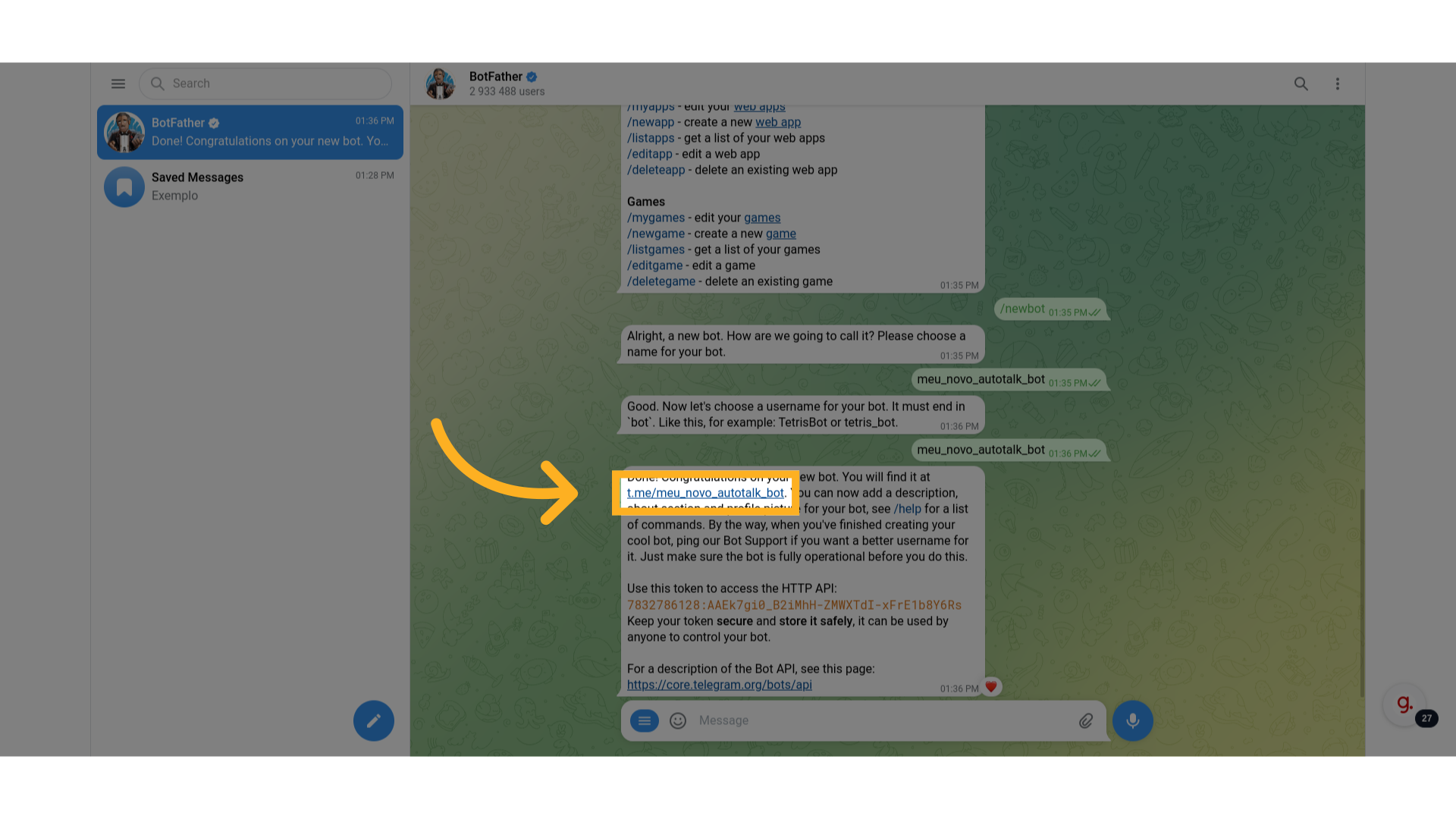
29 Inicie a conversa com seu bot #
Clique no botão “START” para iniciar uma conversa com seu novo bot.
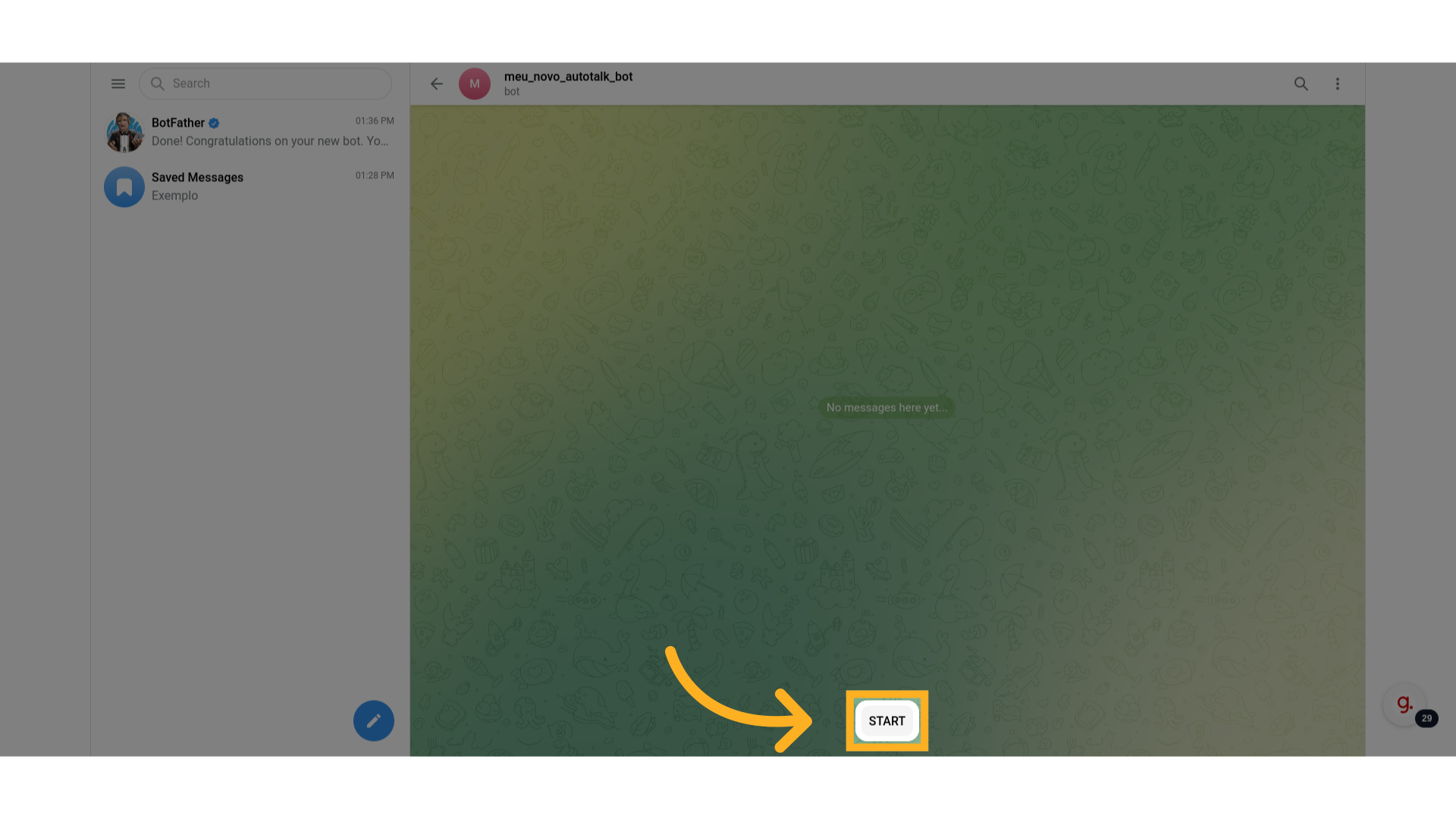
30 O bot responderá com o agente padrão da sua empresa #
Se sua empresa tiver um agente padrão definido, ele responderá a essa mensagem inicial enviada.
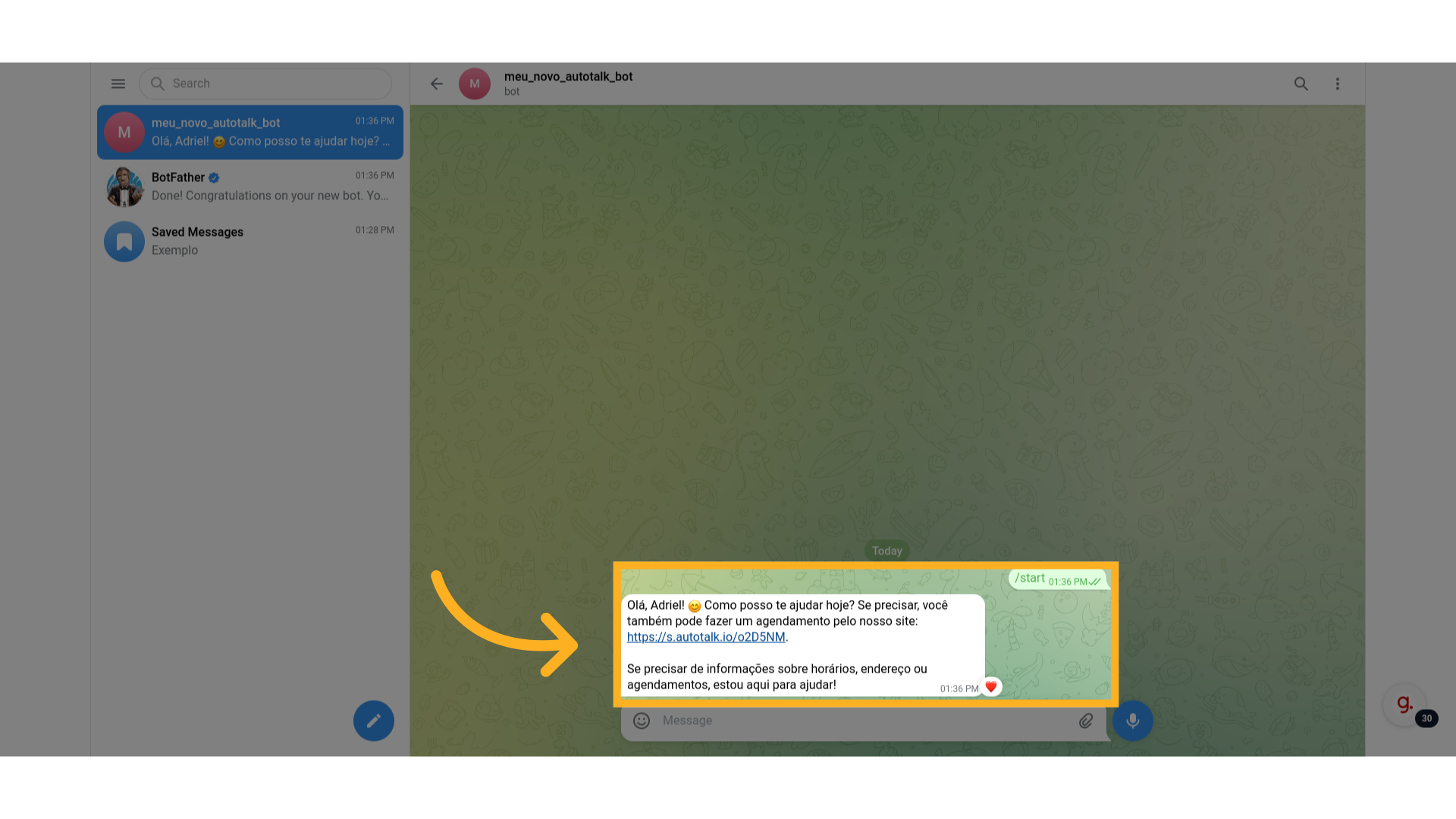
31 Volte para o AutoTalk #
Volte para a página do AutoTalk na aba Chats. Você verá que recebeu uma nova mensagem.
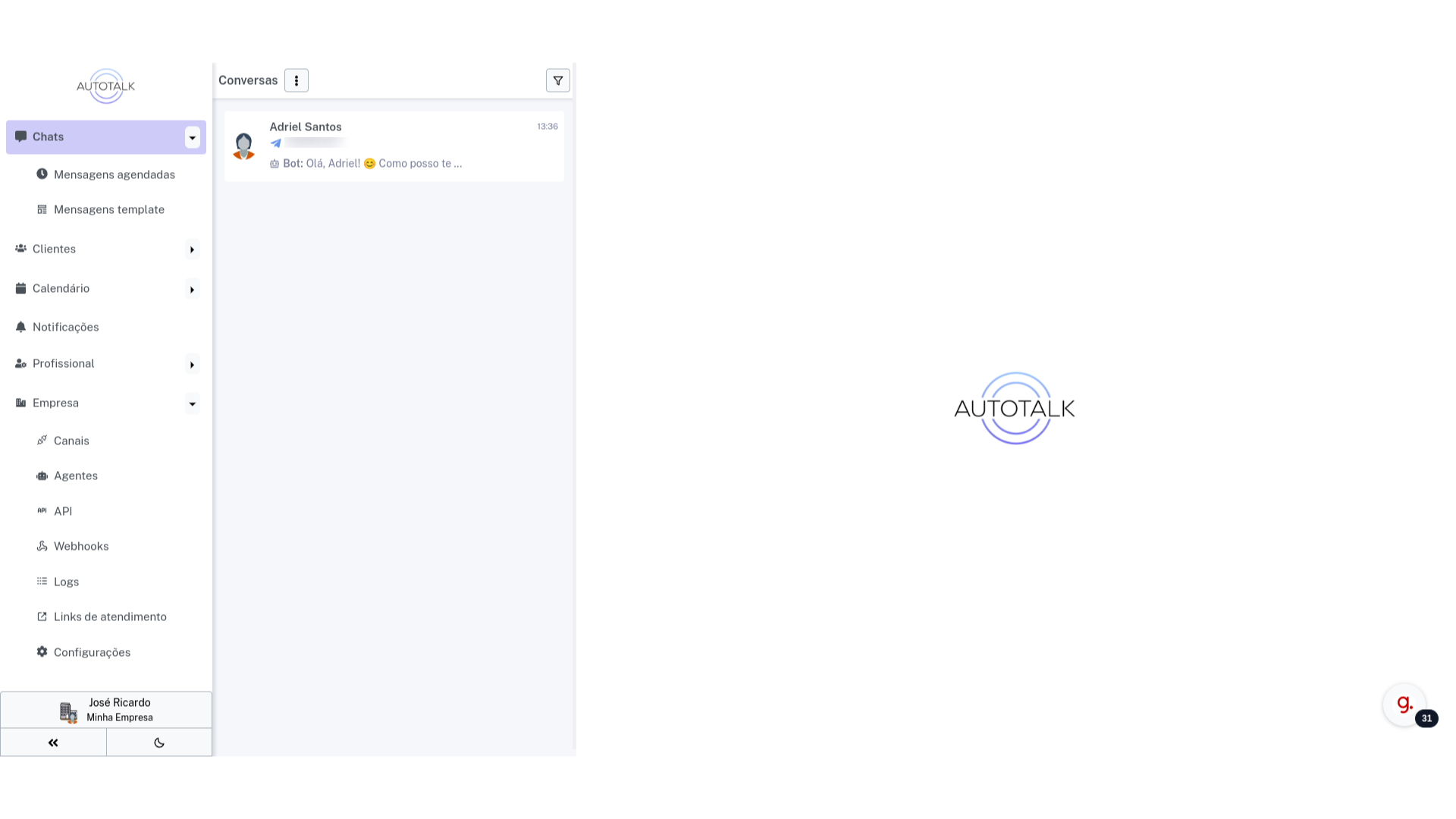
34 Envie uma mensagem de teste #
Você tem a opção de enviar uma mensagem manualmente para o cliente.
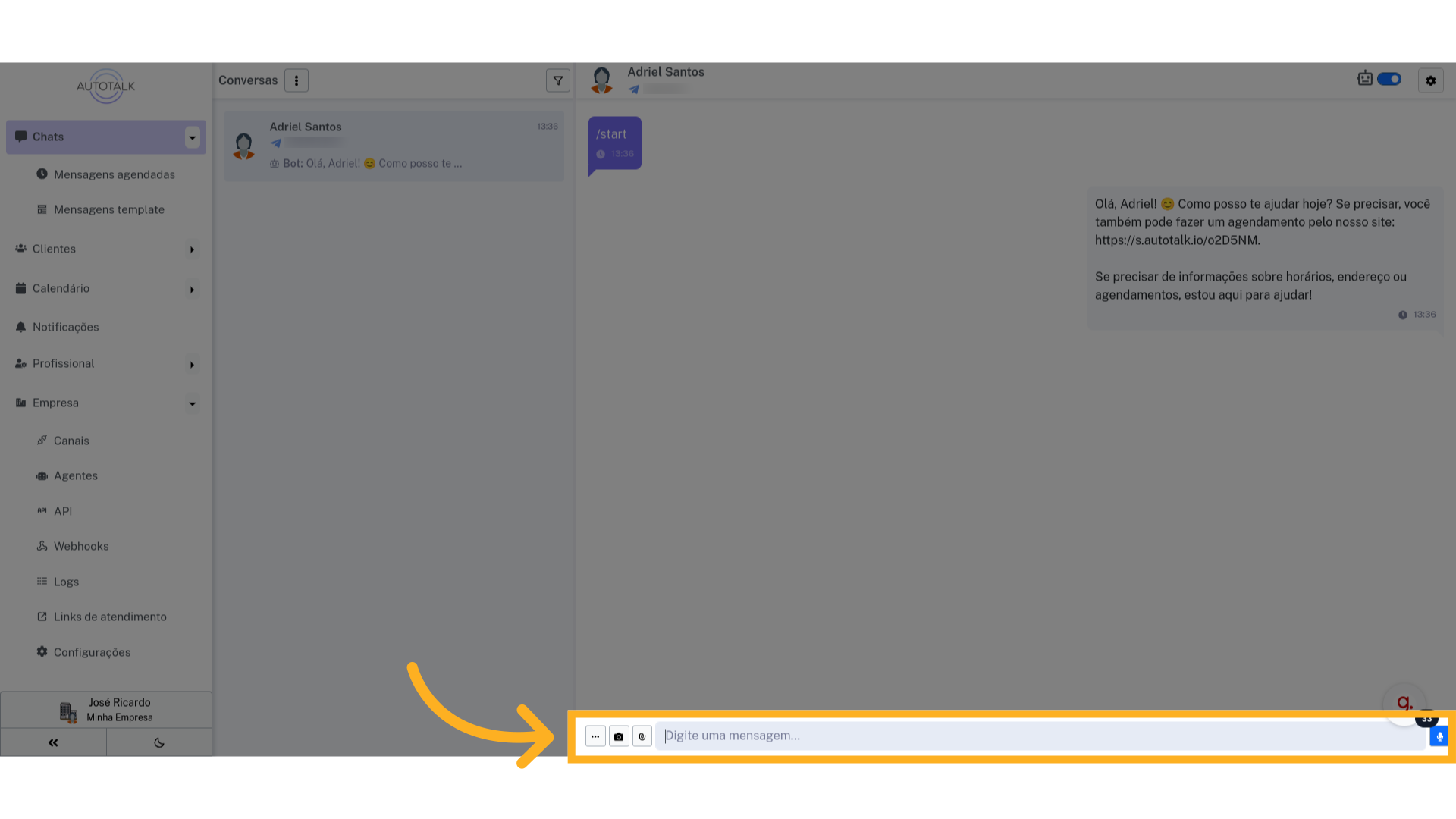
36 Volte para o Telegram #
Volte para a aba do Telegram e confira se a mensagem foi recebida com sucesso.
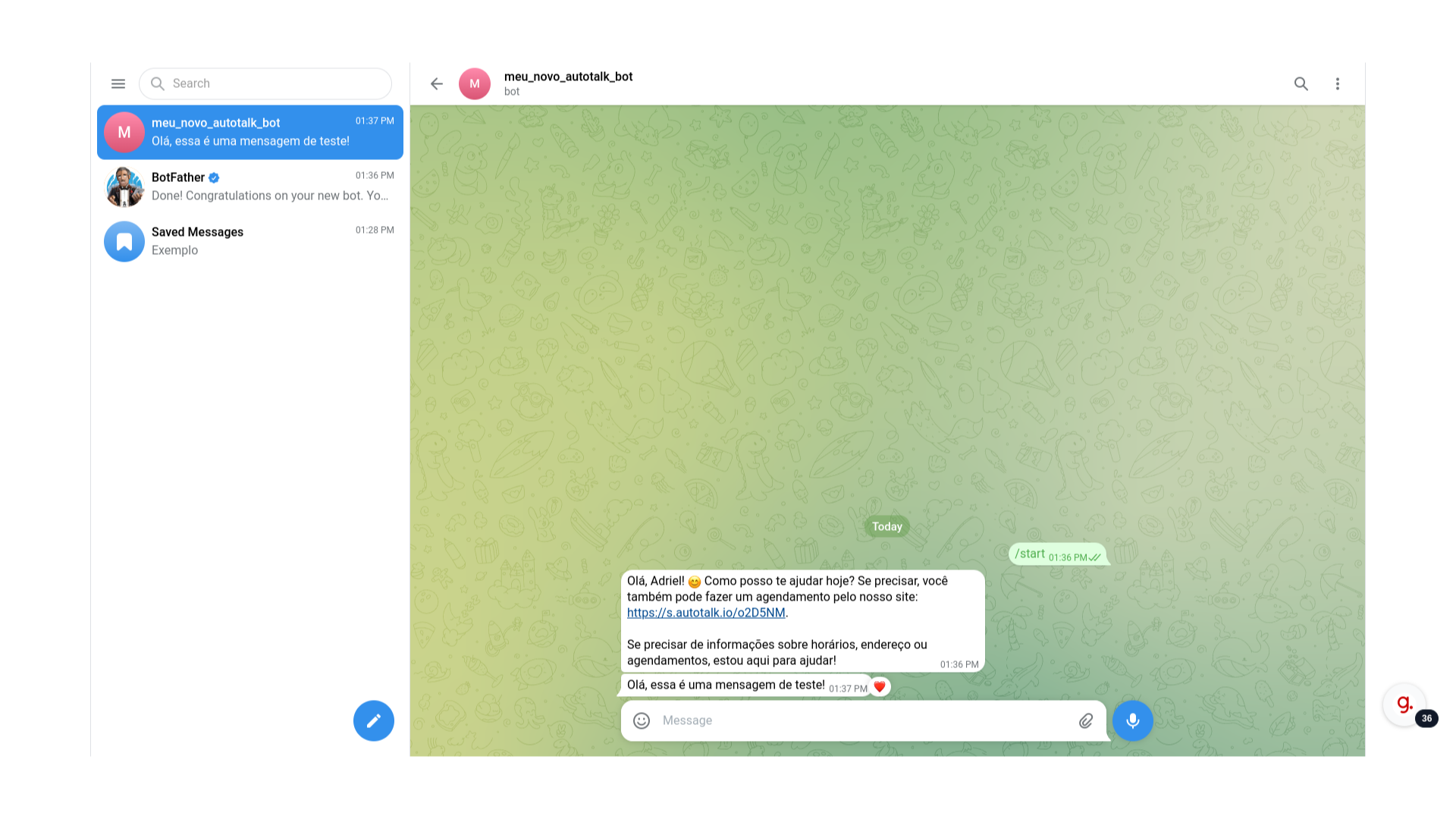
37 Mensagem recebida! #
Tudo certo, a mensagem foi recebida corretamente. O novo canal de comunicação está funcionando corretamente!
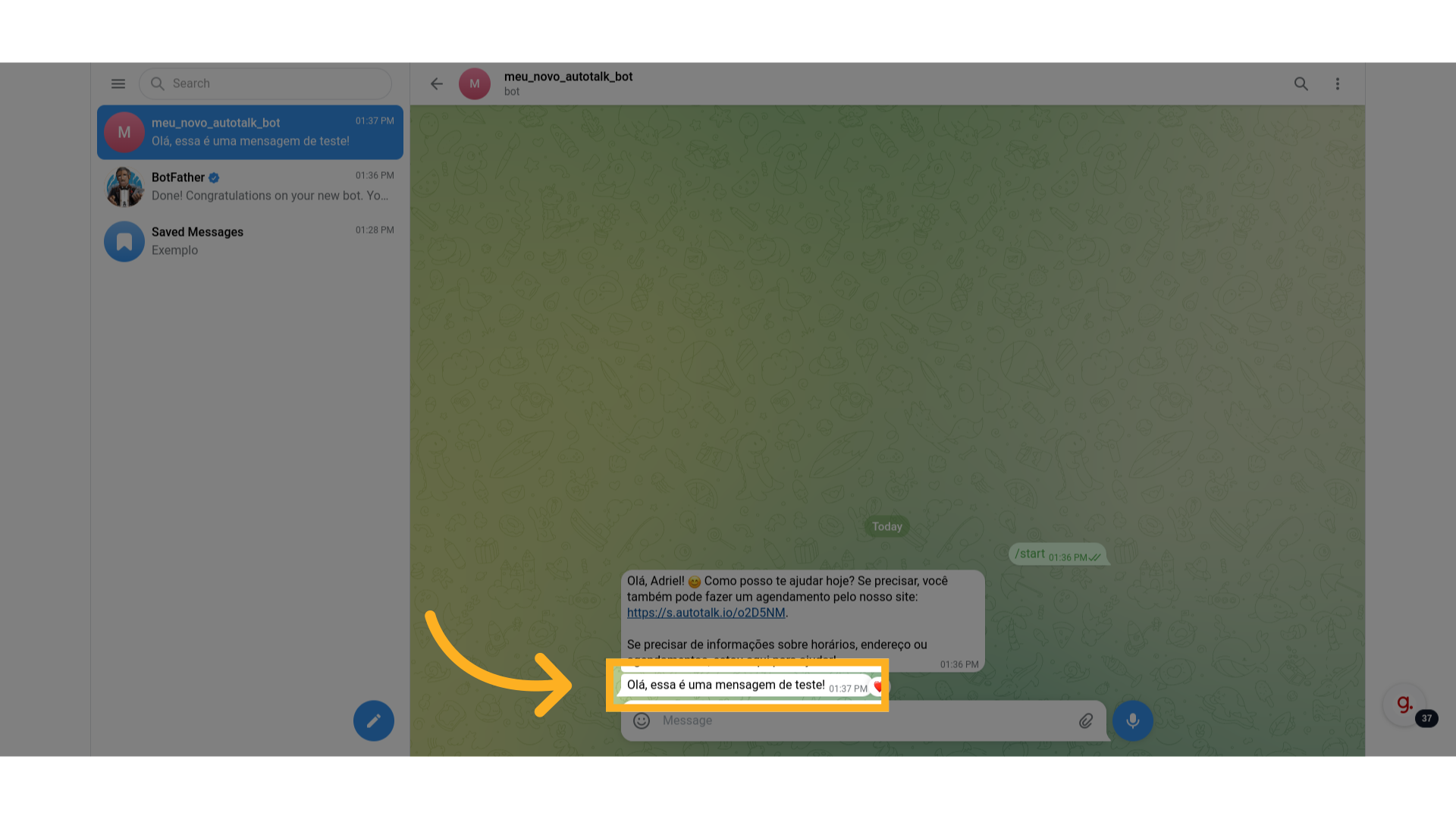
Este guia abordou o processo de criação de um bot no Telegram utilizando o Autotalk. Caso enfrente algum problema ou tenha dúvidas, não hesite em contatar o suporte.